Page 1

FR
Utilisation du présent manuel de référence
Le manuel de référence CL5/CL3/CL1 (ce document) vous permet
de rechercher des termes et de bénéficier des liens inclus dans le texte.
Recherche de termes
Pour rechercher un terme, utilisez la fonction de recherche du logiciel
que vous utilisez pour visualiser ce document.
Si vous utilisez Adobe Reader, saisissez le terme dans la zone de
recherche, puis appuyez sur la touche <Entrée> de votre ordinateur
afin de rechercher les divers occurrences correspondant à ce terme.
Affichage de la vue suivante/précédente
Si vous utilisez Adobe Reader, vous pouvez revenir sur la vue précédente
ou passer à la vue suivante par l'historique d'affichage. C'est un moyen
pratique de revenir à la page précédente après avoir cliqué sur un lien
pour accéder à une page différente.
Utilisation de la structure des fonctions
Une structure des fonctions de CL5/CL3/CL1 est fournie à la page 4
et suivantes. Vous pouvez utiliser cette arborescence pour rechercher
la page qui explique une vue ou une fonction à l'écran.
Manuel de référence
Page 2

Table des matières
Table des matières
Utilisation du présent manuel de référence ....................................................... 1
Structure des fonctions ............................................................ 4
Section SELECTED CHANNEL...................................................... 6
À propos de la section SELECTED CHANNEL ..................................................... 6
Opérations liées à la section SELECTED CHANNEL............................................. 6
Écran SELECTED CHANNEL VIEW ...................................................................... 7
Section Centralogic................................................................. 11
À propos de la section Centralogic.................................................................. 11
Opérations liées à la section Centralogic ......................................................... 11
Écran OVERVIEW............................................................................................. 12
Assignation des entrées et des sorties ................................... 15
Assignation interne de la console CL et assignation du réseau audio Dante ..... 15
Modification des réglages d'assignation de sortie ............................................ 16
Modification des réglages d'assignation d'entrée............................................. 19
Insertion d'un périphérique externe dans un canal .......................................... 21
Sortie directe d'un canal INPUT....................................................................... 23
Enregistrement ou reproduction à l'aide d'un logiciel DAW sur l'ordinateur ..... 25
Canaux d'entrée...................................................................... 27
Flux du signal des canaux d'entrée.................................................................. 27
Spécification du nom, de l'icône et de la couleur du canal .............................. 28
Réglages HA (Préampli micro)......................................................................... 30
Envoi d'un signal depuis le canal d'entrée vers les bus STEREO/MONO ........... 35
Envoi d'un signal depuis un canal d'entrée vers un bus MIX/MATRIX .............. 39
Correction du retard des signaux entre les canaux (Input Delay)..................... 44
Opérations liées à la bibliothèque de canaux................................................... 45
Canaux de sortie ..................................................................... 46
Le flux des signaux liés aux canaux de sortie ................................................... 46
Spécification du nom, de l'icône et de la couleur du canal .............................. 47
Envoi de signaux depuis les canaux MIX vers le bus STEREO/MONO .............. 48
Envoi de signaux depuis les canaux MIX et STEREO/MONO
vers les bus MATRIX ............................................................................. 51
Correction du retard des signaux entre les canaux (Output Delay).................. 55
Opérations liées à la bibliothèque de canaux................................................... 55
EQ et dynamiques ................................................................... 56
À propos de l'EQ et des dynamiques ............................................................... 56
Utilisation de l'EQ............................................................................................ 56
Utilisation des dynamiques ............................................................................. 59
Utilisation des bibliothèques d'EQ et de dynamiques ...................................... 63
Groupement et liaison............................................................. 64
À propos des groupes DCA et des groupes de mutes ...................................... 64
Utilisation des groupes DCA............................................................................ 64
Utilisation des groupes de mutes .................................................................... 66
Fonction Channel Link .................................................................................... 70
Copie, déplacement ou initialisation d'un canal .............................................. 73
Mémoire de scènes .................................................................. 77
À propos des mémoires de scènes................................................................... 77
Utilisation des mémoires de scènes ................................................................. 77
Édition des mémoires de scènes...................................................................... 82
Utilisation de la fonction Global Paste ............................................................. 85
Utilisation de la fonction Focus ....................................................................... 87
Utilisation de la fonction Recall Safe ................................................................ 88
Utilisation de la fonction Fade......................................................................... 91
Émission en sortie d'un signal de contrôle vers un périphérique externe
en tandem avec un rappel de scène (GPI OUT) .................................... 93
Reproduction d'un fichier audio lié à un rappel de scène................................. 94
Utilisation du mode Preview ........................................................................... 96
Fonctions Monitor et Cue........................................................ 97
À propos des fonctions Monitor et Cue........................................................... 97
Utilisation de la fonction Monitor.................................................................... 98
Utilisation de la fonction Cue ........................................................................ 101
Utilisation de la fonction Cue ........................................................................ 102
Fonctions Talkback et Oscillator........................................... 106
À propos des fonctions Talkback (Intercom) et Oscillator (Oscillateur)........... 106
Utilisation de la fonction Talkback................................................................. 106
Utilisation de la fonction Oscillator................................................................ 108
Indicateurs de niveau ............................................................ 111
Opérations dans l'écran METER..................................................................... 111
Utilisation d'un bandeau de bargraphes MBCL (en option)
sur la console CL3 ou CL1 .................................................................. 113
Égaliseur graphique, effets et Premium Rack....................... 114
À propos du rack virtuel................................................................................ 114
Opérations liées au rack virtuel ..................................................................... 115
Opérations liées à l'égaliseur graphique ........................................................ 118
À propos des effets internes .......................................................................... 122
Utilisation du Premium Rack ......................................................................... 130
2
Manuel de référence
Page 3

Table des matières
Utilisation des bibliothèques de l'EQ graphique,
des effets et de Premium Rack ............................................................ 137
Périphérique d'E/S et préampli micro externe..................... 138
Utilisation d'un périphérique d'E/S ................................................................ 138
Assignation de périphérique d'E/S ................................................................. 138
Commande à distance d'une unité Rio .......................................................... 140
Commande à distance d'un ampli................................................................. 143
Utilisation d'un préampli micro externe......................................................... 144
MIDI....................................................................................... 149
Fonctionnalité MIDI de la console de série CL ............................................... 149
Réglages MIDI de base.................................................................................. 149
Utilisation des changements de programme pour rappeler des scènes et des
éléments de la bibliothèque................................................................ 152
Utilisation des changements de commande pour contrôler les paramètres.... 155
Utilisation des changements de paramètre pour contrôler les paramètres ..... 157
Réglages utilisateur liés à la (sécurité)................................. 158
Réglages User Level....................................................................................... 158
Préférences ................................................................................................... 168
Touches USER DEFINED KEYS........................................................................ 169
USER DEFINED KNOBS.................................................................................. 171
Encodeurs attribuables.................................................................................. 172
Banque de faders personnalisés..................................................................... 173
Fader principal.............................................................................................. 174
Console Lock ................................................................................................ 175
Sauvegarde et chargement des données de configuration vers et
depuis un lecteur flash USB................................................................. 177
Chargement d'un fichier depuis le lecteur flash USB...................................... 178
Formatage d'un lecteur flash USB.................................................................. 180
Enregistreur .......................................................................... 181
À propos de l'enregistreur sur mémoire USB ................................................. 181
Affectation des canaux à l'entrée/sortie de l'enregistreur ............................... 181
Enregistrement de données audio sur un lecteur flash USB............................ 183
Reproduction de fichiers audio depuis un lecteur flash USB........................... 185
Édition de la liste des titres............................................................................ 187
Utilisation de la console CL avec Nuendo Live............................................... 188
Fonction de l'aide.................................................................. 193
Chargement d'un fichier d'aide depuis un lecteur flash USB .......................... 193
Chargement d'un fichier texte depuis un lecteur flash USB............................ 193
Affichage de l'aide......................................................................................... 194
Utilisation des touches USER DEFINED pour rappeler l'aide directement........ 194
Autres fonctions.................................................................... 196
À propos de l'écran SETUP ............................................................................ 196
Réglages de l'horloge de mots et des logements........................................... 198
Utilisation de connexions en cascade ............................................................ 200
Réglages de base des bus MIX et MATRIX..................................................... 202
Activation/désactivation de l'alimentation fantôme principale
dans son ensemble............................................................................. 203
Réglage de la luminosité de l'écran tactile, des voyants DEL,
de l'affichage des noms de canaux et des témoins.............................. 204
Réglage de la date et de l'heure de l'horloge interne ..................................... 204
Réglage de l'adresse réseau........................................................................... 205
Réinitialisation de l'unité sur les réglages d'usine par défaut .......................... 206
Réglage du point de détection de l'écran tactile
(fonction Calibration) (Calibrage) ....................................................... 207
Réglage des faders (fonction Calibration) ...................................................... 208
Réglage précis du gain d'entrée et de sortie (fonction Calibration)................ 209
Réglage de la couleur du canal (fonction Calibration) ................................... 211
Réglage de la luminosité de l'afficheur du nom de canal ............................... 212
Réglage du contraste de l'afficheur du nom de canal .................................... 213
Réglages du réseau audio Dante ................................................................... 213
Utilisation de l'interface GPI (General Purpose Interface -
interface universelle)........................................................................... 221
Annexes ................................................................................. 227
Liste des bibliothèques de l'égaliseur............................................................. 227
Liste des bibliothèques DYNAMICS ............................................................... 228
Paramètres liés aux dynamiques.................................................................... 230
Liste des types d'effets .................................................................................. 232
Paramètres d'effet ......................................................................................... 233
Paramètres du processeur Rack Premium ...................................................... 245
Synchronisation des effets et du tempo ........................................................ 247
Paramètres pouvant être affectés à des changements de commandes........... 248
Affectations de paramètre NRPN................................................................... 250
Application de l'opération aux paramètres de mixage ................................... 254
Fonctions pouvant être affectées à des touches définies par l'utilisateur......... 259
Fonctions pouvant être affectées à des boutons définis par l'utilisateur.......... 262
Fonctions pouvant être affectées à des encodeurs attribuables...................... 263
Format des données MIDI............................................................................. 264
Messages d'erreur et d'avertissement ............................................................ 271
Caractéristiques électriques........................................................................... 273
Paramètres de base de la console.................................................................. 274
MIDI Implementation Chart.......................................................................... 275
Index............................................................................................................ 276
3
Manuel de référence
Page 4

Structure des fonctions
Structure des fonctions
Les numéros de page fournis entre parenthèses ( ) sont les numéros
de page du mode d'emploi (livret).
Main (Principale)
SELECTED CHANNEL 6
OVERVIEW 12
FUNCTION ACCESS AREA (20)
CHANNEL PARAMETER (Paramètre de canal)
PATCH/NAME 16, 29, 48
GAIN/PATCH 31
1ch 31
8ch 32
CH1-48 32
CH49-72/ST IN 32
OUTPUT
INPUT DELAY 44
8ch 44
CH1-48 45
CH49-72/ST IN 45
DELAY SCALE 44
INSERT/DIRECT OUT 21
1ch 21, 23
8ch 22, 24
HPF/EQ 56
1ch 56
8ch 57
CH1-48 58
CH49-72/ST IN 58
OUTPUT 58
DYNAMICS 59
1ch 59
KEY IN SOURCE SELECT 62
8ch 61
CH1-48 62
CH49-72/ST IN 62
OUTPUT 62
SEND TO/SEND FROM 41, 52
TO STEREO/MONO 50
Indication
uniquement
8ch 50
CH1-48 50
CH49-72/ST IN 50
OUTPUT 50
LIBRARY (Bibliothèque)
CHANNEL LIBRARY 45
EQ LIBRARY 63
DYNAMICS LIBRARY 63
GEQ LIBRARY 137
EFFECT LIBRARY 137
Portico5033/Portico5043/U76/Opt-2A/
EQ-1A/DynamicEQ LIBRARY
DANTE INPUT PATCH LIBRARY 139
RACK
VIRTUAL RACK 115
RACK MOUNTER 116
GEQ EDIT 118
GEQ LINK 119
EFFECT RACK 122
EFFECT EDIT 125
EFFECT TYPE 126
PREMIUM RACK 130
PREMIUM RACK MOUNTER 131
PREMIUM RACK EDIT 132
137
I/O DEVICE
DANTE PATCH 138
DANTE SETUP 138
DANTE INPUT PATCH 138
DANTE OUTPUT PATCH 140
Rio 140
REMOTE HA EDIT 141
DANTE OUTPUT PATCH 142
AMP 143
DANTE OUTPUT PATCH 143
EXTERNAL HA 146
EXTERNAL HA EDIT 147
EXTERNAL HA PORT SELECT 147
MONITOR (Moniteur)
MONITOR 98
CUE 103
MONITOR 99
OSCILLATOR 109
TALKBACK 107
METER (Indicateur de niveau)
INPUT METER 111
OUTPUT METER 111
SETUP (Configuration)
USER SETUP 196
PREFERENCE 168
USER DEFINED KEYS SETUP 169
USER DEFINED KEY SETUP (List) 170
USER DEFINED KNOBS SETUP 171
USER DEFINED KNOB SETUP (List) 171
ASSIGNABLE ENCODER SETUP 172
CUSTOM FADER BANK/MASTER FADER 173
FADER ASSIGN SELECT 174
4
Manuel de référence
Page 5

SETUP (Configuration) CH JOB (Tâche de canal)
USER LEVEL/CREATE USER KEY 158
CREATE KEY 160
SAVE KEY 165
LOGIN 161
SAVE/LOAD 177
WORD CLOCK/SLOT 198
CASCADE IN/OUT PATCH 200, 202
OUTPUT PORT 18
MIDI/GPI 149, 221
MIDI SETUP 150
PROGRAM CHANGE 152
CONTROL CHANGE 155
GPI 222
FADER START 225
BUS SETUP 202
CONSOLE LOCK 175
DATE/TIME 204
NETWORK 205
DANTE SETUP 213
CH LINK MODE 71
DCA GROUP ASSIGN 64
MUTE GROUP ASSIGN 66
RECALL SAFE MODE 88
CH COPY MODE 73
CH MOVE MODE 74
CH DEFAULT MODE 76
PATCH (Assignation)
PORT SELECT
CH SELECT
Divers
CONFIRMATION 168
SOFT KEYBORD (21)
LOGIN 161
Structure des fonctions
22, 24, 100, 104,
139, 201
19, 117, 174,
175, 182
SCENE (Scène)
SCENE LIST 79
GLOBAL PASTE 85
FADE TIME 91
SONG SELECT 95
FOCUS RECALL 87
RECORDER (Enregistreur)
RECORDER 181
NUENDO LIVE 188
Startup Menu (Menu de démarrage)
MODE SELECT 206
INITIALIZE ALL MEMORIES 206
INITIALIZE CURRENT MEMORIES 206
TOUCH SCREEN CALIBRATION 207
INPUT PORT TRIM 210
OUTPUT PORT TRIM 210
SLOT OUTPUT TRIM 210
FADER CALIBRATION 208
CHANNEL COLOR CALIBRATION 211
NOTE
• Les explications fournies dans ce manuel de référence se
réfèrent à la console CL5.
• Dans le cas de la console CL3/CL1, certains écrans
n'affichent pas les canaux et les faders indisponibles sur le
modèle en question.
5
Manuel de référence
Page 6

Section SELECTED CHANNEL
Numéro de canal
Nom de canal
Section SELECTED CHANNEL
Ce chapitre décrit le mode d'utilisation de la section SELECTED CHANNEL (Canal sélectionné)
et de l'écran SELECTED CHANNEL VIEW (Vue du canal sélectionné) en vue de contrôler le canal
sélectionné.
À propos de la section SELECTED CHANNEL
Située à gauche de l'écran, la section SELECTED CHANNEL correspond au module de mixage d'une
console de mixage analogique traditionnelle. Elle permet de régler manuellement tous les principaux
paramètres de mixage du canal actuellement sélectionné.
Les opérations exécutées dans cette section affectent le canal sélectionné en dernier à l'aide de la touche
[SEL] (Sélection) y afférente. Si vous avez affecté un canal ST IN (Entrée stéréo) ou un canal STEREO
à une seule bande de canaux, le canal L ou R sera sélectionné, et les principaux paramètres des canaux
L e t R se ron t l iés . Vou s p ouv ez uti li se r le s b out ons du pan ne au p ou r co nt rôl er le s p aram èt res de mixa ge,
tels que le gain de préampli micro, les réglages HPF/EQ (Filtre passe-haut/Égaliseur), le réglage de seuil
des processeurs de dynamiques, les réglages de balayage panoramique ou de balance ainsi que les niveaux
d'envoi vers les bus MIX/MATRIX.
Opérations liées à la section SELECTED CHANNEL
Suivez les étapes indiquées ci-dessous pour exécuter les opérations liées à la section SELECTED
CHANNEL.
1. Utilisez une touche [SEL] pour sélectionner le canal que vous souhaitez contrôler.
Pour sélectionner un canal, appuyez sur une touche [SEL] respectivement dans la section
Channel Strip du panneau supérieur, dans la section Centralogic ou dans la section Master.
Appuyez sur la touche de sélection de banques
appropriée de manière à ce que les canaux que
vous souhaitez contrôler soient affectés au
panneau supérieur.
Le numéro et le nom du canal actuellement
sélectionné s'affiche dans le champ de sélection
des canaux, situé dans la zone d'accès aux fonctions,
à droite de l'écran tactile.
NOTE
• Si un canal ST IN ou STEREO a été affecté à une seule bande de canaux, vous pourrez basculer
entre les canaux L et R en appuyant de manière répétée sur la même touche [SEL].
• Vous pouvez également changer de canal en appuyant sur le champ de sélection de canal,
dans la zone d'accès aux fonctions. Appuyez sur la partie gauche du champ pour sélectionner
le canal précédent. Appuyez sur la partie droite du champ pour sélectionner le canal suivant.
2. Appuyez sur un des boutons de la section SELECTED CHANNEL.
Appuyez sur un bouton de la section SELECTED CHANNEL pour afficher l'écran SELECTED
CHANNEL VIEW correspondant au canal actuellement sélectionné. Si vous laissez cet écran
affiché, vous pourrez toujours visualiser les réglages à l'écran tout en actionnant les boutons
dans la section SELECTED CHANNEL.
NOTE
Si vous avez activé l'option « POPUP APPEARS WHEN KNOB(S) PRESSED » (Apparition
d'une fenêtre contextuelle en cas d'utilisation de boutons) dans l'onglet PREFERENCE (auquel
vous accédez en appuyant d'abord sur la touche SETUP (Configuration) puis sur la touche
USER SETUP (Configuration utilisateur)), il vous suffit d'appuyer sur un bouton de manière
répétée pour ouvrir ou fermer la fenêtre contextuelle (1 canal).
Même si un autre écran est sélectionné, les boutons de la section SELECTED CHANNEL
affectent toujours le canal actuellement sélectionné. Dans ce cas, une fenêtre contextuelle
indiquant la valeur de ce paramètre apparaît à l'écran lorsque vous actionnez un bouton.
3. Servez-vous des boutons de la section SELECTED CHANNEL et des touches
de l'écran SELECTED CHANNEL VIEW pour modifier les paramètres du canal
sélectionné.
6
Manuel de référence
Page 7

Section SELECTED CHANNEL
1
2
3
Écran SELECTED CHANNEL VIEW
Champ SEND (Envoi)
Dans ce champ, vous avez la possibilité d'afficher le niveau du signal envoyé
depuis le canal respectivement vers les bus MIX/MATRIX et de basculer entre
les états d'activation/désactivation des signaux d'envoi et entre les positions
pre (avant) et post (après).
1 Onglets
Permettent de sélectionner un groupe de 16 canaux de bus de sortie
devant être affichés dans le champ SEND.
• Onglet MIX1–16.............................. affiche les bus MIX 1–16.
• Onglet MIX17–24/MATRIX......... affiche les bus MIX 17–24
et les bus MATRIX 1–8.
La vue et la fonction des boutons et des touches dans le champ SEND varient
selon qu'une paire de canaux de bus (impair et pair) comprend deux canaux
mono ou un canal stéréo.
1
Si les canaux du bus de destination sont deux canaux mono :
1
2
3
1 Bouton SEND (Envoi)
Règle le niveau d'envoi sur le bus correspondant.
2 Voyant P RE
Indique le point d'envoi du bus correspondant. Si le bus est de type VARI [PRE EQ] ou
VARI [PRE FADER] et la touche PRE sur l'écran MIX SEND 8ch (8 canaux) est réglée sur
ON (Activation), le voyant PRE sera allumé.
3 Touche ON (Activation)
Permet de basculer entre les états d'activation/désactivation du signal d'envoi vers le bus
correspondant.
Si le bus de destination est un canal stéréo :
1 Bouton SEND/PAN (Envoi/Panoramique)
Le bouton de droite règle le niveau du signal envoyé vers une paire de canaux de bus (pair et impair).
Le bouton de gauche règle le balayage panoramique et la balance du même signal.
2 Voyant P RE
Indique le point d'envoi du bus correspondant. Si la touche PRE sur l'écran MIX SEND 8ch
(8 canaux) est réglée sur ON (Activation), le voyant PRE sera allumé.
3 Touche O N
Appuyez sur la touche de droite pour activer/désactiver le signal envoyé aux deux canaux de bus.
NOTE
• Si les index d'un bouton SEND/PAN sont en blanc, le point d'envoi sera affecté en tant que PRE ;
s'ils sont de couleur noire, il sera affecté comme POST.
• Si le point d'envoi est PRE, vous pourrez spécifier le point PRE comme VARI [PRE EQ] ou VARI
[PRE FADER] dans la fenêtre contextuelle BUS SETUP qui apparaît lorsque vous appuyez sur
les touches SETUP → BUS SETUP.
• Si le type du bus de destination est réglé sur FIXED (Fixe), les contrôleurs
ci-dessus ne s'afficheront pas. Le niveau d'envoi sera fixé sur le niveau nominal et le point d'envoi
sur POST FADER. Pour plus de détails, reportez-vous à la section « Réglages de base des bus
MIX et MATRIX » en page 202.
• Appuyez sur les boutons SEND LEVEL ou PAN à l'écran pour ouvrir la fenêtre contextuelle
SEND 8ch.
1–2 mentionnés
7
Manuel de référence
Page 8

Section SELECTED CHANNEL
2
3
4
1
1 2
2
1
2
1
2
■ Champ GAIN/PATCH (Assignation)
Ce champ permet d'effectuer les réglages de gain analogique du préampli micro (HA), et de visualiser
l'état opérationnel du préampli micro.
1 Bouton GAIN
Règle le gain analogique du préampli micro.
S'agissant d'un canal auquel le préampli micro n'a pas
été assigné, un cercle gris apparaît à la place du bouton.
Appuyez sur le bouton pour ouvrir la fenêtre contextuelle
GAIN/PATCH 1ch (1 canal).
Si la fonction Gain Compensation (Compensation de gain)
est activée, un indicateur apparaîtra pour signaler le
niveau de la sortie du signal vers le réseau audio.
2 Voyant OVER (Dépassement)
Sert à vous alerter en cas d'écrêtage du signal.
3 Indicateur +48V
Indique l'état d'activation/désactivation de l'alimentation fantôme du préampli micro.
4 Indicateur Ø (Phase)
Indique le réglage de la phase d'entrée du préampli micro.
NOTE
• S'agissant d'un canal d'entrée assigné à une entrée sans préampli micro, 1 s'affiche sous la
forme d'un cercle gris et
l'aspect d'un cercle gris et
• Si l'élément GAIN KNOB FUNCTION (Fonction du bouton GAIN) est spécifié sur DIGITAL GAIN
(Gain numérique) dans l'écran USER SETUP → PREFERENCE, le bouton de gain numérique
apparaîtra en
Pour plus de détails, reportez-vous à la section à la « Réglages HA (Préampli micro) » en
page 30.
■ Champ PAN/BALANCE
Ce champ permet de basculer entre les états d'activation/désactivation du signal envoyé depuis
le canal sélectionné vers le bus STEREO/MONO, et de régler le panoramique et la balance.
La vue et la fonction des contrôleurs dans ce champ varient selon le type de canal sélectionné.
Lorsqu'un canal d'entrée ou un canal MIX est sélectionné :
1
Bouton TO STEREO PAN (Vers panoramique stéréo)
Détermine la position de balayage panoramique
du signal acheminé vers le bus STEREO.
Appuyez sur le bouton pour ouvrir la fenêtre contextuelle
STEREO/MONO 8ch. Si le canal ST IN est sélectionné,
vous pourrez spécifier d'afficher ou non le bouton PAN
ou le bouton BALANCE dans cette fenêtre contextuelle.
S'agissant d'un canal MIX, le bouton PAN apparaîtra si le
signal est de type mono et le bouton BALANCE s'affichera
en cas de signal stéréo.
1 et le voyant en 3 ne s'affichera pas.
3 n'apparaissent pas. Dans le cas d'un canal de sortie, 1 prend
2–4 sont masqués.
2 Touche ST/MONO
Permet de basculer entre les états d'activation/désactivation
d'un signal envoyé depuis le canal vers le bus STEREO/
MONO.
Si un canal INPUT/MIX est réglé en mode LCR,
la touche LCR s'affichera à l'emplacement
La touche LCR est un sélecteur d'activation/désac tivation
général des signaux envoyés depuis le canal vers le bus STEREO/MONO.
Lorsqu'un canal MATRIX, STEREO ou MONO est sélectionné :
2.
1 Bouton BALANCE
Lorsque le signal du canal sélectionné est de type stéréo,
le bouton BALANCE s'affiche afin que vous puissiez
régler la balance du volume des canaux gauche et droite.
Si le signal de canal est monaural, un cercle gris apparaîtra
à cet emplacement.
Appuyez sur le bouton pour ouvrir la fenêtre contextuelle
TO STEREO (Vers stéréo) 8ch.
■ Champ INPUT DELAY (Retard des signaux
d'entrée)
Ce champ permet d'afficher les réglages liés au retard.
1
1 Voyant O N
Indique l'état d'activation/désactivation du retard.
Si le retard est désactivé, le voyant ne s'affichera pas.
2 Temps de retard
La valeur de retard s'affiche en millièmes de seconde (ms) mais également selon l'échelle d'unités
actuellement sélectionnée. Si l'échelle utilise des unités de ms, la valeur ne s'affichera pas sur la
rangée inférieure. Seule la valeur en ms apparaît dans la rangée du milieu.
Appuyez sur ce champ pour ouvrir la fenêtre contextuelle INPUT DELAY (Retard) 8ch.
■ Champ HPF (Filtre passe-haut)
(canaux d'entrée uniquement)
Ce champ permet de régler le filtre passe-haut.
1 Bouton HPF (Filtre passe-haut)
Règle la fréquence de coupure du filtre passe-haut.
2 Touche O N
Active ou désactive le filtre passe-haut.
Lorsqu'un canal de sortie est sélectionné, un cercle gris apparaît à l'emplacement
est masqué.
8
1, et le bouton 2
Manuel de référence
Page 9

Section SELECTED CHANNEL
1 2 3
1 2
3
4
■ Champ des paramètres EQ
Ce champ affiche les réglages des paramètres de l'égaliseur à 4 bandes.
1 Bouton Q (Largeur de bande)
Spécifie la largeur de bande pour chaque bande séparément.
Lorsque le type de filtre à bande HIGH (Haute fréquence)
est réglé sur LPF (Filtre passe-bas) ou H. SHELF (Shelving
de la bande supérieure) ou que le type de filtre à bande LOW
(Basse fréquence) est défini sur L. SHELF (Shelving de la bande
inférieure), le bouton Q ne s'affiche pas. Seul le nom du type
de filtre apparaît.
NOTE
• Tout en appuyant dessus pour le maintenir enfoncé, la rotation complète, dans le sens inverse
des aiguilles d'une montre, du bouton Q de la bande HIGH sur le panneau définit le type de filtre
sur LPF. La rotation complète du bouton Q dans le sens des aiguilles d'une montre, tout en
appuyant dessus pour le maintenir enfoncé, définit le type de filtre sur le shelving de la bande
supérieure.
• La rotation complète, dans le sens des aiguilles d'une montre, du bouton Q de la bande LOW
sur le panneau, tout en appuyant dessus pour le maintenir enfoncé, définit le type de filtre sur
le shelving de la bande inférieure.
• Lorsqu'un canal de sortie a été sélectionné, la rotation complète, dans le sens inverse des aiguilles
d'une montre, du bouton Q de la bande LOW sur le panneau, tout en appuyant dessus pour
le maintenir enfoncé, définit le type de filtre sur HPF.
• Vous pouvez également changer de type de filtre dans la fenêtre contextuelle HPF/EQ
(Filtre passe-haut/Égaliseur) 1ch.
2 Bouton FREQUENCY (Fréquence)
Définit la fréquence centrale (ou fréquence de coupure) de chaque bande séparément.
3 Bouton GAIN
Définit le niveau d'atténuation ou d'accentuation de chaque bande séparément.
NOTE
• Si le type de filtre à bande HIGH est défini sur LPF, vous pourrez activer/désactiver le paramètre LPF
à l'aide du bouton GAIN de la bande HIGH sur le panneau.
• Si le type de filtre à bande LOW est défini sur HPF, vous pourrez activer/désactiver le paramètre HPF
à l'aide du bouton GAIN de la bande LOW sur le panneau.
• Appuyez sur les différents boutons pour ouvrir la fenêtre contextuelle HPF/EQ (Filtre passe-haut/
Égaliseur) 1ch correspondante.
■ Champ du graphique EQ
Ce champ indique graphiquement la réponse approximative de l'égaliseur. Appuyez sur ce champ
pour ouvrir la fenêtre contextuelle HPF/EQ 1ch, dans laquelle vous pouvez régler l'atténuateur,
le filtre passe-haut et l'égaliseur.
■ Champ DYNAMICS 1/DYNAMICS 2 (Dynamiques 1/2)
Ce champ permet d'afficher et de régler les paramètres DYNAMICS 1/DYNAMICS 2.
1 Voyant OVER
Sert à vous alerter en cas d'écrêtage du signal.
2 Indicateur de niveau
Affiche le niveau du signal de sortie (vert) et le degré de réduction de gain (orange) lorsque
la fonction Dynamics est activée. Le réglage du seuil actuellement sélectionné apparaît sous
forme de ligne verticale blanche.
3 Threshold (Seuil)
Spécifie le seuil.
4 Paramètres
Indique les valeurs des paramètres qui varient selon le type de dynamiques actuellement sélectionné.
Appuyez sur ce champ pour ouvrir la fenêtre contextuelle DYNAMICS 1/DYNAMICS 2
(Dyamiques 1/2) 1ch, dans laquelle vous pouvez effectuer des réglages de paramètre détaillés.
9
Manuel de référence
Page 10

Section SELECTED CHANNEL
1
2
4 3
21
1
2
3
4
5
6
■ Champ INSERT (Insertion)
Ce champ permet d'effectuer des réglages liés aux insertions.
1 Touche contextuelle
Appuyez sur cette touche pour ouvrir la fenêtre contextuelle
INSERT/DIRECT OUT (Sortie d'insertion/Sortie directe) 1ch.
2 Touche ON
Active ou désactive l'insertion.
3 Touche contextuelle RACK EDIT (Édition de rack)
Apparaît uniquement en cas d'insertion d'un effet ou d'un rack Premium. Appuyez sur cette
touche pour afficher l'écran d'édition correspondant au rack inséré.
4 Voyant IN (Entrée)
Apparaît en cas d'affectation d'un port à une assignation d'entrée d'insertion. Le voyant s'allume
lorsque le signal est envoyé vers l'entrée d'assignation.
■ Champ DIRECT OUT (Sortie directe)
Ce champ permet d'effectuer des réglages liés aux insertions.
1 Touche contextuelle
Appuyez sur cette touche pour ouvrir la fenêtre contextuelle
INSERT/DIRECT OUT 1ch. La valeur du niveau de la sortie
directe apparaît sous la touche.
2 Touche ON
Permet de basculer entre les états d'activation/désactivation du paramètre Direct Out
(Sortie directe).
■ Champ RECALL SAFE (Rappel sécurisé)
Ce champ permet d'effectuer les réglages liés à la fonction Recall Safe.
1 Touche contextuelle
Appuyez sur cette touche pour ouvrir la fenêtre contextuelle
RECALL SAFE (Rappel sécurisé).
1
3
2 Touche ON
Permet de basculer entre les états d'activation/désactivation de la fonction Recall Safe.
3 Indicateur PARTIAL (Partiel)
S'allume uniquement lorsque la fonction Recall Safe s'applique à certains paramètres et non
à l'ensemble des réglages de canaux.
2
■ Champ FADER
Ce champ permet d'afficher et de régler les états d'activation/
désactivation et le niveau liés aux canaux.
1 Fader
Affiche le niveau actuellement sélectionné.
Servez-vous des faders du panneau supérieur pour régler
les niveaux.
2 Indicateur de niveau
Affiche le réglage de niveau actuellement sélectionné sous forme de valeur numérique.
Si le signal est écrêté à un point donné du canal, l'indicateur ΣCLIP s'allumera.
3 Touche O N
Permet de basculer entre les états d'activation/désactivation du canal. Cette touche est liée
à la touche [ON] correspondante sur le panneau supérieur.
■ Champ DCA/MUTE
Ce champ permet d'afficher et de sélect ionner le groupe D CA ou le group e
de mutes auquel le canal est affecté.
1 Onglets
Sélectionnez un groupe DCA ou un groupe de mutes à régler.
Appuyez à nouveau sur l'onglet sélectionné pour ouvrir la fenêtre
contextuelle DCA/MUTE GROUP ASSIGN MODE (Mode d'affectation
du groupe DCA/de mutes).
Lorsque l'onglet du groupe DCA est sélectionné :
2 Touches de sélection de groupe DCA
Permettent de sélectionner le groupe DCA auquel le canal est affecté.
3 Indicateurs de groupe de mutes
Indiquent le groupe de mutes auquel le canal est affecté.
Lorsque l'onglet du groupe de mutes est sélectionné :
4 Touches de sélection de groupe de mutes
Permettent de sélectionner le groupe de mutes auquel le canal
est affecté.
NOTE
Si le niveau du variateur est réglé sur le groupe de mutes,
cette touche s'allumera en orange.
5 Touche MUTE SAFE (Assourdissement sécurisé)
Supprime temporairement le canal du groupe de mutes.
1
3
2
6 Indicateurs de groupe DCA
Indiquent le groupe DCA auquel le canal est affecté.
Manuel de référence
10
Page 11

Section Centralogic
Touches de sélection de banque
Section Centralogic
Ce chapitre explique le mode d'utilisation de la section Centralogic et de l'écran OVERVIEW
(Présentation) pour contrôler simultanément un total de huit canaux.
À propos de la section Centralogic
Située en bas de l'écran tactile, la section Centralogic permet de rappeler et de contrôler
simultanément un ensemble allant jusqu'à huit éléments parmi les canaux d'entrée, les canaux
de sortie ou les groupes DCA. Servez-vous des touches de sélection de banque de la section
Centralogic pour sélectionner les canaux que vous souhaitez contrôler.
Opérations liées à la section Centralogic
Suivez les étapes indiquées ci-dessous pour exécuter les opérations liées à la section Centralogic.
1. Servez-vous des touches de sélection de banque de la section Centralogic
pour sélectionner les canaux ou les groupes DCA que vous souhaitez contrôler.
Lorsque vous appuyez sur une touche de sélection de banque, le voyant DEL de la touche
en question s'allume. L'écran OVERVIEW s'ouvre sur l'écran tactile et les paramètres des
huit canaux sélectionnés s'affichent.
NOTE
Lorsque l'écran SELECTED CHANNEL VIEW s'affiche, vous pouvez basculer vers l'écran
OVERVIEW en appuyant sur un des boutons multifonctions 1–8. Ceci est pratique lorsque
vous voulez basculer rapidement vers l'écran OVERVIEW tout en gardant les mêmes canaux
ou groupes DCA sélectionnés à des fins de contrôle.
2.
Servez-vous des faders et des touches [ON] de la section Centralogic pour régler le
niveau du groupe des huit canaux sélectionnés (au maximum) et les activer/désactiver.
NOTE
• La ligne du bas de l'écran OVERVIEW affiche les canaux ou groupes DCA contrôlables
par les faders, les touches [ON] et les touches [CUE] de la section Centralogic.
• La ligne du haut de l'écran OVERVIEW affiche les canaux contrôlables par les boutons
multifonctions 1–8 de la section Centralogic.
3. Utilisez les champs de l'écran OVERVIEW et les boutons multifonctions pour
régler les paramètres du groupe des huit canaux (au maximum).
Si vous appuyez sur une touche de sélection de banque, les canaux ou les groupes DCA correspondant
à cette touche seront affectés à la section Centralogic et pourront être contrôlés à l'aide des faders,
des touches [ON] (Activation) et des touches [CUE] de la section Centralogic.
11
Manuel de référence
Page 12

Section Centralogic
: Canal sélectionné
: Canal non sélectionné
1
4
3
2
Écran OVERVIEW
■ Champ CHANNEL NAME (Nom de canal)
Ce champ apparaît en haut et en bas de l'écran, en affichant le numéro, le nom et l'icône des huit canaux
actuellement sélectionnés. Le nom du canal actuellement sélectionné est mis en surbrillance.
■ Champ GAIN/PATCH
Ce champ permet d'effectuer les réglages de gain analogique ou numérique du préampli micro (HA),
et de visualiser l'état opérationnel du préampli micro.
La vue et la fonction des contrôleurs dans ce champ varient selon le type de canal sélectionné.
Si le préampli micro est assigné :
1 Bouton GAIN
Règle le gain analogique du préampli micro.
• Ap puye z su r ce ch amp p our affec ter le b outon G AIN au bouto n
correspondant de la section Centralogic qui permet de régler le gain. Si la fonction
Gain Compensation est activée, un indicateur apparaîtra pour signaler le niveau
de la sortie du signal vers le réseau audio.
• Si le bouton GAIN a été affecté à un bouton de la section Centralogic, appuyez sur celui-ci
pour ouvrir la fenêtre contextuelle GAIN/PATCH 8ch.
2 Voyant OVER
S'allume lorsque le signal envoyé sur le port d'entrée ou provenant de la sortie du rack dépasse la
déviation maximale. Ce voyant est disponible uniquement lorsqu'un canal d'entrée est sélectionné.
3 Indicateur +48V
Indique l'état d'activation/désactivation de l'alimentation fantôme (+48 V) du préampli micro.
Cet indicateur ne s'affiche qu'en cas d'assignation du préampli micro au canal.
4 Indicateur Ø (Phase)
Indique le réglage de la phase d'entrée du préampli micro. Cet indicateur est disponible uniquement
lorsqu'un canal d'entrée est sélectionné.
NOTE
• Si le logement n'est pas connecté au préampli micro, l'assignation et le type de la carte MY
s'afficheront.
• Si l'élément GAIN KNOB FUNCTION (Fonction du bouton GAIN) est spécifié sur DIGITAL GAIN
(Gain numérique) dans l'écran PREFERENCE, le bouton de GAIN numérique apparaîtra en lieu
et place du bouton
Si la fonction Gain Compensation est activée, un indicateur apparaîtra pour signaler le niveau
de la sortie du signal vers le réseau audio.
1, et l'indicateur 3 ne s'affichera pas.
NOTE
Si vous avez conservé des canaux affectés aux faders dans la section Centralogic en appuyant
de façon prolongée sur une touche Bank Select, les noms de canaux apparaissant
respectivement en haut et en bas de l'écran OVERVIEW pourront ne pas être identiques.
Si le logement est assigné :
Le nom de logement s'affiche.
Si le rack est connecté :
L'assignation et le nom de module
s'affichent.
Si la sortie est connectée :
Seule l'assignation s'affiche.
12
Manuel de référence
Page 13

Section Centralogic
1
1
2
■ Champ INPUT DELAY (Retard des signaux d'entrée)
Ce champ affiche l'état de retard du canal d'entrée. Si un canal de sortie a été sélectionné,
ce champ sera vide. Appuyez sur ce champ pour ouvrir la fenêtre contextuelle INPUT DELAY 8ch.
1 Indicateur DELAY ON/OFF (Activation/désactivation du retard)
Indique l'état d'activation/désactivation du retard.
■ Champ INSERT/DIRECT OUT (Sortie d'insertion/Sortie directe)
Ce champ permet d'effectuer des réglages d'insertion et de sortie directe. Appuyez sur ce champ
pour ouvrir la fenêtre contextuelle INSERT/DIRECT OUT 8ch.
1 Indicateur INSERT ON/OFF (Activation/désactivation de l'insertion)
Affiche l'état d'activation/désactivation de l'insertion.
2 Indicateur DIRECT OUT ON/OFF (Activation/désactivation de la sortie directe)
(canaux d'entrée uniquement)
Affiche l'état d'activation/désactivation de la sortie directe.
■ Champ EQ
Ce champ indique graphiquement la réponse approximative de
l'égaliseur. Appuyez sur ce champ pour ouvrir la fenêtre contextuelle
HPF/EQ 1ch, dans laquelle vous pouvez régler le filtre passe-haut
et l'égaliseur.
NOTE
Si un réglage DCA ou un moniteur a été sélectionné,
ce champ sera vide.
■ Champ SEND
Ce champ affiche le niveau d'envoi, les états d'activation/désactivation de l'envoi
ainsi que les réglages pre/post des 16 bus.
Pour sélectionner les 16 bus de destination, servez-vous des touches [MIX 1–16]
ou [MIX 17–24/MATRIX] dans la section SELECTED CHANNEL du panneau.
Utilisez les boutons multifonctions Centralogic pour régler le niveau d'envoi de
chaque bus. Appuyez sur le bouton du bus que vous souhaitez commander ;
il sera ainsi affecté aux boutons multifonctions Centralogic. S'il est attribué aux
boutons multifonctions, le fait de toucher ce bouton une fois de plus entraînera
l'affichage de l'écran contextuel SEND 8ch.
Ce champ varie selon le type du bus de destination.
Si le bus de destination est de type VARI (mono) :
La couleur des boutons et des échelles de bouton indiquent les états d'activation/
désactivation et les positions pre/post de l'envoi. Si l'envoi est désactivé, le bouton
s'affichera en gris. Si le réglage est en position post, l'échelle du bouton
s'affichera en noir.
Si le bus de destination est de type VARI (stéréo) :
Lorsqu'une paire de bus (pair et impair) est en stéréo, les boutons de gauche et de droite fonctionnent
respectivement comme des boutons PAN et SEND.
■ Champ DYNAMICS 1/2
Ce champ affiche la valeur et l'indicateur de niveau de seuil pour
les paramètres Dynamics 1/2. Appuyez sur ce champ pour ouvrir
la fenêtre contextuelle DYNAMICS 1/2 1ch.
NOTE
Si un réglage DCA ou un moniteur a été sélectionné,
ce champ sera vide.
Si le bus de destination est réglé sur FIXED :
Le bouton SEND ON/OFF apparaît en lieu et place des différents boutons.
13
Manuel de référence
Page 14

Section Centralogic
1
2
■ Champ TO STEREO/MONO
Ce champ affiche l'état d'activation/désactivation et le réglage panoramique/balance du signal envoyé
vers le bus STEREO/MONO.
Si vous appuyez sur ce champ, le bouton sera affecté au bouton correspondant de la section Centralogic.
En appuyant à nouveau sur ce champ, vous affichez la fenêtre contextuelle STEREO/MONO 8ch.
Ce champ varie selon le type de canal sélectionné.
Lorsqu'un canal d'entrée ou un canal MIX est sélectionné :
1 Bouton TO STEREO PAN
Détermine la position de balayage panoramique du signal acheminé vers le bus STEREO.
Appuyez sur le bouton pour ouvrir la fenêtre contextuelle STEREO/MONO 8ch. Si le canal ST IN
est sélectionné, vous pourrez spécifier d'afficher ou non le bouton PAN ou le bouton BALANCE
dans cette fenêtre. S'agissant d'un canal MIX, le bouton PAN apparaîtra si le signal est de type
mono et le bouton BALANCE s'affichera en cas de signal stéréo.
2 Indicateur ST/MONO
Indique l'état du signal envoyé vers le bus STEREO/MONO.
Si un canal d'entrée ou un canal MIX est réglé en mode LCR,
l'indicateur LCR s'affichera à l'emplacement 2.
2
■ Champ de groupe DCA
Un groupe DCA (1–16) auquel le canal est affecté s'affiche sur la première ou la deuxième rangée
de ce champ.
Appuyez sur ce champ pour ouvrir la fenêtre contextuelle DCA/MUTE GROUP ASSIGN MODE.
■ Champ de groupe de mutes
Un groupe de mutes (1–8) auquel le canal est affecté s'affiche sur la troisième rangée de ce champ.
Si le canal a été temporairement retiré du groupe de mutes, la mention « S » (Sécurisation) s'affichera
sur la troisième rangée.
Si le niveau de variateur est réglé pour un groupe de mutes, la couleur des caractères passera du rouge
àl'orange.
Appuyez sur ce champ pour ouvrir la fenêtre contextuelle DCA/MUTE GROUP ASSIGN MODE.
Lorsqu'un canal MATRIX (monaural) ou MONO est sélectionné :
L'indicateur ΣCLIP s'affiche pour signifier que le signal est écrêté à un point donné du canal.
S'agissant d'un canal MATRIX stéréo ou d'un canal STEREO, le bouton BALANCE s'affiche pour
indiquer la balance des canaux gauche et droit.
14
Manuel de référence
Page 15

Assignation des entrées et des sorties
Console de série CL
Périphérique d'E/S
Périphérique d'E/S
Périphérique d'E/S
Jusqu'à 512 canaux
(valeur logique)
Assignation
Dante
Assignation
interne CL
Assignation des entrées et des sorties
Ce chapitre explique les modalités d'édition des assignations d'entrée et de sortie, de connexion
des insertions et d'utilisation des sorties directes.
Assignation interne de la console CL et assignation du réseau audio Dante
Le schéma suivant montre le flux de signaux via la console de série CL, les périphériques d'E/S et
le réseau audio Dante.
ID #3
Dante-MY16-AUD
OMNI MY MY MY
8 16 16 16 64
INPUT PATCH
Dante Network
SW
“Dante” (ports)
64/512
ID #1
ID #2
Assignation des entrées
Les consoles de série CL et les périphériques d'E/S offrent deux types d'assignation : assignation du
réseau audio Dante et assignation interne de la console CL.
Pour l'assignation du réseau audio Dante, il faut utiliser la fenêtre contextuelle DANTE INPUT PATCH
(Assignation des entrées Dante). Dans cette fenêtre, vous pouvez assigner les entrées de la console CL
et des périphériques d'E/S. Il est possible d'entrer soixante-quatre (64) canaux depuis le réseau audio
Dante sur une console de série CL. Vous pouvez choisir jusqu'à 64 canaux à partir d'un total de
512 canaux (valeur logique) de signaux du réseau audio Dante. Sélectionnez les périphériques d'E/S
(parmi 64 canaux) que vous voulez contrôler à partir de la console de série CL.
Procédez ensuite à l'acheminement des signaux d'entrée (qui ont été assignés dans la fenêtre
contextuelle DANTE INPUT PATCH) vers les canaux de la console de série CL. Pour ce faire,
sélectionnez les ports d'entrée DANTE 1–64 souhaités dans la fenêtre contextuelle GAIN/PATCH.
NOTE
Par défaut, les ports d'entrée DANTE 1–64 sont affectés aux canaux d'entrée 1–64.
Assignation des sorties
Utilisez la fenêtre contextuelle OUTPUT PORT (Port de sortie) pour assigner les canaux de sortie de la
console CL et le réseau audio Dante. Dans cette fenêtre, affectez les signaux des canaux de sortie aux
différents ports DANTE 1–64.
NOTE
Par défaut, les bus MIX 1–24 sont respectivement affectés aux canaux DANTE 1–24, les
bus MATRIX 1–8 aux canaux DANTE 25–32, les bus STEREO L/R aux canaux DANTE 33/34
et le bus MONO à DANTE 35.
Procédez ensuite à l'assignation des signaux de sortie depuis DANTE 1–64 (affectés dans la fenêtre
contextuelle OUTPORT PORT (Port de sortie)) aux sorties des périphériques d'E/S. Effectuez ces
affectations dans la fenêtre contextuelle OUTPUT PATCH (Assignation de sortie) du périphérique d'E/S.
15
Manuel de référence
Page 16

Assignation des entrées et des sorties
Numéro de canal / Nom de canal
3 54
1
6
7
2
Modification des réglages d'assignation de sortie
Pour modifier l'assignation, vous pouvez sélectionner le port de sortie qui sera la destination de sortie
de chaque canal de sortie ou le canal de sortie qui servira de source de sortie à chaque port de sortie.
Sélection du port de sortie pour chaque canal de sortie
1. Servez-vous des touches de sélection de banque de la section Centralogic pour
accéder à l'écran OVERVIEW contenant le canal de sortie pour lequel vous souhaitez
affecter le port de sortie.
Dans la fenêtre contextuelle PATCH/NAME, vous pouvez modifier le nom et l'icône du canal ainsi
que le port de sortie affecté à chaque canal de sortie. Cette fenêtre contient les éléments suivants.
1 Touche PATCH
Indique le port assigné au canal d'entrée ou de sortie. Appuyez sur cette touche pour activer
l'onglet PATCH en bas de l'écran. La fenêtre contextuelle PORT SELECT (Sélection de port)
s'ouvre, afin que vous y sélectionniez le réseau et le port souhaités.
2 Touche de sélection de canal
Sélectionne le canal à régler.
NOTE
Le basculement entre les divers canaux sur cet écran n'affecte pas la sélection de canaux
sur la console.
2. Dans la partie supérieure de l'écran, appuyez sur le champ du numéro de canal/nom
de canal afin d'accéder à la fenêtre contextuelle PATCH/NAME (Assignation/Nom).
16
3 Touche des icônes de canal
Indique l'icône et la couleur actuellement sélectionnées pour le canal correspondant. Appuyez
sur cette touche pour activer l'onglet ICON (Icône) en bas de l'écran. La fenêtre contextuelle
CH COLOR/ICON (Couleur/Icône de canal) s'ouvre, afin que vous y sélectionniez la couleur,
l'icône et le nom du canal.
4 Zone d'affichage du numéro de canal
Indique le numéro de canal. Cet élément ne peut pas être modifié.
Manuel de référence
Page 17

Assignation des entrées et des sorties
Touche OUTPUT PORT
5 Zone d'édition du nom de canal
Indique le canal actuellement spécifié. Appuyez sur l'intérieur de la zone pour activer l'onglet
NAME (Nom) en bas de l'écran. La fenêtre contextuelle SOFT KEYBOARD (Clavier logiciel)
s'ouvre, afin que vous y modifiiez le nom du canal.
6 Liste de sélection de catégorie
Sélectionne le type de port que vous souhaitez afficher à l'écran.
7 Touches de sélection de port
Permet de sélectionner un port dans la catégorie actuelle. Pour annuler la sélection, appuyez
à nouveau sur la même touche.
3. Utilisez les onglets et touches de sélection des ports de sortie pour spécifier
le port de sortie qui sera affecté à ce canal.
Si les touches de sélection du port de sortie ne s'affichent pas en bas de la fenêtre, appuyez
sur l'onglet PATCH.
4. Utilisez les touches de sélection de banque et les touches [SEL] pour changer les
canaux de sortie actuellement contrôlés et spécifiez leurs ports de sortie respectifs
de la même manière.
5. Une fois les réglages terminés, appuyez sur le symbole « x » situé dans le coin
supérieur droit pour fermer la fenêtre.
Vous revenez alors sur l'écran OVERVIEW.
Sélection du canal de sortie pour chaque port de sortie
1. Dans la zone d'accès aux fonctions, appuyez sur la touche SETUP pour accéder
àl'écran SETUP.
2. Dans le champ SYSTEM SETUP situé au centre de l'écran, appuyez sur la touche
OUTPUT PORT pour ouvrir la fenêtre contextuelle OUTPUT PORT.
17
Manuel de référence
Page 18

Assignation des entrées et des sorties
2
1
3
4
5
6
7
8
9
0
Dans la fenêtre contextuelle OUTPUT PORT, vous avez la possibilité d'affecter le canal source de
chaque port de sortie. Cette fenêtre contextuelle contient les éléments suivants.
1 Numéro de logement/Type de carte
Si le canal de sortie d'un logement 1–3 est sélectionné pour les opérations, cette zone affichera
le numéro du logement et le type de carte E/S installée sur ce dernier.
2 Touche DELAY SCALE (Échelle de retard)
Appuyez sur cette touche pour ouvrir la fenêtre contextuelle DELAY SCALE (Échelle de retard),
dans laquelle vous pouvez sélectionner l'unité du temps de retard.
3 Port de sortie
Il s'agit du type et du numéro de port de sortie auquel le canal est affecté.
4 Touche contextuelle de sélection de canal
Permet de sélectionner le canal que vous souhaitez affecter au port de sortie. Le nom du canal
actuellement sélectionné s'affiche.
5 Bouton lié au temps de retard
Règle le temps de retard du port de sortie. Appuyez sur ce bouton pour le sélectionner, puis
servez-vous des boutons multifonctions 1–8 pour effectuer les réglages. La valeur du temps
de retard s'affiche en millièmes de seconde au-dessus du bouton alors que la valeur du temps
de retard exprimée selon l'unité sélectionnée dans la fenêtre contextuelle DELAY SCALE
apparaît sous le bouton.
NOTE
Cependant, si vous avez sélectionné ms (millième de seconde) sur l'échelle d'unités,
la valeur du temps de retard n'apparaîtra pas au-dessus du bouton.
6 Touche DELAY
Active ou désactive le retard du port de sortie.
7 Touche Ø (Phase)
Fait basculer la phase du signal affecté au port de sortie entre les phases normale et inversée.
8 Bouton GAIN
Règle le gain de sortie du port de sortie. Pour définir cette valeur, appuyez sur ce bouton à l'écran
afin de le sélectionner, puis actionnez les boutons multifonctions 1–8. Faites tourner le bouton
pour régler la valeur dans la plage comprise entre –96 et +24 dB en pas de 1,0 dB. Vous pouvez
également faire pivoter le bouton tout en le maintenant enfoncé pour spécifier la valeur en pas
de 0,1 dB. La valeur actuelle apparaît dans la zone située directement sous le bouton.
9 Indicateur de niveau
Indique le niveau du signal affecté au port de sortie.
0 Onglets de sélection des ports de sortie
Changent les ports de sortie contrôlés dans la fenêtre contextuelle par groupes d'un total
de huit ports. Les onglets sont classés en trois groupes : DANTE, SLOT et PATCH VIEW
(Vue de l'assignation). Pour afficher les onglets dans le groupe souhaité, appuyez sur la touche
correspondant au nom du groupe, située à l'extrême droite ou gauche de la rangée du bas.
3. Utilisez les onglets de sélection des ports de sortie situés en bas de la fenêtre
contextuelle pour sélectionner le port de sortie à contrôler.
Les onglets correspondent aux ports de sortie suivants.
• DANTE 1–8, 9–16, 17–24, 25–32, 33–40, 41–48, 49–56, 57–64
Ces onglets contrôlent les canaux de sortie des connecteurs Dante.
• SLOT1 1–8, 9–16
• SLOT2 1–8, 9–16
• SLOT3 1–8, 9–16
Ces onglets vous permettent de contrôler les canaux de sortie 1–8 et 9–16 respectivement
des logements 1–3.
• OMNI 1–8
Cet onglet vous permet de contrôler les prises OMNI 1–8.
• DIGITAL OUT (Sortie numérique)
Cet onglet vous permet de commander les canaux L/R du connecteur DIGITAL OUT.
• PATCH VIEW1 (Vue de l'assignation 1)
• PATCH VIEW2 (Vue de l'assignation 2)
Ces onglets affichent les listes d'assignations.
18
Manuel de référence
Page 19

Assignation des entrées et des sorties
1
2
4. Pour affecter un canal à un port de sortie, appuyez sur la fenêtre contextuelle
de sélection de canal correspondant à ce port.
La fenêtre contextuelle CH SELECT (Sélection de canal) s'affiche. Cette fenêtre contextuelle
contient les éléments suivants.
1 Liste de sélection de catégorie
Sélectionne la catégorie du canal affiché dans la fenêtre contextuelle. Les catégories correspondent
aux canaux suivants. Elles varient selon le type du port de sortie.
• MIX/MATRIX.................................. MIX 1–MIX 24, MATRIX 1–MATRIX 8
• ST/MONO/MONI/CUE................. STEREO L, STEREO R, MONO(C), MONI L, MONI R,
MONI C, CUE L, CUE R
• DIRECT OUT 1–32......................... Sorties directes CH1–CH32
• DIRECT OUT 33–64 ...................... Sorties directes CH33–CH64
• DIRECT OUT 65–72 ...................... Sorties directes CH65–CH72
• INSERT OUT 1–32.......................... Sorties d'insertion CH1–CH32
• INSERT OUT 33–64 ....................... Sorties d'insertion CH33–CH64
• INSERT OUT 65–72 ....................... Sorties d'insertion CH65–CH72
• INSERT OUT MIX/MATRIX ....... Sorties d'insertion pour MIX1-MIX24,
MATRIX 1-MATRIX8
• INSERT OUT ST/MONO .............. Entrées d'insertion pour STEREO L, STEREO R
et MONO (C)
• CASCADE MIX/MATRIX............. MIX1–MIX24, MATRIX1–MATRIX8
• CASCADE ST/MONO/CUE.......... STEREO L, STEREO R, MONO(C), CUE L, CUE R
NOTE
Dans le cas de la consoles CL3/CL1, les canaux indisponibles sur le modèle concerné ne
s'affichent pas.
2 Touches de sélection de canal
Sélectionnent le canal à affecter au port de sortie que vous avez choisi à l'étape 3.
5. Utilisez les onglets de sélection de canal et les touches de sélection de canal
pour sélectionner le canal source, puis appuyez sur la touche CLOSE (Fermer).
Vous revenez à la fenêtre contextuelle OUTPUT PORT.
NOTE
Si la fonction PATCH CONFIRMATION (Confirmation d'assignation) est activée (ON), une
boîte de dialogue de confirmation apparaîtra à la moindre tentative de modification des réglages
d'assignation. Lorsque la fonction STEAL PATCH CONFIRMATION (Confirmation de remplacement
de l'assignation) est activée (ON), une boîte de dialogue de confirmation s'ouvre aussitôt que
vous essayez de changer un emplacement qui a déjà été assigné ailleurs.
6. Effectuez les réglages de retard, de phase et de gain de sortie selon les besoins.
7. Répétez les étapes 3–6 afin d'affecter des canaux à d'autres ports de sortie.
8. Une fois les réglages terminés, cliquez sur le symbole « x » situé dans le coin supérieur
droit de la fenêtre afin de revenir à l'écran précédent.
Modification des réglages d'assignation d'entrée
Cette section vous explique comment modifier l'assignation de chaque canal d'entrée.
1. Servez-vous des touches de sélection de banque de la section Centralogic pour
accéder à l'écran OVERVIEW contenant le canal d'entrée auquel vous souhaitez
affecter la source d'entrée.
19
Manuel de référence
Page 20

Assignation des entrées et des sorties
2 3
1
6
4
5
2. Dans la partie supérieure de l'écran, appuyez sur le champ du numéro de
canal/nom de canal afin d'accéder à la fenêtre contextuelle PATCH/NAME.
Dans la fenêtre contextuelle PATCH/NAME, vous pouvez afficher et modifier le nom,
l'icône et la couleur de canal ainsi que le port d'entrée affecté à chaque canal d'entrée.
1 Touche PATCH
Indique le port d'entrée actuellement sélectionné. Si vous appuyez sur cette touche lors
de la sélection d'icône ou de la modification d'un nom de canal, vous retournerez sur l'écran
de sélection du port d'entrée.
• SLOT1 ........................ SLOT1(1)–SLOT1(16)
• SLOT2 ........................ SLOT2(1)–SLOT2(16)
• SLOT3 ........................ SLOT3(1)–SLOT3(16)
• EFFECT RACK......... FX1L(A)–FX8R(B)
• PREMIUM RACK.... PR1L(A)–PR2R(B)
5 Touches de sélection de port d'entrée
Affectent un port d'entrée au canal d'entrée actuellement sélectionné.
6 Onglets
Permettent de basculer entre plusieurs éléments.
3. Accédez à l'écran de sélection des ports d'entrée dans la fenêtre contextuelle
PATCH/NAME, puis utilisez les onglets et les touches de sélection de port d'entrée
pour sélectionner un port d'entrée.
NOTE
Si la fonction PATCH CONFIRMATION est activée (ON), une boîte de dialogue de confirmation
apparaîtra à la moindre tentative de modification des réglages d'assignation. Lorsque la fonction
STEAL PATCH CONFIRMATION est activée (ON), une boîte de dialogue de confirmation s'ouvre
aussitôt que vous essayez de changer un emplacement qui a déjà été assigné ailleurs.
4. Une fois les réglages terminés, appuyez sur le symbole « x » situé dans le coin
supérieur droit pour fermer la fenêtre.
Vous revenez alors sur l'écran OVERVIEW.
NOTE
Vous pouvez également entrer des ports d'entrée depuis la fenêtre contextuelle GAIN/PATCH.
5. Répétez les étapes 2–4 afin d'affecter des ports d'entrée à d'autres canaux.
2 Touche des icônes de canal
Affiche l'icône sélectionnée pour le canal correspondant. Lorsque vous appuyez sur cette touche,
un écran apparaît dans lequel vous pouvez sélectionner une icône ou un nom d'échantillon.
3 Zone de saisie du nom de canal
Indique le nom attribué au canal correspondant. Lorsque vous appuyez sur ce champ, une fenêtre
de clavier s'ouvre afin de vous permettre d'attribuer un nom.
4 Liste de sélection de catégorie
Sélectionne la catégorie du port d'entrée affiché dans la fenêtre contextuelle. Les catégories
correspondent aux ports d'entrée suivants. Elles varient selon le type de canal.
• DANTE1–32..............DANTE1–DANTE32
• DANTE33–64............DANTE33–DANTE64
• OMNI/PB OUT.........OMNI1–OMNI8, PB OUT(L), PB OUT(R)
20
Manuel de référence
Page 21

Assignation des entrées et des sorties
1
2
3
4 5
6 7 8
Insertion d'un périphérique externe dans un canal
Vous pouvez, si vous le souhaitez, insérer un processeur d'effets ou tout autre périphérique externe dans
le chemin du signal des canaux INPUT, MIX, MATRIX, STEREO ou MONO. Dans ce cas, le type de
port d'entrée/sortie utilisé pour l'insertion et l'emplacement des points de l'entrée/sortie d'insertion
peuvent être spécifiés individuellement pour chaque canal.
1. Branchez votre équipement externe sur une prise OMNI IN/OUT (Entrée/Sortie
OMNI) ou sur une carte E/S installée dans un des logements 1–3.
NOTE
Si vous installez une carte E/S numérique dans un logement puis vous branchez numériquement
un périphérique externe, vous devrez veiller à synchroniser l'horloge de mots entre la console CL
et le périphérique externe (reportez-vous à la page 198).
2. Servez-vous des touches de sélection de banque de la section Centralogic pour
accéder à l'écran OVERVIEW contenant le canal auquel vous souhaitez affecter
la source d'entrée.
3. Appuyez sur le champ INSERT/DIRECT OUT pour accéder à la fenêtre contextuelle
INSERT/DIRECT OUT.
Dans la fenêtre contextuelle INSERT/DIRECT OUT, vous pouvez afficher ou modifier le type
de port d'entrée/sortie utilisé pour l'insertion ainsi que l'emplacement sur lequel cette dernière
doit se produire. Cette fenêtre contextuelle existe en deux versions : à un canal et à huit canaux.
Chacune de ces vues contient les éléments suivants.
Fenêtre contextuelle INSERT/DIRECT OUT (1ch)
3 Touche INSERT ON/OFF
Active ou désactive l'insertion.
Pour modifier le point d'insertion actuellement sélectionné, appuyez sur l'un des trois blocs
ne contenant pas de touche.
NOTE
Vous pouvez régler les ports d'E/S afin qu'ils fonctionnent comme des insertions pour
les différents blocs.
4 Touche APPLY TO ALL INPUT (Appliquer à toutes les entrées) (canaux d'entrée
uniquement)
Spécifie si la position d'insertion ou de sortie directe s'applique ou non à l'ensemble des
canaux d'entrée.
5 Touche APPLY TO ALL OUTPUT (Appliquer à toutes les sorties) (canaux de sortie
uniquement)
Spécifie si les réglages de la position d'insertion s'appliquent ou non à l'ensemble des canaux
de sortie.
■ Champ INSERT IN HA (Préampli micro d'entrée d'insertion)
Ce champ apparaît si vous avez choisi un port d'entrée équipé d'un préampli micro comme
entrée d'insertion.
1 Touche INSERT OUT (Sortie d'insertion)
Appuyez sur cette touche pour ouvrir la fenêtre contextuelle PORT SELECT, dans laquelle vous pouvez
sélectionner un port de sortie. Le nom du port actuellement sélectionné s'affiche sur la touche.
2 Touche INSERT IN (Entrée d'insertion)
Appuyez sur cette touche pour ouvrir la fenêtre contextuelle PORT SELECT, dans laquelle vous pouvez
sélectionner un port d'entrée. Le nom du port actuellement sélectionné s'affiche sur la touche.
21
6 Touche + 4 8V
Active/désactive l'alimentation fantôme (+48V) du préampli micro.
7 Bouton A.GAIN (Gain analogique)
Indique le réglage de gain analogique du préampli micro. Appuyez sur ce bouton pour utiliser
le bouton multifonction permettant de régler le gain.
8 Indicateur de niveau HA
Affiche le niveau du signal d'entrée du préampli micro.
Manuel de référence
Page 22

Assignation des entrées et des sorties
1
4
3
2
1
2
Fenêtre contextuelle INSERT/DIRECT OUT (8ch)
1 Touche de sélection de canal
Sélectionne le canal à régler. L'icône, la couleur et le numéro de canal apparaissent sur le bouton.
2 Touche INSERT OUT (Sortie d'insertion)
Appuyez sur cette touche pour ouvrir la fenêtre contextuelle PORT SELECT, dans laquelle
vous pouvez sélectionner un port de sortie. Le nom du port actuellement sélectionné s'affiche
sur la touche.
3 Touche INSERT ON/OFF (Activation/désactivation de l'insertion)
Active ou désactive l'insertion. Le réglage du point d'insertion actuellement spécifié s'affiche
sous la touche.
4 Touche INSERT IN
Appuyez sur cette touche pour ouvrir la fenêtre contextuelle PORT SELECT, dans laquelle vous
pouvez sélectionner un port d'entrée. Le nom du port actuellement sélectionné s'affiche sur la
touche. Vous pouvez également afficher le niveau de l'entrée d'insertion en consultant l'indicateur
situé à droite de la touche du port (qui s'affiche en option).
4. Accédez à la fenêtre contextuelle INSERT/DIRECT OUT à un canal ou à huit canaux,
puis appuyez sur la touche contextuelle INSERT OUT.
La fenêtre contextuelle PORT SELECT s'ouvre, afin que vous y sélectionniez le port de sortie
utilisé pour la sortie d'insertion. Cette fenêtre contient les éléments suivants.
1 Liste de sélection de catégorie
Sélectionne la catégorie du port de sortie affiché dans la fenêtre contextuelle. Les catégories
correspondent aux ports de sortie suivants. Elles varient selon le type de canal.
• OMNI .......................................... OMNI1–OMNI8
• SLOT1 ......................................... SLOT1(1)–SLOT1(16)
• SLOT2 ......................................... SLOT2(1)–SLOT2(16)
• SLOT3 ......................................... SLOT3(1)–SLOT3(16)
• GEQ RACK ................................GEQ1L(A)–GEQ16R(B) (Canaux MIX, MATRIX, STEREO
et MONO uniquement)
• EFFECT RACK.......................... FX1L(A)–FX8R(B)
• PREMIUM RACK..................... PR1L(A)–PR8R(B)
2 Touches de sélection de port de sortie
Ces touches affectent le port de sortie utilisé comme sortie d'insertion pour le canal actuellement
sélectionné.
NOTE
Si vous spécifiez un rack dans lequel un GEQ (Égaliseur graphique) ou un rack Premium
a été monté et spécifié comme sortie ou entrée d'insertion, l'autre point d'assignation sera
automatiquement affecté au même rack. En outre, le mode d'insertion sera automatiquement
activé. Par ailleurs, si vous désactivez la spécification d'un rack dans lequel un GEQ ou un rack
Premium est monté, l'autre point d'assignation sera automatiquement désactivé en même temps
que le mode d'insertion.
22
Manuel de référence
Page 23

Assignation des entrées et des sorties
5. Utilisez les catégories et les touches de sélection de port de sortie pour spécifier le
port de sortie qui sera utilisé comme sortie d'insertion, puis appuyez sur la
touche CLOSE.
Vous revenez à la fenêtre contextuelle INSERT/DIRECT OUT.
6. Appuyez sur la touche contextuelle INSERT IN.
La fenêtre contextuelle PORT SELECT s'ouvre, afin que vous y sélectionniez le port d'entrée
utilisé pour l'entrée d'insertion. Les catégories correspondent aux ports d'entrée suivants :
• OMNI .......................................... OMNI1–OMNI8
• SLOT1 ......................................... SLOT1(1)–SLOT1(16)
• SLOT2 ......................................... SLOT2(1)–SLOT2(16)
• SLOT3 ......................................... SLOT3(1)–SLOT3(16)
• GEQ RACK................................ GEQ1L(A)–GEQ16R(B) (canaux de sortie uniquement)
• EFFECT RACK ......................... FX1L(A)–FX8R(B)
• PREMIUM RACK .................... PR1L(A)–PR2R(B)
7. Spécifiez le port d'entrée que vous utiliserez pour l'entrée d'insertion, puis appuyez
sur la touche CLOSE.
8. Appuyez sur la touche INSERT ON/OFF pour l'activer.
Dans cet état, l'entrée et la sortie d'insertion sont activées. Réglez les niveaux d'entrée/sortie
de votre périphérique externe selon les besoins.
NOTE
• Si vous avez sélectionné la prise OMNI IN de la console
CL comme port d'entrée de l'insertion, procédez aux
réglages HA dans le champ INSERT IN HA.
• Même en cas de désactivation (OFF) de la touche
INSERT ON/OFF, le signal sélectionné pour la sortie
d'insertion continue d'être émis.
Sortie directe d'un canal INPUT
Le signal d'un canal INPUT peut être directement émis à partir d'une prise OUTPUT (Sortie) sur un
périphérique d'E/S, d'une prise OMNI OUT ou d'un canal de sortie de logement de votre choix.
1. Connectez votre périphérique externe aux prises OMNI OUT ou OUTPUT,
ou à une carte E/S installée dans un des logements 1–3.
NOTE
Si vous installez une carte E/S numérique dans un logement puis vous branchez numériquement
un périphérique externe, vous devrez veiller à synchroniser l'horloge de mots entre la console CL
et le périphérique externe (reportez-vous à la page 198).
2. Utilisez les touches de sélection des banques de la section Centralogic pour accéder
à l'écran OVERVIEW contenant le canal d'entrée que vous souhaitez émettre
en sortie directe.
3. Appuyez sur le champ INSERT/DIRECT OUT pour accéder à la fenêtre contextuelle
INSERT/DIRECT OUT.
Cette fenêtre contextuelle existe en deux versions : à un canal et à huit canaux. Chacune de ces
vues contient les éléments suivants.
Fenêtre contextuelle INSERT/DIRECT OUT (1ch)
9. Si vous souhaitez changer la position d'entrée/sortie d'insertion, accédez
à la touche contextuelle INSERT/DIRECT OUT (Sortie d'insertion/sortie directe)
à un seul canal, et appuyez sur l'un des trois champs INSERT (Insertion).
Le champ INSERT sur lequel vous appuyez sera activé.
10. Une fois tous les réglages terminés, appuyez sur le symbole « x » situé dans le coin
supérieur droit pour fermer la fenêtre.
Vous revenez alors sur l'écran OVERVIEW.
11. Procédez aux réglages d'insertion pour d'autres canaux, selon les besoins.
23
1
4
32
5
1 Champ DIRECT OUT
Permet d'effectuer les réglages de sortie directe. Pour choisir la position souhaitée de la sortie
directe, appuyez sur l'un des quatre champs suivants : PRE HPF (directement avant le filtre
passe-haut), PRE EQ (directement avant l'égaliseur), PRE FADER (directement avant le fader)
ou POST ON (directement après la touche [ON]).
Manuel de référence
Page 24

Assignation des entrées et des sorties
1
2
3
1
2
2 Touche DIRECT OUT PATCH (Assignation de sortie directe)
Appuyez sur cette touche pour ouvrir la fenêtre contextuelle PORT SELECT, dans laquelle
vous pouvez sélectionner un port de sortie directe. Le nom du port actuellement sélectionné
s'affiche sur la touche.
3 Touche DIRECT OUT ON (Activation de la sortie directe)
Permet de basculer entre les états d'activation/désactivation de la sortie directe.
4 Bouton DIRECT OUT LEVEL (Niveau de sortie directe)
Affiche le niveau de la sortie directe. Appuyez sur ce bouton pour commander le niveau
à l'aide du bouton multifonction.
5 Touche APPLY TO ALL INPUT (canaux d'entrée uniquement)
Spécifie si la position de la sortie d'insertion ou de la sortie directe s'applique ou non
à l'ensemble des canaux d'entrée.
Fenêtre contextuelle INSERT/DIRECT OUT (8ch)
4. Accédez à la fenêtre contextuelle INSERT/DIRECT OUT à un canal ou à huit canaux,
puis appuyez sur la touche contextuelle DIRECT OUT.
La fenêtre contextuelle PORT SELECT s'ouvre, afin que vous y sélectionniez le port de sortie
utilisé pour la sortie directe. Cette fenêtre contient les éléments suivants.
1 Liste de sélection de catégorie
Sélectionne la catégorie du port de sortie affiché dans la fenêtre contextuelle. Les catégories
correspondent aux ports de sortie suivants. Elles varient selon le type de canal.
• OMNI/REC ............... OMNI1–OMNI8, REC IN(L), REC IN(R)
• SLOT1 ........................ SLOT1(1)–SLOT1(16)
• SLOT2 ........................ SLOT2(1)–SLOT2(16)
• SLOT3 ........................ SLOT3(1)–SLOT3(16)
• DANTE1–32.............. DANTE1–DANTE32
• DANTE33–64............ DANTE33–DANTE64
1 Touche DIRECT OUT ON
Permet de basculer entre les états d'activation/désactivation de la sortie directe. La position
de sortie directe actuellement sélectionnée s'affiche sous la touche.
2 Touche DIRECT OUT PATCH
Appuyez sur cette touche pour ouvrir la fenêtre contextuelle PORT SELECT, dans laquelle
vous pouvez sélectionner un port de sortie directe. Le nom du port actuellement sélectionné
s'affiche sur la touche.
3 Bouton DIRECT OUT LEVEL
Affiche le niveau de la sortie directe. Appuyez sur ce bouton pour commander le niveau à l'aide
du bouton multifonction.
2 Touches de sélection de port de sortie
Assignent le port de sortie utilisé pour la sortie directe du canal INPUT actuellement sélectionné.
5. Utilisez les onglets et touches de sélection du port de sortie pour spécifier le port
de sortie qui sera utilisé pour la sortie directe, puis appuyez sur la touche CLOSE.
Vous revenez à la fenêtre contextuelle INSERT/DIRECT OUT.
24
Manuel de référence
Page 25

Assignation des entrées et des sorties
6. Appuyez sur la touche DIRECT OUT ON/OFF pour l'activer.
Dans cet état, la sortie directe est activée. Réglez le niveau d'entrée de votre périphérique externe
selon les besoins.
NOTE
Par défaut, tous ces réglages sont désactivés.
7. Si vous souhaitez changer la position de la sortie directe, accédez à la touche
contextuelle INSERT/DIRECT OUT à un canal, et appuyez sur un des deux champs
DIRECT OUT.
Le champ DIRECT OUT sur lequel vous appuyez sera activé.
8. Si vous souhaitez régler le niveau de la sortie directe, accédez à l'une des deux
fenêtres contextuelles INSERT/DIRECT OUT à un canal ou huit canaux, puis
actionnez le bouton DIRECT OUT LEVEL.
9. Une fois les réglages terminés, cliquez sur le symbole « x » situé dans le coin
supérieur droit de la fenêtre pour la fermer.
Vous revenez alors sur l'écran OVERVIEW.
10. Procédez aux réglages de sortie directe pour d'autres canaux, selon les besoins.
Enregistrement ou reproduction à l'aide d'un logiciel DAW sur l'ordinateur
Si vous avez l'intention d'ajouter un logiciel DAW, tel que Steinberg Nuendo, à un réseau audio
comprenant une console CL et des périphériques d'E/S, vous devrez utiliser le pilote du logiciel
Dante Virtual Soundcard (DVS). Le logiciel DVS fonctionne comme une interface audio, qui rend
possible la transmission de signaux entre une application DAW et un réseau audio (incluant une
console de série CL et des périphériques d'E/S). De cette manière, vous serez à même d'effectuer des
enregistrements multipiste de vos performances en live ou d'utiliser des enregistrements en live
effectués la veille pour procéder à un étalonnage de son virtuel.
Cette section vous explique comment effectuer la configuration requise pour ajouter le logiciel DAW
à un réseau audio.
Périphériques et logiciels requis
• Console de série CL ; périphérique d'E/S
• Ordinateur (Windows ou Mac) équipé d'un port Ethernet prenant en charge un réseau Gigabit
Ethernet (GbE) ; logiciel DAW
• Commutateur réseau compatible GbE
•Câble CAT5e
• Code de licence du pilote Dante Virtual Soundcard
• Logiciel de commande de l'application Dante Controller
NOTE
Vous devez avoir un ID de licence pour utiliser le logiciel Dante Virtual Soundcard. L'ID de licence
est fourni dans l'emballage de l'unité de série CL.
Les informations les plus récentes sur les logiciels Dante Virtual Soundcard et Dante Controller
sont disponibles sur le site Web suivant :
http://www.yamahaproaudio.com/
Utilisation de Nuendo Live
L'application DAW Nuendo Live de Steinberg peut être utilisée avec les consoles de série CL, dans un
souci de mieux tirer profit de la fonctionnalité qui permet de les exploiter conjointement de manière
judicieuse. Pour plus de détails, reportez-vous à la section « Utilisation de la console CL avec Nuendo
Live » à la page 188.
25
Manuel de référence
Page 26

Assignation des entrées et des sorties
Réglages de l'horloge de mots
Dans un réseau Dante, le périphérique maître fournit l'horloge de mots précise à l'ensemble des autres
périphériques du réseau. Si le périphérique maître est supprimé du réseau ou s'il tombe en panne,
un autre périphérique prendra automatiquement la relève en tant que fournisseur de l'horloge maître.
Pour effectuer ce réglage, il faut aller sur la zone d'accès aux fonctions et appuyer d'abord sur la touche
SETUP, puis sur la touche WORD CLOCK/SLOT SETUP (Configuration de l'horloge maître/logements)
afin d'ouvrir la fenêtre contextuelle WORD CLOCK/SLOT SETUP.
Configuration du logiciel Dante Virtual Soundcard
Installez les logiciels Dante Virtual Soundcard (DVS)
et Dante Controller sur un ordinateur que vous
souhaitez utiliser pour l'enregistrement audio.
Connectez ensuite le port réseau compatible
GbE de l'ordinateur à un commutateur réseau
compatible GbE. Configurez l'ordinateur de sorte
à obtenir l'adresse IP automatiquement (il s'agit
d'un réglage par défaut).
Avant de lancer le logiciel DVS, sélectionnez le format
audio souhaité (par ex., 48 kHz, 24 bits) et la latence
du réseau Dante. (Sélectionnez une valeur de latence
supérieure pour maintenir la stabilité du réseau
pendant l'utilisation d'un grand nombre de canaux.)
canaux à utiliser aux fins de l'enregistrement et de la reproduction (la valeur par défaut est de 8 x 8).
Pour en savoir plus sur le réglage ASIO (Windows), reportez-vous au mode d'emploi de Dante
Vi rt ua l S ou nd c ar d.
Pour les réglages avancés, sélectionnez le nombre de
Configuration de Dante Controller
Connectez le port réseau de l'ordinateur à un commutateur réseau compatible GbE. Configurez
l'ordinateur de sorte à obtenir l'adresse IP automatiquement (il s'agit d'un réglage par défaut).
Vous pouvez effectuer les réglages suivants via Dante Controller.
• Pour l'enregistrement multipiste : procédez à l'assignation des signaux audio acheminés depuis le
périphérique d'E/S vers l'enregistrement multipiste de DVS.
• Pour l'étalonnage de son virtuel : effectuez l'assignation des signaux audio de telle sorte qu'ils soient
émis depuis l'ordinateur vers le réseau audio Dante, puis acheminés vers les canaux de la console CL.
Pour obtenir de plus amples informations sur les opérations et les réglages de Dante Controller,
reportez-vous au mode d'emploi du logiciel.
Configuration du logiciel DAW
Vous devez effectuer les réglages liés au pilote sur le logiciel DAW dont vous disposez. Dans la fenêtre
des réglages de périphérique, sélectionnez « Dante Virtual Soundcard-ASIO » (pour un ordinateur
Windows) ou « Dante » (pour un Mac).
Si vous utilisez une application DAW Nuendo Live, reportez-vous également à la section « Utilisation
de la console CL avec Nuendo Live » à la page 188.
Enregistrement et reproduction audio
Une fois que vous avez terminé les réglages de pilote sur le logiciel DAW, vous pouvez enregistrer
et reproduire les données audio à votre guise.
Pour l'enregistrement multipiste, il faut régler les ports d'entrée des pistes, dans le logiciel DAW, sur les
ports récepteurs de signaux audio en provenance du périphérique d'E/S.
Pour effectuer à un étalonnage de son virtuel, vous devez acheminer les signaux audio enregistrés vers
les canaux d'entrée de la console CL. Pour ce faire, utilisez Dante Controller afin d'assigner les signaux
de telle sorte que ceux-ci soient émis depuis l'application DAW vers les canaux DANTE 1–64 de la
console CL. Il pourrait s'avérer utile, pour la suite, de stocker deux jeux de réglages DANTE INPUT
PATCH dans la bibliothèque : le premier pour les besoins de routage des signaux audio depuis le
périphérique d'E/S et le second aux fins du routage des signaux audio à partir du logiciel DAW. De cette
manière, vous serez en mesure de basculer entre les réglages d'assignation sans démarrer Dante
Controller. En outre, vous pourrez assigner un canal spécifique (comme celui de la voix, par exemple)
au périphérique d'E/S devant faire l'objet d'une surveillance lors d'un étalonnage de son virtuel.
26
Manuel de référence
Page 27

Canaux d'entrée
Tous les paramètres relatifs
à L et R sont liés (à l'exception
de Ø (phase), Digital GAIN,
Delay et PAN).
Canaux d'entrée
Ce chapitre explique les différentes opérations liées aux canaux d'entrée.
Flux du signal des canaux d'entrée
Les canaux d'entrée constituent la section qui traite les signaux reçus depuis les périphériques d'E/S,
les prises d'entrée du panneau arrière ou les logements 1–3, puis les envoie respectivement vers les bus
STEREO, MONO, MIX ou MATRIX. Il existe deux types de canaux d'entrée, décrits ci-après.
Canal MONO
Ces canaux servent à traiter les signaux monauraux. Lorsque la console de série CL est réglée sur ses
paramètres par défaut, le signal d'entrée provenant du connecteur Dante est affecté.
M
O
N
ST
MIX
MATRIX
O
CH 1-72{64,48}
CH INSERT OUT
CH INSERT IN
PRE HPF
METER
72
{64,
48}
OSCILLATOR
CH[1-8,9-16,17-24,25-32,33-40,41-48, 49-56, 57-64, 65-72]POST EQ(CL5)
INSERT POINT
To RACKIN PATCH
To OUTP UT PATC H
1-72{64,48}
1-72{64,48}
Digital
HPF
GAIN
PRE HPF
CH[1-8,9-16,17-24,25-32,33-40,41-48, 49-56, 57-64]POST EQ(CL3)
CH[1-8,9-16,17-24,25-32,33-40,41-48]POST EQ(CL1)
INPUT PATCH
(PRE FADER)PFL / (POST ON)AFL / POST PAN L
(PRE FADER)PFL / (POST ON)AFL / POST PAN R
INSERT
PRE EQ
INSERT OUT
PRE EQ
METER
POST ON INSERT OUT
PRE FADER INSERT OUT
PRE EQ INSERT OUT
4BAND
ATT
EQ
PRE EQ
POST EQ
Keyin
Self PRE EQ
Self POST EQ
MIX21-24 OUT
EQ OUT
METER
GR METER
GATE
DUCK
EXPAND
COMP
Keyin Filter
DYNA1OUT
KEYIN CUE
To MI X
FIXED
To MI X
FIXED
STEREO
To MI X
VARI
To MIX
VARI
STEREO
To MAT RIX
To MATRIX
STEREO
PRE HPF / PRE EQ / PRE FADER/POST ON
DYNA2OUT
METER
METER
GR METER
COMP
INSERT
COMPAND
DE-ESSER
PRE FADER
INSERT OUT
POST ON
POST PAN L
POST PAN R
PRE EQ / PRE FADER / POST ON
PRE EQ / PRE FADER / POST ON
PRE EQ / PRE FADER / POST ON
VARI
PRE EQ / PRE FADER / POST ON
VARI
ON
ON
PRE FADER
METER
LEVEL/
DCA1-16
ON
DELAY
Max
1000ms
PRE FADER POST ON
ON
ON
ON
ON
ON
ON
ON
ON
ON
ON
ON LEVEL
POST ON
METER
INSERT
POST ON
INSERT OUT
ON
ON
ON
ON
ON
ON
ON
ON
ON
ON
LR MONO
LEVEL
LEVEL
LEVEL
PAN
LEVEL
LEVEL
LEVEL
PAN
DIRECT OUT 1-72{64,48}
POST PAN L
PAN
POST PAN R
TO MONO
LCR
CSR
PAN LIN K
TO LCR
...
12 23
To OU TPU T P ATC H
PAN MOD E
TO ST
MIX1,3...23
MIX2,4...24
MATRIX1,3...7
MATRIX2,4...8
CUE L
CUE R
ST L
MONO(C)
ST R
...
(C)
LR
24
12 78
Canal STEREO
Ces canaux servent à traiter les signaux stéréo. Lorsque la console de série CL est réglée sur ses paramètres
par défaut, le signal d'entrée provenant des ports d'entrée EFFECT RACK (Rack d'effet) 1–8 est affecté.
M
O
N
MIX
MATRIX
CUE
O
(C)
12 2324STLR
12 78
LR
POST PAN L
16
ST IN 1L–8R
PRE HPF
METER
OSCILLATOR
PRE EQ
METER
Digital
HPF
GAIN
ATT
PRE HPF
ST IN 1L-4R POST EQ
INPUT PATCH
(PRE FADER)PFL / (POST ON)AFL / POST PAN L
(PRE FADER)PFL / (POST ON)AFL / POST PAN R
CUE
LR
• INPUT PATCH (Assignation d'entrée)
Affecte des signaux d'entrée aux canaux d'entrée.
4BAND
EQ
POST EQPRE EQ
Self PRE EQ
Self POST EQ
MIX21-24 OUT
DYNA1OUT
EQ OUT
METER
METER
GR METER
GATE
DUCK
EXPAND
COMP
KEYIN CUE
Keyin Filter
Keyin
To MI X
To MATRIX
ON
ON
GR METER
COMP
COMPAND
DE-ESSER
DYNA2OUT
METER
SAME as INPUT1-72{64,48}
SAME as INPUT1-72{64,48}
PRE FADER
METER
DELAY
Max
1000ms
PRE FADER
LEVEL/
DCA1-16
• Ø (Phase)
Alterne la phase du signal d'entrée.
• DIGITAL GAIN
Atténue/renforce le niveau du signal d'entrée.
• HPF (Filtre passe-haut)
Filtre passe-haut qui coupe la zone de fréquences située en deçà de la fréquence spécifiée.
• 4 BAND EQ (Égaliseur à 4 bandes)
Égaliseur paramétrique à quatre bandes : HIGH, HIGH MID, LOW MID et LOW.
• DYNAMICS 1
Processeur de dynamiques pouvant être utilisé pour les effets de gate, de ducking, d'expandeur
et de compresseur.
• DYNAMICS 2
Processeur de dynamiques pouvant servir de compresseur, de compandeur et de de-esser.
• INPUT DELAY (Retard des signaux d'entrée)
Corrige le retard du signal d'entrée. Vous pouvez spécifier jusqu'à 1 000 ms.
• LEVEL/DCA (Niveau/DCA) 1–16
Règlent le niveau d'entrée du canal.
• ON (Activation/désactivation)
Active ou désactive le canal d'entrée. Si ce réglage est désactivé, le canal correspondant sera assourdi.
ON
POST ON
METER
POST ON
PAN/B AL
LR MONO
LCR
CSR
PAN LIN K
POST PAN R
TO MONO
TO LCR
PAN MODE
TO ST
MIX1,3...23
MIX2,4...24
MATRIX1,3...7
MATRIX2,4...8
CUE L
CUE R
ST L
MONO(C)
ST R
27
Manuel de référence
Page 28

Canaux d'entrée
Champ du numéro de canal / nom de canal
•PAN
Règle le panoramique des signaux envoyés depuis le canal d'entrée vers le bus STEREO. S'agissant
du canal STEREO, il est possible de basculer entre PAN et BALANCE. Le paramètre BALANCE
ajuste la balance de volume des signaux gauche/droit émis depuis le canal STEREO vers le bus
STEREO. Vous pouvez activer le paramètre PAN LINK (Liaison panoramique) dans la fenêtre
contextuelle BUS SETUP (Configuration de bus) de sorte que le réglage du paramètre PAN
s'applique également aux signaux envoyés vers la paire de bus MIX ou MATRIX affectés en stéréo.
• LCR (Gauche/Centre/Droite)
Envoie le signal du canal d'entrée vers les bus STEREO/MONO comme un signal à trois canaux
comprenant les canaux L/R avec en plus, le canal central.
• MIX ON/OFF (Activation/désactivation de l'envoi vers MIX)
Ceci est un sélecteur d'activation/désactivation du signal envoyé depuis le canal d'entrée vers
les bus MIX 1–24.
• MATRIX LEVEL 1–24 (Niveaux d'envoi vers MATRIX 1–24)
Ajuste le niveau d'envoi des signaux envoyés depuis le canal d'entrée vers les bus MIX 1–24 de type
VARI. S'agissant de la position depuis laquelle le signal est envoyé vers le canal MIX, vous avez le
choix entre les réglages suivants : directement avant l'égaliseur, en position pré-fader ou post-fader.
• MATRIX ON/OFF (Activation/désactivation de l'envoi de MATRIX)
Ceci est un sélecteur d'activation/désactivation des signaux envoyés depuis le canal d'entrée
vers les bus MATRIX 1–8.
• MATRIX LEVEL 1–8 (Niveaux d'envoi vers MATRIX 1–8)
Règle le niveau d'envoi du signal envoyé depuis le canal d'entrée vers les bus MATRIX 1–8.
S'agissant de la position depuis laquelle le signal est envoyé vers le canal MATRIX, vous avez le choix
entre les réglages suivants : directement avant l'égaliseur, en position pré-fader ou post-fader.
• INSERT (Canaux MONO uniquement)
Vous assignez les ports de sortie ou d'entrée de votre choix afin d'insérer un périphérique externe
tel qu'un processeur d'effets. En ce qui concerne le point d'entrée ou de sortie d'insertion, il est
possible de choisir les positions suivantes : directement avant l'égaliseur, directement avant le
fader ou directement après la touche [ON].
• DIRECT OUT (Canaux MONO uniquement)
Ceci peut être assigné à n'importe quel port de sortie afin d'émettre le signal d'entrée directement
à partir du port de sortie correspondant. En ce qui concerne la position de la sortie directe, il est
possible de choisir les positions suivantes : directement avant le filtre passe-haut, directement
avant l'égaliseur, directement avant le fader ou directement après la touche [ON].
• METER
Mesure le niveau du canal d'entrée. Vous pouvez changer la position sur laquelle le niveau est détecté.
(Reportez-vous à la page 112).
Spécification du nom, de l'icône et de la couleur du canal
Sur les unités de la série CL, vous avez la possibilité de spécifier à l'écran le nom et l'icône de chaque
canal d'entrée séparément. Cette section explique comme spécifier le nom et l'icône du canal concerné.
1. Accédez à l'écran OVERVIEW contenant le canal d'entrée dont vous souhaitez
spécifier le nom, l'icône et la couleur.
2. Accédez à la fenêtre contextuelle PATCH/NAME en appuyant sur le champ du
numéro de canal/nom de canal auquel vous souhaitez attribuer un nom, une icône
et une couleur.
28
Manuel de référence
Page 29

Canaux d'entrée
2 3
1
4
1
2
3
Cette fenêtre comporte les éléments suivants :
1 Touche PATCH
Indique le port actuellement assigné. Appuyez sur cette touche pour activer l'onglet PATCH
en bas de l'écran. La fenêtre contextuelle PORT SELECT s'ouvre, afin que vous y sélectionniez
le réseau et le port souhaités.
2 Touche des icônes de canal
Indique l'icône et la couleur actuellement sélectionnées pour le canal correspondant. Appuyez sur
cette touche pour activer l'onglet ICON en bas de l'écran. La fenêtre contextuelle CH COLOR/ICON
s'ouvre, afin que vous y sélectionniez la couleur, l'icône et le nom du canal.
3 Zone d'édition du nom de canal
Indique le canal actuellement spécifié. Appuyez sur l'intérieur de la zone pour activer l'onglet
NAME en bas de l'écran. La fenêtre contextuelle SOFT KEYBOARD s'ouvre, afin que vous
y modifiez le nom du canal.
4 Onglets
Utilisez ces onglets pour basculer entre les éléments.
3. Appuyez sur la touche de l'icône du canal souhaité.
La partie inférieure de la fenêtre contextuelle change comme suit.
1 Touches de sélection de couleur de canal
Sélectionnez une couleur de canal. Appuyez sur la touche pour appliquer immédiatement
le changement de réglage.
2 Touches de sélection d'icône
Sélectionnez une icône de canal. Appuyez sur la touche pour appliquer immédiatement
le changement de réglage.
3 Touches de configuration de nom d'échantillon
Sélectionnez un nom d'échantillon prédéfini. Vous pouvez modifier le nom ultérieurement
dans l'onglet NAME.
4. Utilisez les touches de sélection d'icône pour sélectionner l'icône à utiliser pour ce
canal. Vous pouvez vous servir des touches de sélection de couleur pour
sélectionner la couleur du canal.
L'icône ou la couleur sélectionnée apparaît sur la touche des icônes, située dans la partie
supérieure de la fenêtre.
5.
Pour modifier le nom d'un canal sur la base d'un nom d'échantillon, utilisez les touches
de configuration de nom d'échantillon pour sélectionner un nom d'échantillon.
Le nom d'échantillon sélectionné est saisi dans le champ du nom de canal situé dans la partie
supérieure de la fenêtre.
Pour entrer directement le nom de canal, allez à l'étape 6.
29
Manuel de référence
Page 30

Canaux d'entrée
Champ GAIN/PATCH
NOTE
Vous pouvez ajouter ou éditer des caractères dans le champ de nom de canal même après
y avoir entré un nom d'échantillon. Si vous souhaitez affecter rapidement un nom de canal
composé d'un nom commun suivi d'un chiffre, tel que « Vocal 1 » ou « Vocal 2 », saisissez
d'abord un nom d'échantillon puis adjoignez-lui un numéro.
6. Pour saisir directement un nom de canal (ou éditer un nom d'échantillon déjà entré),
appuyez sur le champ du nom de canal situé dans la partie supérieure de la fenêtre.
La fenêtre du clavier s'ouvre dans la partie inférieure de l'écran, ce qui vous permet d'entrer
ou d'éditer les caractères souhaités.
Réglages HA (Préampli micro)
Cette section vous explique comment effectuer les réglages liés au préampli micro (HA) (activation/
désactivation de l'alimentation fantôme, gain, phase) pour chaque canal d'entrée.
Réglage du gain analogique
1. Pour régler exclusivement le gain analogique du préampli micro, servez-vous
du bouton GAIN de la section SELECTED CHANNEL.
2. Pour éditer des paramètres détaillés tels que l'activation/désactivation de
l'alimentation fantôme ou la phase, servez-vous des touches de sélection de
banque de la section Centralogic afin d'accéder à l'écran OVERVIEW contenant
le canal d'entrée dont vous voulez régler le préampli micro.
7. Servez-vous des touches [SEL] pour basculer entre les canaux d'entrée, et spécifier
de la même façon l'icône ou le nom de canal pour d'autres canaux.
Lorsque la fenêtre contextuelle PATCH/NAME s'affiche, vous pouvez utiliser les touches [SEL]
pour changer le canal à commander.
8. Une fois la saisie de données terminée, appuyez sur le symbole × dans la partie
supérieure droite de la fenêtre.
NOTE
Appuyez sur la touche TAB pour passer au canal suivant. Vous avez aussi la possibilité d'appuyer
sur la touche ENTER (Entrée) pour fermer la fenêtre contextuelle de la même façon qu'avec
le symbole « x ».
3. Appuyez sur le champ GAIN/PATCH correspondant au canal pour lequel vous
souhaitez régler le préampli micro. La fenêtre contextuelle GAIN/PATCH s'affiche.
Cette fenêtre contextuelle propose quatre types de vue. Servez-vous des onglets situés en bas de la
fenêtre pour sélectionner une vue. Chacune de ces vues contient les éléments suivants.
30
Manuel de référence
Page 31

Canaux d'entrée
32 4 5 6 7
1 8
Fenêtre contextuelle GAIN/PATCH (1ch)
1 Indicateur d'icône, de numéro et de nom de canal
Affiche l'icône, le numéro et le nom du canal.
2 Section HA
Apparaît si le préampli micro est assigné au canal d'entrée. Cette section permet d'actionner
les contrôleurs liés au préampli micro, comme suit :
• Touche +48V
Active/désactive l'alimentation fantôme (+48V) du préampli micro.
• Bouton A.GAIN (Gain analogique)
Règle le gain analogique du préampli micro. Utilisez le bouton multifonction pour régler le niveau.
Si la fonction Gain Compensation est activée, un indicateur apparaîtra pour signaler la position
du gain analogique en cas d'activation de la fonction.
• Indicateur de niveau HA
Affiche le niveau du signal d'entrée du préampli micro.
NOTE
• Si le logement est assigné au canal, cette section 2 servira à afficher le type de logement
ou la carte MY et l'indicateur lié au logement.
• Si le rack est assigné au canal, cette section
• En absence d'assignation d'élément, la section
• Touche GC (Gain Compensation) ON/OFF (Activation/désactivation
de la compensation de gain)
Active ou désactive la fonction Gain Compensation, qui sert à corriger le gain. Lorsque la fonction
Gain Compensation est activée, le niveau de sortie du signal émis depuis le périphérique d'E/S
vers le réseau audio est stabilisé. Par exemple, si la console de diffusion en façade et la console de
contrôle partagent le même signal d'entrée provenant du périphérique d'E/S, et si le gain
analogique est réglé sur la console de diffusion en façade, cette fonction permettra d'éviter toute
fluctuation du niveau de signal reçu sur la console de contrôle. Si la fonction Gain Compensation
est désactivée, le gain analogique et le gain numérique reviendront au niveau obtenu à l'activation
de la fonction. Par conséquent, le niveau de gain du réseau numérique restera inchangé.
2 affichera le type de rack et le type d'effet.
2 est vide.
• Indicateur de niveau de compensation de gain
Indique le niveau du signal de sortie envoyé vers le réseau audio après compensation de gain.
3 Touche INPUT PORT (Port d'entrée)
Indique le port assigné au canal. Appuyez sur cette touche pour ouvrir la fenêtre contextuelle
PATCH (Assignation) dans laquelle vous pouvez sélectionner un port à assigner.
4 Touche d'icône et de nom de canal
Indique le numéro, l'icône et le nom attribués au canal. Appuyez sur cette touche pour accéder
à la fenêtre contextuelle PATCH/NAME, dans laquelle vous assignez le port d'entrée et spécifiez
le nom du canal souhaités.
5 Touche Ø (Phase)
Permet de basculer entre les réglages des phases normale et inversée pour l'entrée des signaux.
6 Bouton D. GAIN (Gain numérique)
Indique la valeur de gain numérique. Utilisez le bouton multifonction pour régler le niveau.
7 Indication de mesure de gain numérique
Indique le niveau après application du gain numérique.
8 Touche GC ALL ON (Activer la compensation de gain partout)/Touche GC ALL OFF
(Désactiver la compensation de gain partout)
Active/désactive la compensation de gain sur tous les canaux d'entrée simultanément.
31
Manuel de référence
Page 32

Canaux d'entrée
1
2
3
4
5
9
6
7
8
12 12
3
Fenêtre contextuelle GAIN/PATCH (8ch)
1 Touche de sélection de canal
Indique l'icône, le numéro et le nom attribués au canal. Lorsque vous appuyez sur cette touche,
le canal correspondant devient la cible des opérations dans la section SELECTED CHANNEL,
et la touche [SEL] correspondante s'allume.
6 Touche GC (Gain Compensation)
Active ou désactive la fonction Gain Compensation pour ce canal.
7 Touche Ø (Phase)
Alterne la phase du signal d'entrée.
8 Bouton D. GAIN (Gain numérique)
Indique la valeur de gain numérique. Appuyez sur ce bouton pour utiliser le bouton multifonc tion
permettant de régler le gain.
9 Indication de mesure de gain numérique
Indique le niveau après l'application du gain numérique.
Fenêtre contextuelle GAIN/PATCH
(1-48, 49-72/ST IN(CL5), 49-64/ST IN(CL3), ST IN(CL1))
Cette fenêtre affiche les réglages de préampli micro des canaux d'entrée correspondants. Vous pouvez
aussi y régler le gain de préampli micro par groupe de huit canaux sélectionnés, à l'aide des boutons
multifonctions de la section Centralogic.
2 Touche PATCH
Appuyez sur cette touche pour ouvrir la fenêtre contextuelle PORT SELECT afin d'y assigner
le port d'entrée au canal d'entrée.
3 Touche +48V
Cette touche apparaît pour le canal d'entrée auquel le préampli micro a été assigné. Appuyez
sur cette touche pour activer ou désactiver l'alimentation fantôme (+48V).
NOTE
Si le logement (pour lequel la connexion vers le préampli micro n'est pas reconnue) est assignée,
le type de la carte mini-YGDAI s'affichera.
4 Bouton A.GAIN (Gain analogique)
Règle le gain analogique du préampli micro. Appuyez sur ce bouton pour
utiliser le bouton multifonction permettant de régler le gain.
Si la fonction Gain Compensation est activée, un indicateur apparaîtra pour
signaler la position du gain analogique en cas d'activation de la fonction.
5 Indicateur de niveau
Indique le niveau du signal d'entrée.
32
1 Touches de sélection de paramètre
Sélectionnez un des paramètres suivants pour l'afficher dans la fenêtre.
• ANALOG GAIN........................Gain analogique
• DIGITAL GAIN ........................ Gain numérique
• PAT C H ........................................ Sélection de patch
2 Touches GC ALL ON/GC ALL OFF
Activent ou désactivent la compensation de gain sur tous les canaux d'entrée simultanément.
3 Touche de sélection de canal
Sélectionne le canal. Vous avez la possibilité de sélectionner plusieurs canaux en même temps.
Manuel de référence
Page 33

Canaux d'entrée
1
3
2
4
1
2
3
1
■ Si vous appuyez sur la touche de sélection de paramètre correspondant
à ANALOG GAIN :
1 Bouton GAIN
Indique le réglage de gain analogique pour chaque canal. Appuyez sur ce bouton pour commander
la valeur de gain à l'aide du bouton multifonction. Si la fonction Gain Compensation est activée, un
indicateur apparaîtra pour signaler la position du gain analogique en cas d'activation de la fonction.
2 Voyant OVER
S'allume lorsqu'un signal envoyé sur le port d'entrée ou provenant de la sortie du rack dépasse
la déviation maximale. Ce voyant est disponible uniquement lorsqu'un canal d'entrée est sélectionné.
3 Voyant +48V
Indique l'état d'activation/désactivation de l'alimentation +48V pour chaque canal.
4 Indicateur Ø (Phase)
Indique le réglage de phase pour chaque canal.
NOTE
Si le canal d'entrée est assigné à un logement pour lequel la connexion au préampli micro n'est
pas reconnue, le bouton
de l'assignation. De plus, le voyant
Si le canal d'entrée est assigné à VIRTUAL RACK (Rack virtuel), le bouton
par l'ID de port du rack.
En cas d'absence d'assignation au canal d'entrée, le bouton
pointillée « ---- ».
■ Si vous appuyez sur la touche de sélection de paramètre correspondant
à DIGITAL GAIN :
1 sera remplacé par le numéro de logement/port de la destination
3 ne s'affichera pas.
1 sera remplacé
1 sera remplacé par une ligne
■ Si vous appuyez sur la touche de sélection de paramètre correspondant
àPATCH:
1 Touche PATCH
Appuyez sur cette touche pour ouvrir la fenêtre contextuelle PORT SELECT, dans laquelle
vous pouvez sélectionner un port d'entrée à assigner au canal.
4. Accédez à la fenêtre contextuelle GAIN/PATCH 1ch ou 8ch.
5. Utilisez les touches à l'écran ou les boutons multifonctions pour éditer les réglages
de gain, de phase et d'activation/désactivation de l'alimentation fantôme du
préampli micro.
NOTE
• Le PAD est activé ou désactivé en interne lorsque le gain HA est réglé entre +17 dB et +18 dB.
• Gardez à l'esprit que du bruit pourra être généré lors de l'utilisation de l'alimentation fantôme
s'il existe une différence entre l'impédance de sortie chaud et froid de l'équipement externe relié
àlaprise INPUT.
• Le bouton GAIN et la touche +48V ne sont valides que sur les canaux dont le port d'entrée affecté
est une prise INPUT du périphérique d'E/S, une prise OMNI IN sur l'unité CL ou un logement
connecté à un périphérique de préampli micro externe (comme par ex., Yamaha AD8HR, SB168-ES).
6. Exécutez les mêmes opérations pour d'autres canaux d'entrée, selon les besoins.
Si vous affichez la fenêtre contextuelle GAIN/PATCH 1 canal, vous pourrez également utiliser
les touches [SEL] pour changer le canal à éditer.
Si vous affichez la fenêtre contextuelle GAIN/PATCH 8ch, vous aurez la possibilité de vous servir
des touches de sélection de banque de la section Centralogic afin de basculer entre les canaux,
contrôlés par groupes de huit unités.
1 Bouton GAIN
Indique le réglage de gain numérique pour chaque canal. Appuyez sur ce bouton pour
commander la valeur de gain à l'aide du bouton multifonction.
2 Voyant OVER
S'allume lorsqu'un signal envoyé sur le port d'entrée ou provenant de la sortie du rack dépasse la
déviation maximale. Ce voyant est disponible uniquement lorsqu'un canal d'entrée est sélectionné.
3 Indicateur Ø (Phase)
Indique le réglage de phase pour chaque canal.
7. Une fois que vous terminé l'édition, appuyez sur le symbole « × » dans la partie
supérieure droite de la fenêtre.
33
Manuel de référence
Page 34

Canaux d'entrée
Réglage de la fonction Gain Compensation
Si vous utilisez un périphérique d'E/S (tel que le Rio3224-D) sur un réseau Dante, vous pourrez
stabiliser le niveau de la sortie de signal vers le réseau audio à l'aide de la fonction Gain Compensation.
Si la console de diffusion en façade et la console de contrôle partagent le même périphérique d'E/S ou
si vous effectuez l'enregistrement numérique via les connexions Dante, l'utilisation de cette fonction
vous permettra de maintenir à un niveau constant le signal sortant du périphérique d'E/S émis vers le
réseau, même en cas de modification de la valeur du gain analogique sur le périphérique d'E/S.
Pour ce faire, suivez les étapes ci-dessous.
1. Réglez le gain analogique comme indiqué précédemment.
2. Appuyez sur un des boutons de la section SELECTED CHANNEL.
L'écran SELECTED CHANNEL VIEW du canal sélectionné s'affiche.
3. Appuyez sur le champ GAIN dans l'écran SELECTED CHANNEL VIEW.
La fenêtre contextuelle GAIN/PATCH s'affiche.
4. Appuyez sur la touche GC située à droite du bouton A. GAIN.
Lorsque la fonction est activée, cette touche s'allume. Appuyez à nouveau sur la touche pour
désactiver la fonction.
Si vous réglez la valeur du gain analogique alors que la fonction Gain Compensation est activée, le
niveau du préampli micro sera modifié en conséq uence. Ce pendant, le ni veau de la sort ie de signal
vers le réseau audio sera automatiquement corrigé selon le niveau obtenu lors de l'activation de la
fonction Gain Compensation. Si vous désactivez la fonction Gain Compensation dans l'état, le gain
analogique et le gain compensé du périphérique d'E/S seront rétablis sur leur réglage en vigueur à
l'activation de la fonction. Par conséquent, le niveau de signal du réseau audio restera inchangé.
NOTE
Étant donné que le gain compensé est le gain utilisé pour compenser automatiquement le gain
dans le périphérique d'E/S, il n'apparaît pas en tant que paramètre. C'est la position au moment
de l'activation qui s'affiche.
Réglage du gain numérique
Lorsque la fonction Gain Compensation est activée, le gain numérique permet de régler le niveau
de l'entrée de signal acheminé vers les canaux d'entrée de la console CL.
Suivez pour ce faire les étapes ci-dessous.
1. Appuyez sur la touche [SEL] du canal d'entrée que vous souhaitez contrôler.
2. Appuyez sur un des boutons de la section SELECTED CHANNEL.
L'écran SELECTED CHANNEL VIEW du canal sélectionné s'affiche.
3. Appuyez sur le champ GAIN.
La fenêtre contextuelle GAIN/PATCH s'affiche.
4. Utilisez le bouton multifonction 8 pour régler le paramètre D. GAIN.
NOTE
• Appuyez d'abord sur la touche SETUP, puis sur la touche USER SETUP. Sélectionnez l'onglet
PREFERENCE, puis réglez le paramètre GAIN KNOB FUNCTION (Fonction du bouton de gain)
sur DIGITAL GAIN. Vous pourrez ajuster la valeur du gain numérique en vous servant du bouton
GAIN situé soit sur la bande de canaux correspondante soit dans la section SELECTED CHANNEL.
• Vous pouvez également faire fonctionner le gain numérique en affectant INPUT GAIN → DIGITAL
GAIN à un bouton USER DEFINED ou en affectant une fonction ALTERNATE à une touche
USER DEFINED.
34
Manuel de référence
Page 35

Canaux d'entrée
Relation entre le gain analogique et le gain numérique lorsque
la fonction Gain Compensation est activée
Si la fonction Gain Compensation est activée, le réglage du gain analogique sur une certaine valeur
pourra causer l'émission d'un signal, depuis le périphérique d'E/S vers le réseau audio, qui sera atténué
de la même valeur. Par conséquent, les signaux du réseau audio seront maintenus à un niveau corrigé
constant dans le domaine numérique.
Par exemple, supposons que la valeur du gain analogique est réglée sur +30 dB au moment où la
fonction Gain Compensation est activée. Dans ces conditions, si vous augmentez la valeur du gain
analogique à +45 dB, le niveau du signal envoyé vers le réseau audio sera maintenu à +30 dB
(c'est-à-dire atténué de –15 dB).
À ce stade, le gain de chaque entrée de signal vers l'unité de série CL est ajusté selon le réglage du
paramètre de gain numérique de la console de série CL. Si la console de diffusion en façade et la console
de contrôle partagent le même périphérique d'E/S, le réglage du gain analogique sur la première console
n'aura pas d'incidence sur le niveau d'entrée de la console de contrôle car le niveau du signal sur le
réseau audio est maintenu à un niveau constant.
Cependant, sachez que si le signal est déformé en raison d'un gain analogique élevé, il vous faudra
d'abord désactiver la fonction Gain Compensation, puis définir le gain sur un niveau d'entrée approprié
avant de réactiver la fonction. En revanche, si vous essayez de baisser le niveau du gain analogique alors
que la fonction Gain Compensation est activée, le signal du réseau audio sera amplifié du même montant,
en raison de l'action de la fonction Gain Compensation, et le signal restera déformé.
NOTE
Vous pouvez exécuter cette opération rapidement en affectant l'activation/désactivation de
Gain Compensation applicable à la fonction SET BY SEL à l'une des touches USER DEFINED
(Définie par l'utilisateur).
Envoi d'un signal depuis le canal d'entrée vers les bus STEREO/MONO
Cette section vous explique comment envoyer le signal d'un canal d'entrée vers les bus STEREO
ou MONO.
Les bus STEREO et MONO servent essentiellement à envoyer des signaux vers les haut-parleurs
principaux. Il existe deux méthodes d'envoi des signaux vers les bus STEREO ou MONO : via les modes
ST/MONO et LCR. Vous pouvez sélectionner le mode de votre choix pour chaque canal séparément.
Ces modes diffèrent entre eux de la façon expliquée ci-dessous.
■ Mode ST/MONO
Ce mode envoie les signaux à partir d'un canal d'entrée vers les bus STEREO et MONO de manière
indépendante.
• Il est possible d'activer/désactiver séparément les signaux émis depuis un canal d'entrée vers les bus
STEREO et MONO.
• Le balayage panoramique du signal envoyé depuis le canal d'entrée vers le bus STEREO L/R est
contrôlé par le bouton TO ST PAN (Vers panoramique stéréo). (Les signaux émis vers le bus MONO
ne sont pas affectés par le maniement de ce bouton.)
• La balance de volume gauche/droite du signal émis depuis un canal ST IN vers le bus STEREO
est commandée par ce bouton. (Les signaux émis vers le bus MONO ne sont pas affectés par
le maniement de ce bouton.)
Si le mode PAN/BALANCE est réglé sur PAN, vous serez en mesure de régler la position panoramique
des signaux envoyés vers le bus L/R STEREO de manière individuelle (reportez-vous à la page 37).
■ Mode LCR
Sous ce mode, les signaux des canaux d'entrée sont envoyés à trois bus (STEREO (L/R) et MONO (C))
en même temps.
• Les signaux émis depuis un canal d'entrée vers les bus STEREO et MONO sont activés/désactivés
collectivement.
• Le bouton CSR (Rapport centre-côté) détermine le rapport de niveau entre les signaux envoyés
depuis un canal d'entrée vers le bus STEREO (L/R) et le bus MONO (C).
• Le bouton TO ST PAN/BALANCE définit le niveau des signaux envoyés depuis un canal d'entrée
vers les bus STEREO (L/R) et MONO (C).
NOTE
Si vous souhaitez contrôler le signal du bus STEREO ou MONO via un casque ou un équipement
similaire, vous devrez appuyer sur la touche MONITOR dans la zone d'accès aux fonctions pour
sélectionner « LCR » comme source de contrôle avant de poursuivre la procédure.
35
Manuel de référence
Page 36

Canaux d'entrée
Champ STEREO/MONO
1
2
3
6
5
4
1. Assurez-vous qu'une source d'entrée est connectée au canal d'entrée que vous
voulez régler. Réglez l'alimentation dérivée, le gain et la phase du préampli micro
afin d'obtenir le signal d'entrée optimal.
2. Utilisez les touches de sélection de banque de la section Centralogic pour accéder
à l'écran OVERVIEW contenant le canal d'entrée dont vous voulez envoyer le signal
vers le bus STEREO/MONO.
Fenêtre contextuelle TO STEREO/MONO (8ch)
Vous pouvez contrôler ici les réglages d'activation/désactivation et de panoramique/balance des
signaux envoyés depuis les canaux d'entrée vers les bus STEREO (L/R) et MONO (C), par groupe
de huit canaux.
1 Touche de sélection de canal
Sélectionne le canal. Vous avez la possibilité de sélectionner plusieurs canaux en même temps.
2 Mode Voyants DEL
3 Touche MODE (Sélection de mode ST/MONO/LCR)
Appuyez sur cette touche plusieurs fois pour basculer entre les modes ST/MONO et LCR.
Le voyant DEL du mode actuellement sélectionné s'allume.
3. Dans le champ STEREO/MONO, appuyez sur un bouton pour sélectionner
le canal que vous souhaitez régler, puis appuyez à nouveau sur le même bouton
pour accéder à la fenêtre contextuelle TO STEREO/MONO (Vers Stéréo/Mono).
Dans la fenêtre contextuelle TO STEREO/MONO, vous pouvez contrôler les signaux envoyés
depuis un canal d'entrée vers le bus STEREO/MONO. Cette fenêtre contextuelle propose quatre vues.
8ch, CH1–48, CH49–72 ST IN et OUT CH. Servez-vous des onglets situés en bas de la fenêtre pour
sélectionner une des quatre vues. Chacune de ces vues contient les éléments suivants.
36
4 Touches ST/MONO
Ces touches sont des sélecteurs d'activation/désactivation individuels pour les signaux envoyés
depuis les différents canaux vers les bus STEREO/MONO lorsque la touche MONO est spécifiée
en mode ST/MONO.
5 Voyant d'écrêtage Σ
S'allume pour indiquer qu'un signal est écrêté à un endroit donné du canal.
6 Bouton TO ST PAN/TO ST BALANCE
S'agissant des canaux MONO, ceci fonctionne comme un bouton PAN qui règle le balayage
panoramique gauche/droite des signaux envoyés vers le bus STEREO. En ce qui concerne les
canaux STEREO, ceci fonctionne comme un bouton PAN mais aussi comme un bouton BALANCE,
qui règle le volume des signaux gauche et droit envoyés vers le bus STEREO. Pour en spécifier
la valeur, appuyez sur le bouton afin de le sélectionner, puis servez-vous du bouton multifonction
correspondant.
Manuel de référence
Page 37

7
1
2
3
4
7 Touche PAN/BALANCE MODE (Mode Panoramique/Balance)
Permet de basculer la fonction du bouton TO ST PAN/TO ST BALANCE vers le canal STEREO.
Si la touche de sélection du mode ST/MONO/LCR est spécifiée en mode LCR, la touche et le bouton
suivants s'afficheront en lieu et place de la touche ST/MONO
4.
8
9
8 Touche LCR
Cette touche est un sélecteur d'activation/désactivation général pour les signaux envoyés
depuis un canal donné vers les bus STEREO et MONO. Si cette touche est désactivée, aucun
signal ne sera envoyé depuis le canal d'entrée correspondant vers les bus STEREO ou MONO.
9 Bouton CSR
Règle le niveau relatif des signaux envoyés depuis le canal vers les bus STEREO (L/R)
et MONO (C), dans une plage de 0–100 %. Pour en spécifier la valeur, appuyez sur le
bouton afin de le sélectionner, puis servez-vous du bouton multifonction correspondant.
(reportez-vous à la page 38).
Canaux d'entrée
Fenêtre contextuelle TO STEREO/MONO
(CH1-48, CH49-72/ST IN(CL5), CH49-64/ST IN(CL3), ST IN(CL1))
Règle l'état d'un signal envoyé depuis le canal d'entrée correspondant vers le bus STEREO/MONO.
Vous pouvez également y effectuer le réglage de panoramique ou de balance pour des groupes
de huit canaux sélectionnés.
1 Touche de sélection de canal
Sélectionne le canal. Vous avez la possibilité de sélectionner plusieurs canaux en même temps.
2 Voyant d'écrêtage Σ
S'allume pour indiquer qu'un signal est écrêté à un endroit donné du canal.
3 Bouton TO ST PAN/TO ST BALANCE
Règle le panoramique ou la balance.
Pour en spécifier la valeur, appuyez sur le bouton afin de le sélectionner, puis servez-vous
du bouton multifonction correspondant.
Si le signal atteint un point de surcharge à n'importe quel point de détection de mesure du canal,
l'indicateur situé à la droite du bouton s'allumera.
4 Indicateur ST/MONO
Si un canal est spécifié en mode ST/MONO, ces indicateurs afficheront individuellement l'état
d'activation/désactivation des signaux envoyés depuis le canal vers les bus STEREO/MONO.
Si un canal est réglé en mode LCR, l'indicateur LCR s'affichera à cet emplacement. L'indicateur
LCR renseigne sur l'état d'activation/désactivation de tous les signaux envoyés depuis ce canal
vers les bus STEREO/MONO.
4. Accédez à la fenêtre contextuelle TO STEREO/MONO à huit canaux.
37
Manuel de référence
Page 38

Canaux d'entrée
CLR
Bouton TO ST PAN
Signal envoyé vers le bus STEREO (L)
Niveau du signal
Signal envoyé vers le bus STEREO (R)
CLR
Bouton TO ST BALANCE
Signal envoyé depuis le canal STEREO (L)
vers le bus STEREO (L)
Niveau du signal
CLR
Bouton TO ST BALANCE
Signal envoyé depuis le canal STEREO (R)
vers le bus STEREO (R)
Niveau du signal
5. Utilisez la touche MODE afin de sélectionner le mode ST/MONO ou LCR pour
chaque canal séparément.
6. Dans la section MASTER (Principale) du panneau supérieur, assurez-vous que
la touche [ON] du canal STEREO/MONO est activée, puis réglez le fader sur
le niveau approprié.
7. Dans la section INPUT du panneau supérieur, vérifiez que la touche [ON] est
activée pour le canal d'entrée que vous souhaitez contrôler, puis réglez le fader
sur une position appropriée.
Les étapes suivantes diffèrent selon que le mode ST/MONO ou LCR ait été sélectionné pour le canal,
à l'étape 5.
■ Canaux pour lesquels le mode ST/MONO est sélectionné
8. Dans la fenêtre contextuelle TO STEREO/MONO, utilisez la touche STEREO/MONO
pour activer ou désactiver individuellement le signal envoyé depuis le canal
d'entrée vers le bus STEREO/MONO.
S'agissant d'un canal réglé en mode ST/MONO, les signaux envoyés vers les bus STEREO
et MONO peuvent être activés ou désactivés individuellement.
9. Dans la fenêtre contextuelle TO STEREO/MONO, utilisez le bouton TO ST PAN
pour régler le balayage panoramique du signal envoyé depuis le canal d'entrée
vers le bus STEREO.
■ Canaux pour lesquels le mode LCR est sélectionné
10. Dans la fenêtre contextuelle TO STEREO/MONO, utilisez le bouton TO ST PAN
pour régler le balayage panoramique des signaux envoyés depuis le canal d'entrée
vers les bus STEREO et MONO (C).
Lorsque le bouton CSR est réglé sur 0 %, la manipulation du bouton TO ST PAN d'un canal
INPUT modifie le niveau des signaux envoyés vers les bus STEREO (L/R) et MONO (C),
tel qu'illustré dans le schéma ci-après. Dans ce cas, le bouton TO ST PAN fonctionne comme
un bouton PAN traditionnel, et aucun signal n'est envoyé vers le bus MONO (C).
L'utilisation du bouton TO ST BALANCE d'un canal STEREO change le niveau des signaux
envoyés depuis les canaux STEREO L/R vers les bus STEREO (L/R) et MONO (C), tel qu'illustré
dans le schéma ci-après. Dans ce cas, le bouton TO ST PAN fonctionne comme un bouton
BALANCE traditionnel, et aucun signal n'est envoyé vers le bus MONO (C).
8. Dans la fenêtre contextuelle TO STEREO/MONO, utilisez la touche LCR pour activer
ou désactiver en groupe les signaux envoyés depuis le canal d'entrée vers les bus
STEREO/MONO.
S'agissant d'un canal réglé en mode LCR, les signaux envoyés vers les bus STEREO et MONO
peuvent être activés ou désactivés collectivement.
9. Dans la fenêtre contextuelle TO STEREO/MONO, servez-vous du bouton CSR pour
ajuster la différence de niveau entre les signaux envoyés depuis ce canal vers les
bus STEREO (L/R) et MONO (C).
38
Manuel de référence
Page 39

Canaux d'entrée
CLR
Bouton PAN
Signal envoyé vers le bus MONO (C)
Signal envoyé vers le bus STEREO (L)
Signal envoyé vers le bus STEREO (R)
Niveau du signal
CLR
Bouton TO ST BALANCE
Signal envoyé depuis le canal ST IN (L)
vers le bus MONO (C)
Signal envoyé depuis le canal ST IN (L)
vers le bus STEREO (L)
Niveau du signal
CLR
Bouton TO ST BALANCE
Signal envoyé depuis le canal ST IN (R)
vers le bus MONO (C)
Signal envoyé depuis le canal ST IN (R)
vers le bus STEREO (R)
Niveau du signal
Lorsque le bouton CSR est réglé sur 100 %, la manipulation du bouton INPUT TO ST PAN
modifie le niveau des signaux envoyés vers les bus STEREO (L/R) et MONO (C), tel qu'illustré
dans le schéma ci-après.
L'utilisation du bouton TO ST BALANCE d'un canal ST IN change le niveau des signaux envoyés
depuis les canaux STEREO L/R vers les bus STEREO (L/R) et MONO (C), tel qu'illustré dans
le schéma ci-après.
Envoi d'un signal depuis un canal d'entrée vers un bus MIX/MATRIX
Cette section vous explique comment envoyer un signal depuis un canal d'entrée vers les bus MIX 1–24
et MATRIX 1–8.
Les bus MIX servent essentiellement à envoyer des signaux vers les haut-parleurs auxiliaires sur scène
ou les processeurs d'effets. Les bus MATRIX servent à produire un mix indépendant des bus STEREO
ou MIX, destiné essentiellement à être envoyé vers un enregistreur maître ou un système de contrôle
en coulisse.
Vous pouvez envoyer un signal depuis un canal d'entrée vers un bus MIX/MATRIX selon les trois
méthodes suivantes.
■ Utilisation de la section SELECTED CHANNEL
Cette méthode permet de recourir aux boutons de la section SELECTED CHANNEL pour spécifier
les niveaux d'envoi vers les bus MIX/MATRIX. Les signaux émis depuis un canal d'entrée spécifique
vers tous les bus MIX/MATRIX peuvent ainsi être réglés collectivement.
■ Utilisation de la section Centralogic
Cette méthode permet d'utiliser les boutons multifonctions de la section Centralogic pour régler le
niveau des signaux envoyés vers les bus MIX/MATRIX. Les signaux émis depuis huit canaux d'entrée
consécutifs vers un bus MIX/MATRIX spécifique peuvent faire l'objet d'un paramétrage simultané.
■ Utilisation des faders (mode SENDS ON FADER)
Vous pouvez recourir à cette méthode pour faire basculer la console de série CL en mode SENDS ON
FADER (Envoi vers fader activé) et utiliser les faders du panneau supérieur pour régler le niveau des
signaux envoyés vers les bus MIX/MATRIX. Les signaux émis depuis tous les canaux d'entrée vers
un bus MIX/MATRIX spécifique peuvent ainsi être simultanément réglés.
Utilisation de la section SELECTED CHANNEL
Cette section explique comment utiliser les boutons de la section SELECTED CHANNEL pour régler les
niveaux d'envoi des signaux émis à partir d'un canal d'entrée spécifique vers tous les bus MIX/MATRIX.
1. Vérifiez qu'un port de sortie est affecté à chacun des bus MIX/MATRIX vers lesquels
vous souhaitez envoyer les signaux et que le système de contrôle, le processeur
d'effets externes ou tout autre périphérique est relié au port de sortie correspondant.
2. Utilisez les touches [SEL] du panneau supérieur pour sélectionner les canaux
d'entrée dont les signaux seront envoyés vers les bus MIX/MATRIX.
39
Manuel de référence
Page 40

3. Appuyez sur un bouton de la section SELECTED CHANNEL pour accéder
à l'écran SELECTED CHANNEL VIEW.
4. Dans le champ TO MIX/MATRIX (Vers MIX/MATRIX) à l'écran, vérifiez que
la touche MIX1–16 ou MIX17–24/MATRIX est activée.
Le champ TO MIX/TO MATRIX (Vers MIX/Vers MATRIX) affiche les boutons et les touches
correspondantes. Si cette touche est désactivée, appuyez dessus pour l'activer.
Les bus MIX sont soit de type FIXED, pour ceux dont le niveau d'envoi est fixe, soit de type VARI
lorsque leur niveau d'envoi est variable. Les bus MATRIX sont tous de type VARI. Vous pouvez
basculer entre les types FIXED et VARI pour chaque paire de bus MIX pair/impair adjacents.
Pour cela, appuyez sur la touche SETUP, puis sur la touche USER SETUP et enfin sur la touche
BUS SETUP afin d'ouvrir la fenêtre contextuelle BUS SETUP.
Si le bus MIX de destination de l'envoi est de type FIXED, un cercle ( ) s'affichera en lieu et place
du bouton TO MIX SEND LEVEL (Niveau d'envoi vers MIX). Dans ce cas, vous ne pourrez pas
régler le niveau d'envoi.
Si le bus MIX de destination de l'envoi est de type VARI ou si la destination de l'envoi est un
bus MATRIX, le bouton TO MIX SEND LEVEL s'affichera sous une couleur identique à celle du
bouton correspondant dans la section SELECTED CHANNEL. Dans ce cas, vous pourrez utiliser
le bouton correspondant de la section SELECTED CHANNEL pour régler le niveau d'envoi.
Canaux d'entrée
Spécifiez, si nécessaire, une paire de bus MIX/MATRIX pair/impair adjacents comme bus stéréo
et liez les principaux paramètres.
Si le bus MIX/MATRIX de destination de l'envoi est affecté en stéréo, le bouton gauche des deux
boutons adjacents TO MIX SEND LEVEL et TO MATRIX SEND LEVEL (Niveau d'envoi vers
MATRIX) fera office de bouton TO MIX PAN (Panoramique vers MIX) ou TO MATRIX PAN
(Panoramique vers MATRIX). (Si le mode BALANCE est sélectionné dans la fenêtre contextuelle
TO STEREO/MONO, le bouton fonctionnera comme un bouton BALANCE.)
S'agissant d'un canal MONO, le bouton droit règle le niveau d'envoi commun vers les deux bus
MIX/MATRIX alors que le bouton gauche spécifie le balayage panoramique entre les deux bus
MIX/MATRIX. Vous pouvez tourner le bouton TO MIX/MATRIX SEND PAN de gauche
respectivement dans le sens contraire aux aiguilles d'une montre pour augmenter l'intensité du
signal envoyé sur le bus MIX/MATRIX impair et dans le sens des aiguilles d'une montre pour
renforcer le signal émis en direction du bus MIX/MATRIX pair.
S'agissant d'un canal STEREO, si le mode BALANCE a été sélectionné dans la fenêtre contextuelle
TO STEREO/MONO (8ch), le bouton droit règle le niveau d'envoi commun vers les deux bus
MIX/MATRIX tandis que le bouton gauche ajuste la balance de volume des signaux gauche et
droit émis vers les deux bus MIX/MATRIX. En tournant le bouton MIX/MATRIX SEND BAL de
gauche respectivement dans le sens contraire aux aiguilles d'une montre, vous augmentez
l'intensité du signal envoyé depuis le canal L vers le bus MIX/MATRIX impair et dans le sens des
aiguilles d'une montre, vous renforcez le signal émis depuis le canal R en direction du bus MIX/
MATRIX pair. Si le mode PAN est sélectionné dans la fenêtre contextuelle TO STEREO/MONO
(8ch), le bouton gauche fonctionnera comme un bouton PAN. Le bouton droit servira de niveau
d'envoi, exactement comme en mode BALANCE.
5. Vérifiez que la touche TO MIX/MATRIX SEND ON/OFF est activée pour le bus MIX
de destination de l'envoi.
Si cette touche est désactivée (off), il faudra l'activer en appuyant sur la touche à l'écran.
6. Dans la section SELECTED CHANNEL, utilisez les boutons MIX/MATRIX SEND LEVEL
pour régler les niveaux d'envoi vers les bus MIX/MATRIX.
NOTE
Si vous souhaitez contrôler le signal envoyé vers un bus MIX/MATRIX spécifique, servez-vous
des touches de sélection de banque de la section Centralogic pour accéder au canal MIX/MATRIX
correspondant, puis appuyez sur la touche [CUE] appropriée dans la section Centralogic.
7. Vous pouvez utiliser les touches [SEL] du panneau supérieur pour basculer entre
les canaux d'entrée et contrôler le niveau d'envoi vers tous les bus MIX/MATRIX
de la même manière.
40
Manuel de référence
Page 41

Canaux d'entrée
14 42 3 1 2 3
0
8
7
6
5
0
9 9
8
7
6
5
Utilisation de la section Centralogic
Vous avez la possibilité d'utiliser des boutons multifonctions de la section Centralogic pour régler le
niveau d'envoi des signaux émis à partir de huit canaux d'entrée consécutifs vers un bus MIX/MATRIX
spécifique.
1. Vérifiez qu'un port de sortie est affecté à chacun des bus MIX/MATRIX vers lesquels
vous souhaitez envoyer les signaux et assurez-vous que le système de contrôle,
l'effet externe ou tout autre périphérique pertinent est relié au port de sortie
correspondant.
2. Utilisez les touches de sélection de banque de la section Centralogic pour accéder
à l'écran OVERVIEW contenant le canal d'entrée que vous souhaitez contrôler.
Dans l'écran OVERVIEW, vous pouvez utiliser le champ TO MIX/TO MATRIX pour régler
les niveaux d'envoi vers le bus MIX/MATRIX.
4. Utilisez les boutons multifonctions 1–8 pour régler le niveau d'envoi des signaux
émis depuis les canaux d'entrée (huit au maximum) vers le bus MIX/MATRIX
sélectionné.
Si nécessaire, utilisez les touches de sélection de banque pour changer les canaux d'entrée que
vous souhaitez affecter à la section Centralogic, puis réglez les niveaux d'envoi à partir d'autres
canaux d'entrée vers le bus MIX/MATRIX sélectionné.
NOTE
Si vous souhaitez contrôler le signal envoyé vers un bus MIX/MATRIX spécifique, servez-vous
des touches de sélection de banque pour accéder au canal MIX correspondant dans la section
Centralogic, puis appuyez sur la touche [CUE] relative à ce canal MIX/MATRIX.
5. Si vous voulez effectuer des réglages détaillés pour les envois vers MIX/MATRIX,
vous devrez appuyer une nouvelle fois sur le bouton TO MIX/MATRIX SEND LEVEL
à l'intérieur du cadre en gras.
Lorsque vous appuyez à nouveau sur le bouton TO MIX/MATRIX SEND LEVEL actuellement
sélectionné, la fenêtre contextuelle MIX SEND (Envoi de bus MIX) ou MATRIX SEND (Envoi
de bus MATRIX) s'affiche. Cette fenêtre contient les éléments suivants.
3. Appuyez sur le bouton TO MIX/MATRIX SEND LEVEL correspondant au bus
MIX/MATRIX souhaité comme destination de l'envoi.
Un cadre en gras s'affiche autour de tous les boutons TO MIX/MATRIX SEND LEVEL
se rapportant au bus MIX/MATRIX désigné.
41
1 Touche ALL PRE
Règle le point d'envoi en position « PRE ». (Le point d'envoi est le point sur lequel les signaux sont
envoyés depuis l'ensemble des canaux sources de l'envoi, y compris les canaux d'entrée et de sortie,
vers la destination d'envoi sélectionnée.) À ce stade, la touche PRE/POST s'allume.
2 Touche ALL POST
Règle le point d'envoi sur « POST ». (Le point d'envoi est le point sur lequel les signaux sont
envoyés depuis l'ensemble des canaux sources de l'envoi, y compris les canaux d'entrée et de sortie,
vers la destination d'envoi sélectionnée.) À ce stade, la touche PRE/POST s'éteint.
3 Touche SEND FROM MODE
Appuyez sur cette touche pour basculer sur la fenêtre contextuelle « SEND from 8ch »
(Envoi depuis 8 canaux).
4 Indicateur de destination d'envoi
Indique la destination d'envoi actuellement sélectionnée.
Manuel de référence
Page 42

Canaux d'entrée
5 Touches de sélection de la destination d'envoi
Sélectionnent les bus MIX/MATRIX de destination de l'envoi.
6 Touche de sélection de canal
Sélectionne le canal source de l'envoi que vous souhaitez contrôler. L'icône, le numéro et la
couleur du canal actuellement sélectionné apparaissent sur la touche ; le nom du canal s'affiche
directement sous la touche.
7 Touche PRE/POST
Permet de faire basculer le point d'envoi de chaque canal source de l'envoi entre les positions
PRE et POST. Lorsque cette touche est activée, le point d'envoi est défini sur PRE.
8 Touche SEND ON/OFF
Active ou désactive l'envoi de chaque canal source de l'envoi séparément.
9 Bouton SEND PAN/BALANCE (Panoramique/Balance de l'envoi)
Règle le balayage panoramique ou la balance des signaux envoyés vers la destination d'envoi
stéréo. Si la destination de l'envoi est spécifiée en mode monaural ou réglée sur FIXED, ce bouton
n'apparaîtra pas.
Si la source de l'envoi est de type monaural, ce bouton fonctionnera
comme un bouton PAN.
Si la source de l'envoi est en stéréo, vous pourrez utiliser le réglage
du mode PAN/BALANCE dans la fenêtre contextuelle TO STEREO/
MONO pour spécifier si PAN/BALANCE servira de bouton PAN
ou de bouton BALANCE.
Le bouton correspondant au mode sélectionné
ici s'affiche.
0 Bouton SEND LEVEL
Indique le niveau des signaux envoyés vers la destination d'envoi sélectionnée.
Appuyez sur ce bouton pour commander le niveau à l'aide des boutons multifonctions.
Si la destination de l'envoi est réglée sur FIXED, seul un cercle gris s'affichera.
6. Servez-vous des touches TO MIX/MATRIX SEND ON/OFF pour activer/désactiver
les signaux envoyés depuis les canaux d'entrée vers le bus MIX/MATRIX
actuellement sélectionné.
7. Si nécessaire, utilisez les touches PRE pour sélectionner le point d'envoi d'un signal
émis à partir de chaque canal d'entrée séparément vers un bus MIX/MATRIX
de type VARI.
NOTE
• Si la touche PRE est activée, vous serez en mesure de sélectionner PRE EQ (directement
avant l'égaliseur) ou PRE FADER (directement avant le fader) pour chaque bus MIX/MATRIX
individuellement. Ce réglage s'effectue dans la fenêtre contextuelle BUS SETUP (reportez-vous
à la page 202).
• La touche PRE ne s'affiche pas pour les bus MIX de type FIXED.
42
Manuel de référence
Page 43

Canaux d'entrée
Utilisation des faders (mode SENDS ON FADER)
Vous pouvez utiliser les faders du panneau supérieur pour régler les signaux envoyés depuis tous
les canaux d'entrée vers un bus MIX/MATRIX spécifique.
1.
Vérifiez qu'un port de sortie est affecté à chacun des bus MIX/MATRIX vers lesquels
vous souhaitez envoyer les signaux et assurez-vous que le système de contrôle, l'effet
externe ou tout autre périphérique pertinent est relié au port de sortie correspondant.
2. Dans la zone d'accès aux fonctions, appuyez sur la touche SENDS ON FADER.
L'unité de série CL bascule alors en mode SENDS ON FADER. Les faders des sections Channel
Strip (Bandes de canaux) et Master se déplacent vers le niveau d'envoi des signaux acheminés
depuis chaque canal vers le bus MIX/MATRIX actuellement sélectionné. Les touches [ON]
basculent également sur l'état SEND ON.
Si vous avez utilisé les touches de sélection de banque pour affecter les canaux d'entrée à la section
Centralogic, les canaux correspondants seront modifiés pour indiquer les niveaux d'envoi et les
réglages ON liés aux signaux envoyés depuis ces canaux vers le bus MIX/MATRIX actuellement
sélectionné. Si la section Centralogic a été affectée aux canaux de sortie, et le bus de destination
de l'envoi est MIX, chaque canal affichera toujours la valeur du fader et le réglage ON. Si le bus de
destination d'envoi est MATRIX, la section Centralogic sera modifiée pour afficher le niveau
d'envoi et le réglage ON liés aux signaux envoyés depuis les canaux MIX/STEREO/MONO vers le
bus MATRIX actuellement sélectionné. Les canaux MATRIX continuent d'afficher les valeurs des
faders de canaux et le réglage ON.
En mode SENDS ON FADER, la zone d'accès aux fonctions à l'écran affiche les touches servant à
basculer entre les modes MIX1-16 ON FADER et MIX17-24/MATRIX ON FADER ainsi que les
touches qui permettent de sélectionner les bus de destination MIX/MATRIX.
3. Appuyez de manière répétée sur la touche de commutation MIX1-16, MIX17-24/
MATRIX pour sélectionner MIX1–16 ou MIX17-24/MATRIX.
De cette manière, vous pouvez utiliser les touches de sélection de bus MIX/MATRIX pour
spécifier les bus MIX/MATRIX de destination.
4. Servez-vous des touches de sélection de bus MIX/MATRIX de la zone d'accès
aux fonctions pour choisir le bus MIX/MATRIX de destination de l'envoi.
NOTE
• Vous avez également la possibilité d'appuyer sur un bouton SEND LEVEL de la section
SELECTED CHANNEL pour afficher une fenêtre contextuelle qui vous permet de sélectionner
un bus MIX/MATRIX.
• Vous pouvez également sélectionner un bus MIX/MATRIX en utilisant les touches de sélection de
banque et les touches [SEL] de la section Centralogic. Si vous sélectionnez les bus en appuyant
sur les touches [SEL], le réglage de la touche de commutation MIX1-16, MIX17-24/MATRIX sera
automatiquement modifié.
• Si vous appuyez une deuxième fois sur la touche de sélection du bus MIX/MATRIX actuellement
sélectionnée, vous activerez la fonction de cue monitor du canal MIX/MATRIX correspondant.
Cette méthode est pratique lorsque vous voulez contrôler un signal en cours d'émission vers
le bus MIX/MATRIX sélectionné.
5. Utilisez les faders de la section Channel Strip du panneau supérieur pour régler
le niveau d'envoi des signaux acheminés depuis les canaux d'entrée vers le bus
MIX/MATRIX sélectionné.
NOTE
Vous pouvez affecter la fonction SENDS ON FADER à une touche USER DEFINED. Cela vous
permet de basculer rapidement en mode SENDS ON FADER pour un bus MIX/MATRIX spécifique
et de revenir tout aussi vite dans le mode précédent.
6. Répétez les étapes 4–5 pour régler le niveau d'envoi d'autres bus MIX/MATRIX
de la même façon.
7. Lorsque vous avez terminé de régler les niveaux d'envoi des bus MIX/MATRIX,
appuyez sur le symbole « x » dans la zone d'accès aux fonctions.
L'écran de la zone d'accès aux fonctions revient sur son état antérieur, et la console CL quitte
le mode SENDS ON FADER pour retourner en mode de fonctionnement normal.
43
Manuel de référence
Page 44

Canaux d'entrée
Champ INPUT DELAY (Retard des signaux d'entrée)
1
2
3
Correction du retard des signaux entre les canaux (Input Delay)
Cette section vous explique comment corriger le retard des signaux entre les canaux d'entrée
en utilisant la fonction Input Delay (Retard des signaux d'entrée).
Cette fonction est utile pour rectifier une variation de phase causée par la présence de différents
microphones à divers emplacements sur scène, ajouter de la profondeur au son en utilisant une variante
de phase ou corriger un retard (écart) qui pourrait exister entre les données vidéo et audio envoyées
depuis un site extérieur pour être diffusées à la télévision.
1. Utilisez les touches [SEL] du panneau supérieur pour sélectionner le canal d'entrée
dont les signaux seront envoyés vers les bus MIX/MATRIX.
2. Appuyez sur un bouton de la section SELECTED CHANNEL pour accéder à l'écran
SELECTED CHANNEL VIEW.
INPUT DELAY (8ch)
1 Touche DELAY SCALE
Appuyez sur cette touche pour afficher la fenêtre contextuelle DELAY SCALE, qui permet
de sélectionner l'unité du temps de retard.
3. Appuyez sur le champ INPUT DELAY pour accéder à la fenêtre contextuelle INPUT
DELAY.
La fenêtre contextuelle INPUT DELAY vous permet de régler l'état d'activation/désactivation et
la valeur du retard des signaux sur le canal d'entrée. Cette fenêtre contextuelle propose trois types
de vues. Chacune de ces vues contient les éléments suivants.
44
Vous avez le choix entre quatre échelles de retard : mètre (mètre/s), pied (pied/s), échantillon
(nombre d'échantillons) et ms (millième de seconde).
2 Touche de sélection de canal
S'allume pour indiquer le canal d'entrée actuellement sélectionné. Appuyez sur la touche pour
sélectionner le canal.
3 Bouton de réglage du retard (canaux d'entrée uniquement)
Indique la valeur de retard du canal. Utilisez le bouton multifonction pour en régler le niveau.
La valeur actuelle est affichée directement au-dessus du bouton (en millièmes de seconde (ms))
et sous le bouton (exprimée dans l'unité de mesure de l'échelle actuellement sélectionnée).
Cependant, si vous avez sélectionné ms (millième de seconde) comme réglage de DELAY SCALE,
aucune valeur de retard n'apparaîtra au-dessus du bouton.
Manuel de référence
Page 45

Canaux d'entrée
1
2
3
Touche LIBRARY
INPUT DELAY (CH1-48, CH49-72/ST IN(CL5),
CH49-64/ST IN(CL3), ST IN(CL1))
1 Touche DELAY SCALE
Appuyez sur cette touche pour afficher la fenêtre contextuelle DELAY SCALE, qui permet
de sélectionner l'unité du temps de retard.
2 Touche de sélection de canal
S'allume pour indiquer le canal d'entrée actuellement sélectionné. Appuyez sur la touche
pour sélectionner le canal.
3 Bouton de réglage du retard (canaux d'entrée uniquement)
Indique la valeur de retard des signaux du canal. Appuyez sur ce bouton pour régler la valeur
à l'aide du bouton multifonction. La valeur actuelle est affichée directement au-dessus du bouton
(en millièmes de seconde (ms)) et sous le bouton (exprimée dans l'unité de mesure de l'échelle
actuellement sélectionnée).
NOTE
Cependant, si vous avez sélectionné ms (millième de seconde) comme réglage de DELAY SCALE,
aucune valeur de retard ne s'affichera à droite du bouton.
4. Accédez à la fenêtre contextuelle INPUT DELAY (8ch).
5. Utilisez les touches et les boutons multifonctions à l'écran pour régler le retard.
6. Exécutez les mêmes opérations pour d'autres canaux d'entrée, selon les besoins.
Si vous affichez la fenêtre contextuelle INPUT DELAY 8ch, vous aurez la possibilité de vous servir
des touches de sélection de banque de la section Centralogic pour basculer entre les canaux
contrôlés par groupes de huit unités.
7. Une fois que vous terminé l'édition, appuyez sur le symbole « × » dans la partie
supérieure droite de la fenêtre.
Opérations liées à la bibliothèque de canaux
Les bibliothèques de canaux comportent une fenêtre « INPUT CHANNEL LIBRARY » (Bibliothèque
de canaux d'entrée), qui vous permet de stocker et de rappeler différents paramètres (dont les réglages
de préampli micro) relatifs aux canaux d'entrée.
Pour rappeler une bibliothèque, il suffit d'appuyer sur la touche LIBRARY (Bibliothèque) correspondante
dans l'écran SELECTED CHANNEL VIEW.
Pour obtenir plus de détails sur l'utilisation de la bibliothèque, reportez-vous à la section
« Utilisation des bibliotheques » dans le mode d'emploi fourni séparément.
45
Manuel de référence
Page 46

Canaux de sortie
POST ON
INSERT OUT
To OU TPU T PAT CH
To RACKIN PATCH
(21-24)To KEYIN
To MONITOR SELECT
ATT
4BAND
EQ
COMP
COMPAND
EXPAND
INSERT
POST EQ
LEVEL
PRE EQ
INSERT OUT
PRE EQ
GR METER
METER
DYNA OUT
METER
EQ OUT
METER
PRE EQ
Keyin
Self PRE EQ/Self POST EQ/MIX21-24OUT/
MIX(1-8,9-16,17-24) POST EQ
PRE FADER
CUE ON
(PRE FADER)PFL / (POST ON)AFL
MIX 1-24
MIX
12 2324STLR
M
O
N
O
(C)
MATRIX
12 78
CUE
LR
ON
POST ON
METER
POST ON
MIX OUT1-24
INSERT
METER
PRE FADER
PRE FADER
INSERT OUT
To OUTPUT PAT CH
MIX
INSERT IN 1-24
To RACKIN PATCH
MIX
INSERT OUT 1-24
ST L
MONO(C)
ST R
PAN/BAL
TO ST
LR MONO
TO MONO
LCR
TO LCR
CSR
POST ON
PAN M ODE
PRE FADER / POST ON
PRE FADER / POST ON
ON
LEVEL
ON
LEVEL
LEVEL
PAN/ BAL
ON
To MATRIX
VARI
To MA TRI X
VARI
STEREO
MATRIX1,3...7
MATRIX2,4...8
INSERT
INSERT POINT
POST ON INSERT OUT
PRE FADER INSERT OUT
PRE EQ INSERT OUT
BAL
MIX
12 2324STLR
M
O
N
O
(C)
MATRIX
12 78
CUE
LR
ONLEVEL
ON
LEVEL
LEVEL
PAN/ BAL
ON
To M ATRI X
VARI
To MATRIX
VARI
STEREO
MATRIX1,3...7
MATRIX2,4...8
CUE ON
(PRE FADER)PFL / (POST ON)AFL
To OU TPU T PAT CH
To MONITOR SELECT
ATT
4BAND
EQ
COMP
COMPAND
EXPAND
INSERT
POST EQ
LEVEL
PRE EQ
INSERT OUT
PRE EQ
GR METER
METER
DYNA OUT
METER
EQ OUT
METER
PRE EQ
Keyin
Self PRE EQ/Self POST EQ/MIX21-24OUT/
ST(L,R,MONO(C)) POST EQ
PRE FADER
STEREO L,R,MONO(C)
ON
POST ON
METER
POST ON
STEREO OUT
L,R,MONO(C)
INSERT
METER
PRE FADER
BAL
PRE FADER
INSERT OUT
To OUTPUT PATCH
STEREO
INSERT IN L,R,MONO(C)
To RACKIN PATCH
STEREO
INSERT OUT L,R,MONO(C)
PRE FADER / POST ON
PRE FADER / POST ON
INSERT POINT
POST ON INSERT OUT
PRE FADER INSERT OUT
PRE EQ INSERT OUT
POST ON
INSERT OUT
INSERT
Canaux de sortie
Ce chapitre décrit les opérations liées aux canaux de sortie (canaux MIX, MATRIX, STEREO et MONO).
Le flux des signaux liés aux canaux de sortie
La section des canaux de sortie reçoit les signaux émis par les canaux d'entrée vers les différents bus,
les traite à l'aide de l'égaliseur et des dynamiques, puis les envoie vers les ports de sortie ou d'autres bus.
Les types suivants de canaux de sortie sont disponibles.
Canaux MIX
Ces canaux traitent les signaux émis par les canaux d'entrée vers les bus MIX et les envoient vers le port
de sortie et les bus MATRIX, STEREO ou MONO (C) correspondants.
Canal STEREO/Canal MONO (C)
Chacun de ces canaux traite le signal envoyé par les canaux d'entrée vers les bus STEREO bus ou
MONO (C) et l'envoie vers le port de sortie ou le bus MATRIX correspondant. Si les canaux d'entrée
sont en mode LCR, les canaux STEREO (L/R) et le canal MONO (C) pourront être conjointement
utilisés comme un ensemble de trois canaux de sortie.
Canal MATRIX
Les canaux MATRIX traitent les signaux envoyés par les canaux d'entrée, les canaux MIX et les canaux
STEREO/MONO vers les bus MATRIX et les émettent sur les ports de sortie correspondants.
M
O
N
46
MIX
12 2324STLR
MATRIX
CUE
O
(C)
12 78
LR
MATRIX 1-8
To RACKIN PATCH
To OUTPUT PATCH
MATRIX
INSERT OUT 1-8
MATRIX
INSERT IN 1-8
CUE ON
INSERT POINT
INSERT OUT
INSERT
PRE EQ
PRE EQ
METER
POST ON INSERT OUT
PRE FADER INSERT OUT
PRE EQ INSERT OUT
EQ OUT
METER
4BAND
ATT
EQ
POST EQ
PRE EQ
DYNA OUT
PRE FADER
METER
INSERT
PRE FADER
INSERT OUT
METER
LEVEL
PRE FADER
GR METER
COMP
COMPAND
EXPAND
Keyin
Self PRE EQ/Self POST EQ/MIX21-24 OUT/
MATRIX1-8 POST EQ
(PRE FADER)PFL / (POST ON)AFL
POST ON
BAL
METER
ON
INSERT
POST ON
INSERT OUT
MATRIX OUT 1-8
POST ON
•4 BAND EQ
Égaliseur paramétrique à quatre bandes : HIGH, HIGH MID, LOW MID et LOW.
• DYNAMICS 1
Processeur de dynamiques pouvant servir de compresseur, d'expandeur ou de compandeur.
•LEVEL
Règle le niveau de sortie du canal.
• ON (Activation/désactivation)
Active ou désactive le canal de sortie. Si le réglage est désactivé, le canal correspondant sera
assourdi.
Manuel de référence
To OU TPU T PAT CH
To MONITOR SELECT
Page 47

Canaux de sortie
Champ du numéro de canal/nom de canal
• MATRIX ON/OFF (Activation/désactivation de l'envoi de MATRIX)
Ceci est un commutateur d'activation ou de désactivation du signal envoyé à partir des canaux
MIX, STEREO (L/R) et MONO (C) vers les différents bus MATRIX.
• MATRIX (Niveau d'envoi vers MATRIX)
Règle le niveau d'envoi des signaux émis depuis les canaux MIX, STEREO (L/R) ou MONO (C)
vers les différents bus MATRIX 1–8. En ce qui concerne la position à partir de laquelle le signal
est envoyé vers le bus MATRIX, vous pouvez choisir la position directement avant le fader ou
directement après la touche [ON].
Si le bus MATRIX de destination de l'envoi est spécifié sur la valeur stéréo, vous pourrez utiliser
le bouton PAN pour régler le balayage panoramique entre les deux bus MATRIX. Si la source de
l'envoi est un canal MIX stéréo ou le canal STEREO, utilisez le bouton BALANCE pour régler
la balance du volume des canaux gauche et droite envoyés vers les deux bus MATRIX.
•INSERT
Vous pouvez assigner les ports de sortie ou d'entrée de votre choix afin d'insérer un périphérique
externe tel qu'un processeur d'effets. Vous avez également la possibilité d'alterner les emplacements
des entrées/sorties d'insertion.
• METER
Indique le niveau du canal de sortie.
Vous pouvez changer la position de détection du niveau.
• KEY IN (Signal de déclenchement) (canaux MIX 21–24 uniquement)
Vous avez la possibilité d'envoyer les signaux de sortie des canaux MIX 21–24 vers les processeurs
dynamiques et de les utiliser comme des signaux de déclenchement pour contrôler les dynamiques.
• RACK IN PATCH (Assignation d'entrée de rack)
Permet d'assigner le signal de sortie d'un canal de sortie à une entrée de rack.
• OUTPUT PATCH (Assignation de sortie)
Affecte un port de sortie à un canal de sortie.
• MONITOR SELECT (Sélecteur de contrôle)
Sélectionne le signal de sortie d'un canal de sortie comme source de contrôle.
Spécification du nom, de l'icône et de la couleur du canal
Cette section vous explique comment spécifier le nom et l'icône de chaque canal de sortie séparément.
1. Utilisez les touches de sélection de banque de la section Centralogic pour accéder
à l'écran OVERVIEW contenant le canal de sortie duquel vous voulez spécifier le
nom, l'icône et la couleur.
2. Accédez à la fenêtre contextuelle PATCH/NAME en appuyant sur le champ du
numéro de canal/nom de canal auquel vous souhaitez attribuer un nom, une icône
et une couleur.
47
Manuel de référence
Page 48

Suivez les étapes relatives aux canaux d'entrée (reportez-vous à la page 29).
2 3
4
1
Champ STEREO/MONO
Canaux de sortie
Envoi de signaux depuis les canaux MIX vers le bus STEREO/MONO
Cette section vous explique comment envoyer un signal depuis un canal MIX vers les bus STEREO
ou MONO.
Il existe deux méthodes d'envoi des signaux vers les bus STEREO ou MONO : via les modes ST/MONO
et LCR. Vous pouvez sélectionner le mode de votre choix pour chaque canal séparément. Les réglages
de ces deux modes sont identiques à ceux des canaux d'entrée.
1. Utilisez les touches de sélection de banque de la section Centralogic pour accéder
à l'écran OVERVIEW contenant le canal MIX dont vous voulez émettre le signal
sur le bus STEREO/MONO.
2. Dans le champ STEREO/MONO, appuyez sur un bouton pour sélectionner le canal
que vous souhaitez régler, puis appuyez à nouveau sur le même bouton pour
accéder à la fenêtre contextuelle TO STEREO/MONO.
Da ns l a fe nêtr e co nte xtu ell e TO STE REO/ MON O, vo us p ouv ez co ntr ôle r un sign al en voyé d epu is
un canal MIX vers le bus STEREO/MONO. Cette fenêtre contextuelle propose quatre types de vue.
Servez-vous des onglets situés en bas de la fenêtre pour sélectionner une des quatre vues. Ces
fenêtres comportent les éléments suivants.
48
Manuel de référence
Page 49
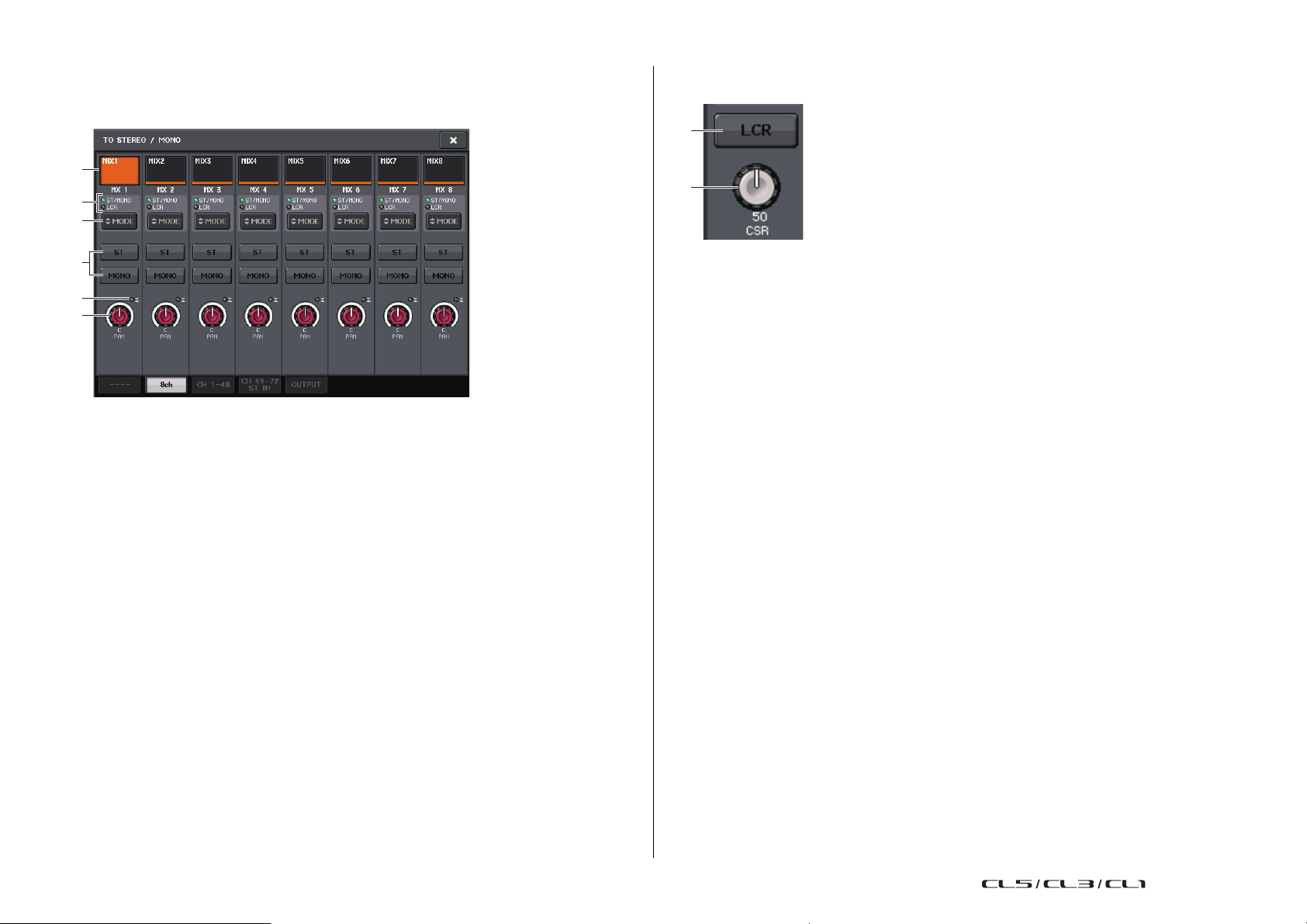
Canaux de sortie
1
2
3
6
5
4
7
8
Fenêtre contextuelle TO STEREO/MONO (8ch)
Vous pouvez contrôler ici les réglages d'activation/désactivation et de panoramique/balance du signal
envoyé depuis les canaux MIX vers les bus STEREO (L/R) et MONO (C), par groupe de huit canaux.
1 Touche de sélection de canal
Sélectionne le canal. Vous avez la possibilité de sélectionner plusieurs canaux en même temps.
2 Mode Voyants DEL
3 Touche MODE (Sélection de mode ST/MONO/LCR)
Appuyez sur cette touche plusieurs fois pour basculer entre les modes ST/MONO et LCR.
Le voyant DEL du mode actuellement sélectionné s'allume.
Si la touche de sélection du mode ST/MONO/LCR est spécifiée en mode LCR, la touche et le bouton
suivants s'afficheront en lieu et place de la touche ST/MONO (
4).
7 Touche LCR
Cette touche est un sélecteur d'activation/désactivation général pour les signaux envoyés
depuis un canal donné vers les bus STEREO et MONO. Si cette touche est désactivée, aucun
signal ne sera envoyé depuis le canal d'entrée correspondant vers les bus STEREO ou MONO.
8 Bouton CSR
Règle le niveau relatif des signaux envoyés depuis le canal vers les bus STEREO (L/R)
et MONO (C), dans une plage de 0–100 %. Pour en spécifier la valeur, appuyez sur le
bouton afin de le sélectionner, puis servez-vous du bouton multifonction correspondant.
4 Touches ST/MONO
Ces touches sont des commutateurs d'activation/désactivation individuels pour les signaux
envoyés depuis les différents canaux vers les bus STEREO/MONO lorsque la touche MONO
est réglée en mode ST/MONO.
5 Voyant d'écrêtage Σ
S'allume pour indiquer qu'un signal est écrêté à un endroit donné du canal.
6 Bouton TO ST PAN/TO ST BALANCE
Si le signal du canal MIX est de type MONO, ce bouton fonctionnera comme un bouton PAN qu i
règle la position du balayage panoramique gauche et droit du signal envoyé vers le bus STEREO.
Si le signal du canal MIX est de type STEREO, ce bouton fonctionnera comme un bouton
BALANCE qui règle la balance du niveau de volume des signaux gauche et droit envoyés
vers le bus STEREO. Pour en spécifier la valeur, appuyez sur le bouton afin de le sélectionner,
puis servez-vous du bouton multifonction correspondant.
49
Manuel de référence
Page 50

Canaux de sortie
1
2
3
4
Fenêtre contextuelle TO STEREO/MONO (CH1-48,
CH49-72/ST IN(CL5), CH49-64/ST IN(CL3), ST IN(CL1), OUTPUT)
Cette fenêtre affiche l'état des signaux envoyés depuis le canal correspondant vers les bus STEREO/MONO.
Vous pouvez également y effectuer le réglage de panoramique ou de balance pour des groupes de huit
canaux sélectionnés.
1 Touche de sélection de canal
Sélectionne le canal. Vous avez la possibilité de sélectionner plusieurs canaux en même temps.
2 Voyant d'écrêtage Σ
S'allume pour indiquer qu'un signal est écrêté à un endroit donné du canal.
3 Bouton TO ST PAN/TO ST BALANCE
Règle le panoramique et la balance.
Pour en spécifier la valeur, appuyez sur le bouton afin de le sélectionner, puis servez-vous
du bouton multifonction correspondant.
Si le niveau du signal atteint un point de surcharge à n'importe quel point de détection de mesure
du canal, le voyant d'écrêtage Σ, situé à la droite du bouton, s'allumera.
4 Indicateur ST/MONO
Si un canal est spécifié en mode ST/MONO, ces indicateurs afficheront individuellement l'état
d'activation/désactivation des signaux envoyés depuis le canal vers les bus STEREO/MONO.
Si un canal est réglé en mode LCR, l'indicateur LCR s'affichera à cet emplacement. L'indicateur
LCR renseigne sur l'état d'activation/désactivation de tous les signaux envoyés depuis ce canal
vers les bus STEREO/MONO.
3. Accédez à la fenêtre contextuelle TO STEREO/MONO à huit canaux.
4. Utilisez la touche MODE afin de sélectionner le mode ST/MONO ou LCR pour
chaque canal séparément.
5. Dans la section MASTER du panneau supérieur, assurez-vous que la touche [ON]
du canal STEREO/MONO est activée, puis réglez le fader sur le niveau approprié.
6. Appuyez sur une touche de sélection de banque de sortie de la section Centralogic
de manière à ce que les canaux MIX que vous voulez contrôler soient rappelés dans
la section Centralogic.
7. Vérifiez que les touches [ON] correspondants à ces canaux sont activées et utilisez
le fader de la section Centralogic pour augmenter le niveau d'ensemble du canal MIX
de manière appropriée.
Les étapes suivantes diffèrent selon que le mode ST/MONO ou LCR ait été sélectionné pour le canal,
àl'étape4.
■ Canaux pour lesquels le mode ST/MONO est sélectionné
8. Dans la fenêtre contextuelle TO STEREO/MONO, utilisez la touche STEREO/MONO
pour activer ou désactiver le signal envoyé depuis le canal MIX vers le bus STEREO/
MONO.
S'agissant d'un canal réglé en mode ST/MONO, les signaux envoyés vers les bus STEREO et MONO
peuvent être activés ou désactivés individuellement.
9. Dans la fenêtre contextuelle TO STEREO/MONO, utilisez le bouton TO ST PAN pour
régler le balayage panoramique du signal envoyé depuis le canal MIX vers le bus
STEREO.
■ Canaux pour lesquels le mode LCR est sélectionné
8. Vérifiez que la touche LCR est activée dans la fenêtre contextuelle TO STEREO/
MONO.
Les canaux pour lesquels la touche LCR est désactivée n'envoient pas de signaux vers les bus
STEREO ou MONO.
9. Dans la fenêtre contextuelle TO STEREO/MONO, appuyez sur le bouton CSR pour
le sélectionner. Utilisez ensuite les boutons multifonctions 1–8 afin de régler la
différence de niveau entre les signaux envoyés depuis ce canal vers les bus STEREO
(L/R) et MONO (C).
Les réglages du bouton CSR sont les mêmes que pour les canaux d'entrée.
10. Dans la fenêtre contextuelle TO STEREO/MONO, appuyez sur le bouton TO ST PAN
afin de le sélectionner. Utilisez ensuite les boutons multifonctions 1–8 pour régler
le balayage panoramique des signaux envoyés depuis le canal MIX vers les bus
STEREO (L/R) et MONO (C), ainsi que la balance du niveau de volume des signaux
transmis aux bus MONO (C) et STEREO (L/R).
Reportez-vous à la page 38 pour obtenir les détails sur la modification du niveau d'envoi d'un signal
ém is à pa rti r d' un can al MIX e n mode LCR en f oncti on des manipulations du b outo n TO ST PA N.
50
Manuel de référence
Page 51

Canaux de sortie
Envoi de signaux depuis les canaux MIX et STEREO/MONO vers les bus MATRIX
Cette section vous explique comment envoyer un signal depuis un canal MIX ou STEREO/MONO
vers les bus MATRIX 1–8. Vous pouvez effectuer ceci de trois manières, comme suit.
■ Utilisation de la section SELECTED CHANNEL
Cette méthode permet de recourir aux boutons de la section SELECTED CHANNEL pour spécifier
les niveaux d'envoi vers les bus MATRIX. Vous avez ainsi la possibilité de contrôler simultanément
des signaux envoyés depuis un canal MIX, STEREO (L/R) ou MONO (C) spécifique vers tous les
bus MATRIX.
■ Utilisation de la section Centralogic
Cette méthode permet d'utiliser les boutons multifonctions de la section Centralogic pour régler les
niveaux d'envoi vers les bus MATRIX. Vous pouvez ainsi contrôler simultanément les signaux envoyés
depuis huit canaux MIX, STEREO (L/R) ou MONO (C) vers un bus MATRIX spécifique.
■ Utilisation des faders (mode SENDS ON FADER)
Vous pouvez recourir à cette méthode pour faire basculer la console de série CL en mode SENDS ON
FADER (Envoi vers fader activé) et utiliser les faders du panneau supérieur pour régler le niveau des
signaux envoyés vers les bus MIX/MATRIX. Lorsque vous utilisez cette méthode, les signaux émis
depuis les canaux MIX et STEREO/MONO vers un bus MIX/MATRIX spécifique peuvent ainsi être
simultanément réglés.
Utilisation de la section SELECTED CHANNEL
Utilisez les boutons de la section SELECTED CHANNEL pour régler le niveau d'envoi des signaux
émis depuis le canal MIX, STEREO (L/R) ou MONO (C) de votre choix vers tous les bus MATRIX.
1. Vérifiez qu'un port de sortie est affecté au bus MATRIX vers lequel vous souhaitez
envoyer les signaux et qu'un périphérique externe est connecté.
2. Utilisez les touches de sélection de banque de la section Centralogic pour affecter
les canaux MIX ou STEREO/MONO de votre choix à cette section.
4. Appuyez sur un bouton de la section SELECTED CHANNEL pour accéder à l'écran
SELECTED CHANNEL VIEW.
5. Vérifiez que la touche TO MATRIX SEND ON/OFF est activée pour le bus MATRIX
de destination de l'envoi.
Si cette touche est désactivée (off), il faudra l'activer en appuyant sur la touche à l'écran.
6. Dans la section SELECTED CHANNEL, utilisez les boutons MIX/MATRIX SEND LEVEL
pour régler les niveaux d'envoi vers les bus MATRIX.
NOTE
Si vous souhaitez contrôler le signal envoyé vers un bus MATRIX spécifique, servez-vous des
touches de sélection de banque de la section Centralogic pour accéder au canal MIX/MATRIX
correspondant, puis appuyez sur la touche [CUE] appropriée dans la section Centralogic.
3. Servez-vous des touches [SEL] de la section Centralogic pour sélectionner les canaux
dont les signaux seront envoyés vers les bus MATRIX.
Les canaux STEREO/MONO peuvent également être sélectionnés directement à l'aide des
touches [SEL] de la section MASTER.
7. Utilisez les touches de sélection de banque et les touches [SEL] de la section
Centralogic pour basculer entre les canaux et régler le niveau d'envoi à partir
d'autres canaux vers les bus MATRIX de la même façon.
51
Manuel de référence
Page 52

Canaux de sortie
14 2 3
0
9
8
7
6
5
Utilisation de la section Centralogic
Cette méthode vous permet d'utiliser les boutons multifonctions (de la section Centralogic) pour régler
simultanément les niveaux d'envoi des signaux émis depuis les huit canaux sélectionnés dans la section
Centralogic vers le bus MATRIX de votre choix.
1. Vérifiez qu'un port de sortie est affecté au bus MATRIX vers lequel vous souhaitez
envoyer les signaux et que votre périphérique externe est relié au port de sortie
correspondant.
2. Utilisez les touches de sélection de banque de la section Centralogic pour accéder
à l'écran OVERVIEW contenant les canaux (MIX ou STEREO/MONO) que vous
voulez contrôler.
Dans l'écran OVERVIEW, vous pouvez utiliser le champ TO MATRIX pour régler les niveaux
d'envoi vers le bus MATRIX.
4. Utilisez les boutons multifonctions 1–8 pour régler le niveau d'envoi des signaux
émis depuis les canaux MIX (maximum huit) ou les canaux STEREO/MONO vers
le bus MATRIX sélectionné.
Si nécessaire, vous pouvez vous servir des touches de sélection de banque et des touches [SEL]
de la section Centralogic pour changer de canal source de l'envoi.
NOTE
• Si vous souhaitez contrôler les signaux envoyés vers un bus MATRIX spécifique, utilisez les
touches de sélection de banque pour accéder au canal MATRIX correspondant dans la section
Centralogic, puis appuyez sur la touche [CUE] relative à ce canal MATRIX.
• Si vous appuyez à nouveau sur la touche de sélection du bus MATRIX actuellement sélectionné,
vous activerez la fonction de cue-monitor pour le canal MATRIX correspondant. Cette méthode est
pratique lorsque vous voulez contrôler un signal en cours d'émission vers le bus MATRIX sélectionné.
5. Si vous voulez effectuer des réglages détaillés pour les envois vers MATRIX,
vous devrez appuyer une nouvelle fois sur le bouton TO MATRIX SEND LEVEL
à l'intérieur du cadre en gras.
Lorsque vous appuyez à nouveau sur le bouton TO MATRIX SEND LEVEL actuellement sélectionné,
la fenêtre contextuelle MATRIX SEND s'affiche. Cette fenêtre contient les éléments suivants.
3. Appuyez sur le bouton TO MATRIX SEND LEVEL correspondant au bus MATRIX
de destination de l'envoi souhaité.
Un cadre en gras s'affiche tout autour des boutons TO MATRIX SEND LEVEL relatifs au bus
MATRIX concerné.
52
1 Touche ALL PRE
Règle le point d'envoi en position « PRE ». (Le point d'envoi est le point sur lequel les signaux sont
émis depuis l'ensemble des canaux sources de l'envoi, y compris les canaux d'entrée et de sortie,
vers la destination d'envoi sélectionnée.)
2 Touche ALL POST
Règle le point d'envoi sur « POST ». (Le point d'envoi est le point sur lequel les signaux sont
envoyés depuis l'ensemble des canaux sources de l'envoi, y compris les canaux d'entrée et de sortie,
vers la destination d'envoi sélectionnée.)
3 Touche SEND FROM MODE
Appuyez sur cette touche pour basculer sur la fenêtre contextuelle « SEND from 8ch ».
Manuel de référence
Page 53

Canaux de sortie
4 Indicateur de destination d'envoi
Indique la destination d'envoi actuellement sélectionnée.
5 Touches de sélection de la destination d'envoi
Sélectionnent les bus MIX/MATRIX de destination de l'envoi.
6 Touche de sélection de canal
Sélectionne le canal source de l'envoi que vous souhaitez contrôler. L'icône, le numéro et la
couleur du canal actuellement sélectionné apparaissent sur la touche ; le nom du canal s'affiche
directement sous la touche.
7 Touche PRE/POST
Permet de faire basculer le point d'envoi de chaque canal source de l'envoi entre les positions
PRE et POST. Lorsque cette touche est activée, le point d'envoi est défini sur PRE.
8 Touche SEND ON/OFF
Active ou désactive l'envoi de chaque canal source de l'envoi séparément.
9 Bouton SEND PAN/BALANCE
Règle le balayage panoramique ou la balance des signaux envoyés vers la destination d'envoi stéréo.
Si la destination de l'envoi est spécifiée en mode monaural ou réglée sur FIXED, ce bouton
n'apparaîtra pas.
Si la source de l'envoi est de type monaural, ce bouton fonctionnera
comme un bouton PAN.
Le bouton correspondant au mode sélectionné
ici s'affiche.
0 Bouton SEND LEVEL
Indique le niveau des signaux envoyés vers la destination d'envoi sélectionnée. Appuyez sur
ce bouton pour commander le niveau à l'aide des boutons multifonctions.
6. Utilisez les touches TO MATRIX SEND ON/OFF pour activer/désactiver les signaux
envoyés depuis les canaux MIX et STEREO/MONO vers le bus MATRIX actuellement
sélectionné.
7. Si nécessaire, utilisez les touches PRE pour sélectionner le point à partir duquel le
signal est envoyé depuis les canaux MIX ou STEREO/MONO vers le bus MATRIX.
Si la source de l'envoi est en stéréo, vous pourrez utiliser le réglage
du mode PAN/BALANCE dans la fenêtre contextuelle TO STEREO/
MONO pour spécifier si PAN/BALANCE servira de bouton PAN
ou de bouton BALANCE.
8. Répétez les étapes 3–6 afin de régler le niveau d'envoi pour d'autres bus MATRIX
en suivant la même procédure.
53
Manuel de référence
Page 54

Canaux de sortie
Utilisation des faders (mode SENDS ON FADER)
Vous pouvez utiliser les faders du panneau supérieur pour régler les signaux envoyés depuis les canaux
MIX et STEREO/MONO vers un bus MATRIX spécifique.
1. Vérifiez qu'un port de sortie est affecté au bus MATRIX vers lequel vous souhaitez
envoyer les signaux et que votre système d'écoute est relié au port de sortie
correspondant.
2. Dans la zone d'accès aux fonctions, appuyez sur la touche SENDS ON FADER.
L'unité de série CL bascule alors en mode SENDS ON FADER. Les faders des sections Channel
Strip (Bandes de canaux) et Master se déplacent vers le niveau d'envoi des signaux acheminés
depuis chaque canal vers le bus MIX/MATRIX actuellement sélectionné. Les touches [ON]
basculent également sur l'état SEND ON.
En mode SENDS ON FADER, la zone d'accès aux fonctions à l'écran affiche les touches servant à
basculer entre les modes MIX 1-16 ON FADER et MIX 17-24/MATRIX ON FADER ainsi que les
touches qui permettent de sélectionner les bus de destination MIX/MATRIX.
4. Servez-vous des touches de sélection de bus MIX/MATRIX dans la zone d'accès aux
fonctions pour choisir le bus MATRIX de destination de l'envoi.
NOTE
• Vous pouvez également appuyer sur un bouton SEND LEVEL de la section SELECTED
CHANNEL pour afficher une fenêtre contextuelle, à partir de laquelle vous pourrez sélectionner
un bus MIX/MATRIX.
• Vous pouvez également sélectionner un bus MIX/MATRIX en utilisant les touches de sélection
de banque et les touches [SEL] de la section Centralogic. Si vous changez de bus en appuyant
sur les touches [SEL], le réglage des touches de commutation MIX 1-16 et MIX 17-24/MATRIX
ON FADER sera aussi modifié automatiquement.
• Si vous appuyez une deuxième fois sur la touche de sélection du bus MIX/MATRIX actuellement
sélectionnée, vous activerez la fonction de cue monitor du canal MIX/MATRIX correspondant.
Cette méthode est pratique lorsque vous voulez contrôler le signal en cours d'émission vers le
bus MIX/MATRIX sélectionné.
5. Utilisez les faders de la section Centralogic du panneau supérieur pour régler le
niveau d'envoi depuis les canaux MIX et STEREO/MONO vers le bus MATRIX
sélectionné.
NOTE
Vous pouvez affecter la fonction SENDS ON FADER à une touche USER DEFINED. Cela vous
permet de basculer rapidement en mode SENDS ON FADER pour un bus MIX/MATRIX
spécifique et de revenir tout aussi vite dans le mode précédent.
6. Répétez les étapes 4-5 afin de régler le niveau d'envoi pour d'autres bus MATRIX
en suivant la même procédure.
7. Lorsque vous avez terminé de régler les niveaux d'envoi vers MATRIX, appuyez sur
le symbole X dans la zone d'accès aux fonctions.
L'écran de la zone d'accès aux fonctions revient sur son état antérieur, et la console CL quitte le
mode SENDS ON FADER pour retourner en mode de fonctionnement normal.
3. Servez-vous des touches de sélection MIX 1-16 et MIX 17-24/MATRIX pour
basculer entre MIX1–16 et MIX17-24/MATRIX.
Vous pouvez désormais utiliser les touches de sélection de bus MIX/MATRIX pour spécifier les
bus MIX/MATRIX de destination.
54
Manuel de référence
Page 55

Correction du retard des signaux entre les canaux
Touche LIBRARY
(Output Delay)
Cette section vous explique comment corriger le retard des signaux entre les canaux de sortie en utilisant
la fonction Output Delay (Retard des signaux de sortie).
La fonction Output Delay est utile pour corriger la synchronisation des signaux de sortie envoyés vers
les haut-parleurs situés à une certaine distance l'un de l'autre.
Les réglages liés au retard des signaux de sortie sont effectués dans la fenêtre contextuelle OUTPUT
PORT, qui s'ouvre lorsque vous appuyez sur la touche OUTPORT PORT dans l'écran SETUP.
Pour les détails sur les opérations liées à l'écran OUTPORT PORT, reportez-vous à la section
« Sélection du canal de sortie pour chaque port de sortie » à la page 17.
Opérations liées à la bibliothèque de canaux
Les bibliothèques de canaux comportent une fenêtre
« OUTPUT CHANNEL LIBRARY » (Bibliothèque
de canaux de sortie), qui vous permet de stocker
et de rappeler différents paramètres (dont les réglages
de préampli micro) relatifs aux canaux de sortie.
Pour rappeler la bibliothèque lorsqu'un canal de sortie
est sélectionné, appuyez sur la touche LIBRARY dans
l'écran SELECTED CHANNEL VIEW.
Canaux de sortie
Pour obtenir plus de détails sur l'utilisation de la bibliothèque, reportez-vous à la section
« Utilisation des bibliothèques » dans le mode d'emploi fourni séparément.
55
Manuel de référence
Page 56

EQ et dynamiques
Champ
EQ
1 2 3 4 5D8
6
7
C
I
G
F
B
E
J
0
9
A
H
EQ et dynamiques
Ce chapitre décrit l'égaliseur (EQ) et les dynamiques fournis sur chaque canal de la console de la série CL.
À propos de l'EQ et des dynamiques
Chaque canal d'entrée et de sortie d'une console de la série CL est doté d'un égaliseur à quatre bandes
et de dynamiques.
L'égaliseur peut être utilisé sur tous les canaux d'entrée et de sortie. Un atténuateur est fourni directement
avant l'EQ, ce qui vous permet d'atténuer le niveau du signal d'entrée de manière à ce que le réglage
GAIN de l'EQ ne provoque pas d'écrêtage du signal. Les canaux d'entrée sont également équipés
d'un filtre passe-haut indépendant de l'égaliseur.
Les canaux d'entrée disposent de deux processeurs de dynamiques : Dynamics 1, qui peut servir
de gate, de dispositif de ducking, de compresseur ou d'expandeur ; et Dynamics 2, qui fait office de
compresseur, de compandeur dur, de compandeur doux ou de de-esser. Les canaux de sortie disposent
d'un seul processeur de dynamiques, qui peut être utilisé comme compresseur, expandeur, compandeur
dur ou compandeur doux.
Utilisation de l'EQ
Cette section présente l'égaliseur à quatre bandes, disponible sur les canaux d'entrée et de sortie.
1. Utilisez les touches de sélection
de banque de la section Centralogic
pour accéder à l'écran OVERVIEW
contenant le canal dont vous
souhaitez contrôler l'EQ.
Le champ EQ affiche la réponse de
l'égaliseur. Dans cet écran OVERVIEW,
vous pouvez utiliser les boutons EQ
de la section SELECTED CHANNEL
pour modifier le paramètre.
2. Si vous souhaitez effectuer des modifications tout en visualisant les valeurs
des paramètres ATT/HPF/EQ, appuyez sur le champ EQ de l'écran OVERVIEW
pour accéder à la fenêtre contextuelle HPF/EQ.
Dans la fenêtre contextuelle HPF/EQ, vous pouvez modifier les paramètres de l'EQ et du filtre
passe-haut, de même que les activer et les désactiver.
Cette fenêtre contextuelle propose cinq types de vues. Chacune de ces vues contient les éléments
suivants.
Fenêtre contextuelle HPF/EQ (1ch)
Cette fenêtre vous permet de visualiser et de modifier tous les paramètres EQ du canal actuellement
sélectionné. Elle est pratique si vous voulez effectuer des réglages EQ détaillés pour un canal spécifique.
1 Touche LIBRARY
Appuyez sur cette touche pour ouvrir la fenêtre contextuelle EQ Library (Bibliothèque d'égaliseurs).
2 Touche DEFAULT (Valeur par défaut)
Appuyez sur cette touche pour réinitialiser l'ensemble des paramètres d'EQ/de filtre sur leur
valeur initiale.
3 Touche COPY (Copier)
Cette touche stocke tous les réglages des paramètres EQ dans la mémoire tampon.
4 Touche PASTE (Coller)
Appuyez sur cette touche pour coller le réglage stocké dans la mémoire tampon dans l'EQ actuellement
sélectionné. Si la mémoire tampon ne contient aucune donnée valide, rien ne se passera.
5 Touche COMPARE (Comparer)
Appuyez sur cette touche pour basculer entre les réglages EQ actuels et les données stockées dans
la mémoire tampon. Si la mémoire tampon ne contient aucune donnée valide, rien ne se passera.
6 Icône, numéro et nom de canal
Cette zone affiche l'icône, le numéro et le nom du canal actuellement sélectionné.
7 Touche LOW SHELVING ON/OFF (Activation/désactivation du shelving
de la bande inférieure)
Activez cette touche pour sélectionner le filtre de type shelving pour la bande inférieure LOW.
56
Manuel de référence
Page 57

EQ et dynamiques
1
2
3
5
4
8 Touche HPF ON/OFF (Activation/désactivation du filtre passe-haut)
(canaux d'entrée uniquement)
Activez cette touche pour sélectionner le filtre passe-haut pour la bande inférieure LOW.
9 Touche EQ FLAT (EQ plat)
Appuyez sur cette touche pour réinitialiser les paramètres GAIN de toutes les bandes de l'EQ
sur 0 dB.
0 Touche HIGH SHELVING ON/OFF (Activation/désactivation du shelving
de la bande supérieure)
Activez cette touche pour sélectionner le filtre de type shelving pour la bande supérieure HIGH.
A Touche LPF ON/OFF (Activation/désactivation du filtre passe-bas)
Activez cette touche pour sélectionner le filtre passe-bas pour la bande supérieure HIGH.
B Touche EQ ON/OFF (Activation/désactivation de l'égaliseur)
Active ou désactive l'égaliseur.
C Touche de sélection du type d'EQ
Bascule entre TYPE I (un algorithme utilisé sur les précédentes consoles de mixage numériques
de Yamaha) et TYPE II (un algorithme qui réduit les interférences entre les bandes).
D Graphique de l'EQ
Ce graphique affiche les valeurs en temps réel des paramètres pour l'EQ et le filtre.
E Indicateurs de niveau EQ IN/OUT (Entrée/sortie de l'EQ)
Affichent le niveau de crête des signaux avant et après l'EQ. Dans le cas d'un canal stéréo,
ces indicateurs affichent le niveau des canaux L et R.
F Bouton ATT
Indique le degré d'atténuation avant que le signal n'arrive à l'égaliseur. Utilisez les boutons
multifonctions pour en régler le niveau.
G Touche HPF ON/OFF (canaux d'entrée uniquement)
Active ou désactive le filtre passe-haut.
H Bouton HPF FREQUENCY (Fréquence du filtre passe-haut) (canaux d'entrée
uniquement)
Indique la fréquence de coupure du filtre passe-haut. Utilisez les boutons multifonctions pour en
régler le niveau.
I Touche de sélection du type de HPF
Fait basculer l'atténuation (par octave) du HPF entre –12 dB/oct et –6 dB/oct.
J Boutons de réglage des paramètres de l'EQ
Affichent les valeurs des paramètres Q, FREQUENCY et GAIN pour les bandes LOW, LOW MID,
HIGH MID et HIGH. Appuyez sur ces boutons pour contrôler les valeurs des paramètres à l'aide
des boutons multifonctions.
NOTE
• Si le type shelving a été sélectionné pour la bande LOW ou si le réglage HPF est sélectionné
pour les canaux de sortie, le paramètre Q de la bande LOW n'apparaîtra pas.
• Si le type shelving a été sélectionné pour la bande HIGH ou si le réglage LPF est sélectionné,
le paramètre Q de la bande HIGH n'apparaîtra pas.
Fenêtre contextuelle HPF/EQ (8ch)
Cette fenêtre affiche les réglages EQ du canal d'entrée ou de sortie, par groupes de huit canaux
simultanément.
Utilisez les boutons de la section SELECTED CHANNEL pour modifier les réglages de l'EQ.
Vous pouvez ajuster les réglages HPF des huit canaux affichés.
1 Touche de sélection de canal
Sélectionne le canal que vous souhaitez contrôler. L'icône et le numéro du canal actuellement
sélectionné apparaissent sur la touche et le nom du canal directement sous la touche.
2 Graphique de l'EQ
Ce graphique affiche les valeurs des paramètres pour l'EQ et le filtre. Le type d'égaliseur
actuellement sélectionné apparaît sous le graphique.
3 Touche EQ ON/OFF
Active ou désactive l'égaliseur. Le voyant OVER (situé en haut à droite de la touche) s'allume si le
signal post-EQ est écrêté.
4 Bouton HPF FREQUENCY
Indique la fréquence de coupure du filtre passe-haut. Utilisez les boutons multifonctions pour en
régler le niveau.
5 Touche HPF ON/OFF
Active ou désactive le filtre passe-haut.
57
Manuel de référence
Page 58

EQ et dynamiques
1
2
3
Fenêtre contextuelle HPF/EQ (CH1-48, CH49-72/ST IN(CL5),
CH49-64/ST IN(CL3), ST IN(CL1), OUTPUT)
Cette fenêtre affiche simultanément les canaux d'entrée (ou de sortie) correspondants. Cette page est
disponible à des fins d'affichage uniquement et n'autorise pas l'édition de paramètres. Elle est très utile
lorsque vous devez vérifier rapidement plusieurs réglages de l'EQ ou souhaitez copier et coller ceux-ci
entre des canaux distants.
4. Si vous souhaitez utiliser le filtre passe-haut sur un canal d'entrée, actionnez
le bouton HPF ou la touche HPF ON/OFF dans la fenêtre contextuelle HPF/EQ.
Les canaux d'entrée sont équipés d'un filtre passe-haut indépendant de l'égaliseur à quatre bandes.
La touche HPF ON/OFF active ou désactive le filtre passe-haut, tandis que le bouton HPF règle
la fréquence de coupure.
NOTE
• Les canaux de sortie ne disposent pas de filtre passe-haut indépendant de l'égaliseur.
Vous pouvez toutefois activer la touche du filtre passe-haut dans la fenêtre contextuelle
afin d'utiliser l'égaliseur à bandes LOW en tant que filtre passe-haut.
• Vous avez la possibilité d'activer la touche du filtre passe-bas sur les canaux d'entrée
et de sortie à la fois, afin d'utiliser l'égaliseur à bandes HIGH comme un filtre passe-bas.
5. Si vous souhaitez copier les réglages de l'EQ sur un autre canal ou les initialiser,
utilisez les touches outils de la fenêtre contextuelle HPF/EQ.
Pour plus de détails sur l'utilisation de ces touches, reportez-vous à la section « Utilisation
des touches outils » dans le mode d'emploi fourni séparément.
NOTE
• Vous pouvez enregistrer et rappeler les réglages de l'EQ à tout moment à l'aide de la bibliothèque
dédiée. Il vous est également possible de profiter d'un grand choix de présélections adaptées
à divers instruments ou différentes situations.
• Vous avez aussi la possibilité d'accéder à l'écran SELECTED CHANNEL VIEW et d'utiliser
les boutons de la section SELECTED CHANNEL pour modifier l'EQ et le filtre passe-haut
(reportez-vous à la page 8).
• Même lorsque la fenêtre contextuelle HPF/EQ s'affiche, vous pouvez utiliser les boutons
de la section SELECTED CHANNEL pour contrôler l'EQ.
1 Touche de sélection de canal
Sélectionne le canal que vous voulez contrôler dans la section SELECTED CHANNEL.
L'icône, le numéro et la couleur du canal actuellement sélectionné apparaissent sur la touche.
2 Graphique de l'EQ
Affiche la réponse de fréquence totale de l'EQ ou du filtre.
3 Onglets
Utilisez ces onglets pour sélectionner le canal que vous souhaitez visualiser sur l'écran.
3. Accédez à la fenêtre contextuelle HPF/EQ (1ch) et appuyez sur la touche EQ ON
pour activer l'EQ.
Lorsque la fenêtre HPF/EQ s'affiche (1ch), vous pouvez modifier tous les paramètres de l'EQ.
58
Manuel de référence
Page 59

EQ et dynamiques
Champ
DYNAMICS 1
Champ
DYNAMICS 2
1 2 3 4 58
6
7
9
C
A
B
0
Utilisation des dynamiques
Les canaux d'entrée disposent de deux processeurs de dynamiques alors que les canaux de sortie
n'en ont qu'un seul.
1. Utilisez les touches de sélection de banque pour accéder à l'écran OVERVIEW
contenant le canal dont vous souhaitez contrôler les dynamiques.
Le champ DYNAMICS 1/2 affiche l'état d'activation/de désactivation des dynamiques ainsi
que le degré de réduction du gain.
2. Dans l'écran OVERVIEW, appuyez sur le champ DYNAMICS 1/2 pour accéder
à la fenêtre contextuelle DYNAMICS 1/2.
Dans la fenêtre contextuelle DYNAMICS 1/2, vous pouvez modifier les réglages des dynamiques
et activer ou désactiver le processeur.
Cette fenêtre contextuelle propose cinq types de vues. Chacune de ces vues contient les éléments
suivants.
Fenêtre contextuelle DYNAMICS 1/2 (1ch)
Cette fenêtre affiche uniquement le canal actuellement sélectionné. Tous les paramètres de dynamique
peuvent y être visualisés et édités. C'est pratique lorsque vous voulez effectuer des réglages de dynamiques
détaillés pour un canal spécifique.
1 Touche LIBRARY
Appuyez sur cette touche pour ouvrir la fenêtre contextuelle DYNAMICS Library (Bibliothèque
de dynamiques).
2 Touche D E FAULT
Appuyez sur cette touche pour réinitialiser l'ensemble des paramètres de dynamiques sur leur
valeur initiale.
3 Touche C O PY
Cette touche stocke tous les réglages des paramètres des dynamiques dans la mémoire tampon.
Appuyez sur cette touche pour appliquer les réglages de la mémoire tampon aux dynamiques
actuelles. Si la mémoire tampon ne contient aucune donnée valide, rien ne se passera.
5 Touche COMPARE
4 Touche PASTE
Appuyez sur cette touche pour basculer entre les réglages actuels des dynamiques et les données
stockées dans la mémoire tampon. Si la mémoire tampon ne contient aucune donnée valide,
rien ne se passera.
6 Icône, numéro et nom du canal
Cette zone affiche l'icône, le numéro et le nom du canal actuellement sélectionné.
59
Manuel de référence
Page 60

EQ et dynamiques
7 Touches de type de dynamique
Permettent de sélectionner le type de dynamiques. Vous avez le choix entre les types
de dynamiques suivants.
• Dynamiques 1 pour un canal d'entrée
GATE, DUCKING, COMPRESSOR (Compresseur), EXPANDER (Expandeur)
• Dynamiques 2 pour un canal d'entrée
COMPRESSOR, COMPANDER-H (Compendeur fort), COMPANDER-S (Compendeur doux),
DE-ESSER
• Dynamiques 1 pour un canal de sortie
COMPRESSOR, EXPANDER, COMPANDER-H, COMPANDER-S
8 Graphique de dynamiques
Ce graphique montre la réponse d'entrée/de sortie des processeurs de dynamiques.
9 Boutons de réglage des paramètres de dynamiques
Affichent les valeurs des paramètres de dynamiques. Vous pouvez régler les valeurs à l'aide
des boutons multifonctions.
Le type de paramètres varie selon le type de dynamiques actuellement sélectionné.
• GATE ou DUCKING :
• COMPRESSOR ou EXPANDER :
• COMPANDER-H ou COMPANDER-S :
• DE-ESSER :
0 Indicateurs de niveau IN/OUT (Entrée/Sortie) des dynamiques, indicateur
de niveau GR (Réduction de gain)
Ces indicateurs montrent le niveau de crête des signaux avant et après le traitement
des dynamiques, ainsi que le degré de réduction du gain. Dans le cas d'un canal stéréo,
ces indicateurs affichent le niveau des canaux L et R.
A Touche de sélection KEY IN SOURCE (Source de déclenchement)
Appuyez sur cette touche pour afficher la fenêtre contextuelle KEY IN SOURCE (Source de
déclenchement), qui vous permet de sélectionner un signal pour le déclenchement des
dynamiques.
B Zone de paramètres KEY IN FILTER (Filtre du signal de déclenchement)
(affichée uniquement pour GATE et DUCKING)
Permet d'effectuer divers réglages pour un filtre qui laisse passer le signal de déclenchement.
• Touches de sélection du filtre.......Sélectionnent le type de filtre parmi les réglages HPF,
BPF (Filtre passe-bande) et LPF. Pour désactiver le filtre,
appuyez sur la touche qui est activée.
• Bouton Q ..........................................Affiche la largeur (Q) du filtre. Vous pouvez régler la valeur
à l'aide du bouton multifonction.
• Bouton FREQUENCY....................Affiche la fréquence de coupure du filtre. Vous pouvez
régler la valeur à l'aide du bouton multifonction.
C Touche KEY IN CUE
Permet de contrôle le cue-monitor du signal sélectionné comme signal KEY IN SOURCE. Le cue
sera supprimé si vous avez sélectionné un type de dynamique ne disposant pas de la touche en
question ou si vous passez à un écran différent.
60
Manuel de référence
Page 61

EQ et dynamiques
1 2 3 4 5
6
7
9
0
8
Type = n'importe quel type autre que GATE
Type = GATE
Fenêtre contextuelle DYNAMICS 1/2 (8ch)
Cette fenêtre affiche les réglages de huit canaux, dont le canal actuellement sélectionné. Vous pouvez
basculer entre les différents groupes de huit canaux, tels que 1–8 et 9–16. Par rapport à l'affichage d'un
seul canal, vous pouvez contrôler moins de paramètres. Cette fenêtre est commode lorsqu'il s'agit de
régler le seuil ou certains autres paramètres tout en vérifiant les canaux adjacents de gauche et de droite.
1 Touche LIBRARY
2 Touche DEFAULT
3 Touche COPY
4 Touche PASTE
5 Touche COMPARE
Ces touches sont identiques à celles de la fenêtre contextuelle DYNAMICS 1ch.
Si vous avez sélectionné GATE comme type de dynamiques, l'état de l'indicateur aura
la signification suivante :
État du gate
État d'activation/
désactivation
État d'ouverture/
de fermeture
Degré de réduction
du gain
Rouge Jaune Vert Désactivé (éteint)
Activation Activation Activation Désactivation
Fermeture Ouverture Ouverture —
30 dB ou plus Moins de 30 dB 0 dB —
8 Graphique de dynamiques
Ce graphique affiche les valeurs des paramètres des dynamiques. Le type de dynamiques
actuellement sélectionné apparaît sous le graphique. Appuyez sur le graphique pour accéder
à la fenêtre contextuelle DYNAMICS 1ch pour ce canal.
9 Bouton THRESHOLD (Seuil)
Indique la valeur seuil pour les dynamiques. Vous pouvez utiliser les boutons multifonctions
correspondants pour régler la valeur.
0 Touche DYNAMICS ON/OFF (Activation/désactivation des dynamiques)
Active ou désactive les dynamiques.
6 Touche de sélection de canal
Sélectionne le canal que vous souhaitez contrôler. L'icône et le numéro du canal actuellement
sélectionné apparaissent sur la touche et le nom du canal directement sous cette touche.
7 Indicateurs de niveau DYNAMICS OUTPUT (Sortie de dynamiques), indicateur
de niveau GR
Ces indicateurs affichent les niveaux de sortie des signaux après le traitement des dynamiques,
ainsi que le degré de réduction du gain. Si vous avez sélectionné GATE comme type de dynamiques,
un indicateur à trois niveaux s'affichera pour indiquer l'état d'ouverture/de fermeture du gate.
61
Manuel de référence
Page 62

EQ et dynamiques
1 2 3 4 5
6
7
8
Fenêtre contextuelle DYNAMICS 1/2 (CH1-48, CH49-72/ST
IN(CL5), CH49-64/ST IN(CL3), ST IN(CL1), OUTPUT)
Cette fenêtre vous permet de régler les paramètres globaux des dynamiques pour le canal correspondant.
1 Touche LIBRARY
2 Touche DEFAULT
3 Touche COPY
4 Touche PASTE
5 Touche COMPARE
Ces touches sont identiques à celles de la fenêtre contextuelle DYNAMICS 1ch.
6 Touche de sélection de canal
Sélectionne le canal que vous souhaitez contrôler. L'icône, le numéro, le seuil et la couleur du canal
actuellement sélectionné apparaissent sur la touche.
7 Zone des paramètres des dynamiques
Cette zone affiche le type de dynamiques et divers indicateurs de niveau. Appuyez sur la zone pour
accéder à la fenêtre contextuelle DYNAMICS 1ch de ce canal.
Si vous avez sélectionné DUCKING, EXPANDER, COMPANDER (-H/-S) ou DE-ESSER en tant
que type de dynamiques, le type s'affichera dans la partie supérieure de cette zone.
La partie inférieure de cette zone affiche des indicateurs qui montrent le niveau des signaux après
le traitement des dynamiques, l'indicateur de niveau GR et le seuil (sous forme de valeur numérique).
Si le processeur de dynamiques est un type autre que GATE, le réglage du seuil sera indiqué par
une ligne verticale.
8 Onglets
Utilisez ces onglets pour sélectionner le canal que vous souhaitez visualiser sur l'écran.
3. Accédez à la fenêtre contextuelle DYNAMICS 1/2 (1ch) et appuyez sur la touche
DYNAMICS ON pour activer le processeur de dynamiques.
4. Pour sélectionner un signal de déclenchement, procédez comme suit.
4-1. Dans la fenêtre contextuelle DYNAMICS 1/2 (1ch), appuyez sur la touche
KEY IN SOURCE pour accéder à la fenêtre contextuelle KEY IN SOURCE SELECT
(Sélection de la source de déclenchement).
La fenêtre contextuelle KEY IN SOURCE SELECT s'affiche.
4-2. Sélectionnez le signal de déclenchement. Vous avez le choix entre les signaux
suivants.
•
SELF PRE EQ
•
SELF POST EQ
•
MIX OUT 21–24 (Sortie de mixage 21–24)
• CH1–72 POST EQ, ST IN1L–8R POST EQ, MIX1–24 POST EQ,
•
MTRX1–8 POST EQ, ST L/R, MONO POST EQ
*1. Les signaux sélectionnables sont limités au groupe de huit canaux correspondant.
NOTE
Dans le cas de la console CL3/CL1, les canaux indisponibles sur le modèle concerné ne
s'affichent pas.
4-3. Appuyez sur la touche CLOSE pour fermer la fenêtre contextuelle.
.................................................................... Signal pré-EQ du même canal
................................................................. Signal post-EQ du même canal
................ Signaux de sortie des canaux MIX 21–24
...... Signal post-EQ du canal correspondant
5. Si vous souhaitez copier les réglages de dynamiques sur un autre canal ou les
initialiser, utilisez les touches outils de la fenêtre contextuelle.
NOTE
• Vous pouvez enregistrer et rappeler les réglages de dynamiques à tout moment à l'aide de la
bibliothèque dédiée. Il vous est également possible de profiter d'un grand choix de présélections
adaptées à divers instruments ou différentes situations.
• Vous pouvez également accéder à l'écran SELECTED CHANNEL VIEW et utiliser les boutons
de la section SELECTED CHANNEL pour modifier les réglages de dynamiques (reportez-vous
àla page 9).
• Même lorsque la fenêtre contextuelle DYNAMICS 1/2 s'affiche, vous pouvez utiliser les boutons
de la section SELECTED CHANNEL pour contrôler les dynamiques.
*1
62
Manuel de référence
Page 63

Utilisation des bibliothèques d'EQ et de dynamiques
Touche LIBRARY
Vous pouvez utiliser des bibliothèques dédiées pour stocker et rappeler les réglages d'EQ et de dynamique.
Bibliothèque EQ
Il existe un paramètre « INPUT EQ LIBRARY » (Bibliothèque d'égaliseurs
d'entrée) qui vous permet de stocker et de rappeler des réglages d'EQ
pour les canaux d'entrée, et un paramètre « OUTPUT EQ LIBRARY »
(Bibliothèque d'égaliseurs de sortie) grâce auquel vous pouvez stocker
et rappeler des réglages d'EQ pour les canaux de sortie.
Pour rappeler les réglages depuis une bibliothèque, appuyez sur la touche
outil LIBRARY de la fenêtre contextuelle HPF/EQ.
NOTE
• Vous pouvez rappeler 199 réglages différents à partir des bibliothèques d'EQ d'entrée et de
sortie. Quarante (40) éléments de la bibliothèque d'entrée et trois (3) éléments de la bibliothèque
de sortie sont des présélections en lecture seule.
• Pour plus de détails sur l'accès à la fenêtre contextuelle HPF/EQ, reportez-vous à la section
« Utilisation de l'EQ » à la page 56.
Bibliothèque de dynamiques
Utilisez la « bibliothèque de dynamiques » pour stocker ou rappeler les réglages de dynamiques. Tous
les processeurs de dynamiques des consoles de la série CL utilisent cette bibliothèque de dynamiques.
(Les types disponibles varient toutefois selon qu'il s'agit des paramètres Dynamics 1 et Dynamics 2
d'un canal d'entrée ou Dynamics 1 d'un canal de sortie. Vous ne pouvez pas rappeler un type non
sélectionnable.)
Pour rappeler un élément depuis la bibliothèque de dynamiques, appuyez sur la touche outil LIBRARY
dans la fenêtre contextuelle DYNAMICS 1/2.
NOTE
• Vous pouvez rappeler 199 réglages différents depuis la bibliothèque, dont 41 sont des
présélections en lecture seule.
• Pour plus de détails sur l'accès à la fenêtre contextuelle DYNAMICS 1/2, reportez-vous
àlasection «Utilisation des dynamiques » à la page 59.
Pour plus de détails sur l'utilisation des bibliothèques d'EQ et de dynamiques, reportez-vous à la section
« Utilisation de la bibliothèque » dans le mode d'emploi fourni séparément.
EQ et dynamiques
63
Manuel de référence
Page 64

Groupement et liaison
Touche DCA GROUP
Groupement et liaison
Ce chapitre décrit les fonctions DCA Group (Groupe DCA) et Mute Group (Groupe de mutes),
qui vous permettent de contrôler le niveau ou l'assourdissement de plusieurs canaux simultanément.
Il présente également la fonction Channel Link (Liaison de canal), qui lie les paramètres de plusieurs
canaux, et détaille les opérations de copie ou de déplacement des paramètres entre les canaux.
À propos des groupes DCA et des groupes de mutes
Les consoles de la série CL disposent de seize groupes DCA et de huit groupes de mutes qui vous
permettent de contrôler le niveau de plusieurs canaux simultanément.
Les groupes DCA vous offrent la possibilité d'affecter les canaux d'entrée à seize groupes, de manière
à pouvoir utiliser les faders 1–8 de la section Centralogic pour contrôler le niveau de tous les canaux
d'un groupe. Un seul f ader DC A command e le n iveau de tous l es canaux d'entrée appartenant au même
groupe DCA, tout en maintenant la différence de niveau entre les différents canaux. C'est un moyen
pratique de regrouper les micros des batteries, par exemple.
Les groupes de mutes vous permettent d'utiliser les touches USER DEFINED [1]–[16] pour assourdir
ou réactiver plusieurs canaux en une seule opération. Vous avez la possibilité d'y recourir pour couper
plusieurs canaux en même temps. Les groupes de mutes 1–8 s'utilisent à la fois avec les canaux d'entrée
et les canaux de sortie. Il est possible de faire coexister les deux types de canaux au sein d'un même
groupe.
Utilisation des groupes DCA
■ Sélection des canaux destinés à être inclus dans un groupe DCA spécifique
1. Dans la zone d'accès aux fonctions, appuyez
sur la touche CH JOB (Tâche de canal).
La touche CH JOB permet d'effectuer des opérations
de regroupement, de liaison et de copie entre canaux.
Lorsque vous appuyez sur cette touche, la zone d'accès
aux fonctions change de la manière suivante :
2. Appuyez sur la touche DCA GROUP (Groupe
DCA) pour accéder à la fenêtre contextuelle
DCA/MUTE GROUP ASSIGN MODE.
Si la touche DCA GROUP ASSIGN (Affectation de
groupe DCA) est activée dans la fenêtre contextuelle
DCA/MUTE GROUP ASSIGN MODE, sélectionnez
les canaux à affecter au groupe DCA. Cette fenêtre
affiche les éléments suivants.
1
2
3
Cette section vous explique comment affecter des canaux d'entrée aux seize groupes DCA et utiliser les
faders de la section Centralogic pour les contrôler.
Affectation des canaux à un groupe DCA
Vous pouvez affecter un canal à un groupe DCA de deux façons différentes :
• En sélectionnant un groupe DCA spécifique, puis en spécifiant les canaux à attribuer à ce groupe
• En sélectionnant un canal spécifique, puis en spécifiant le groupe DCA auquel celui-ci doit être
attribué
NOTE
• Les groupes DCA s'utilisent uniquement sur les canaux d'entrée.
• Les réglages de groupes DCA sont sauvegardés comme faisant partie intégrante de la scène.
64
4
1 Touche CLEAR ALL (Effacer tout)
Efface tous les canaux affectés au groupe DCA actuellement sélectionné.
2 Touches DCA GROUP ASSIGN/MUTE GROUP ASSIGN (Affectation de groupe
de mutes)
Basculent entre les fenêtres contextuelles DCA GROUP ASSIGN et MUTE GROUP ASSIGN.
Manuel de référence
Page 65

Groupement et liaison
3 Champ d'affectation de groupe DCA
Cette zone affiche les canaux affectés au groupe DCA actuellement sélectionné.
Lorsque cette fenêtre est affichée, appuyez sur la touche [SEL] du canal que vous souhaitez affecter
au groupe DCA. Le fader à l'écran de ce canal devient jaune et le canal est affecté au groupe DCA.
Pour retirer le canal du groupe, appuyez à nouveau sur la même touche [SEL].
4 Touche de sélection de groupe DCA
Sélectionne le groupe DCA que vous souhaitez affecter.
NOTE
• Dans le cas de la console CL3/CL1, les faders indisponibles sur le modèle concerné ne
s'affichent pas.
• Si vous avez sélectionné la touche [DCA 1–8] ou [DCA 9–16] dans la section Centralogic,
vous pourrez accéder à la fenêtre contextuelle DCA/MUTE GROUP ASSIGN MODE
en appuyant deux fois de suite sur la touche [SEL].
Dans ce cas, la fenêtre contextuelle DCA/MUTE GROUP ASSIGN MODE apparaît avec
la touche DCA GROUP 1–16 correspondante sélectionnée pour ce groupe DCA.
3. Servez-vous des touches DCA GROUP 1–16 pour sélectionner le groupe DCA
auquel vous souhaitez affecter les canaux.
4. Utilisez les touches [SEL] des canaux d'entrée pour sélectionner les canaux d'entrée
que vous souhaitez affecter au groupe (les sélections multiples sont autorisées).
Les touches [SEL] des canaux affectés s'allument, et les canaux correspondants sont mis
en surbrillance en jaune dans le champ des affectations du groupe DCA de la fenêtre.
Pour annuler une affectation, appuyez une nouvelle fois sur la touche [SEL] allumée afin
de l'éteindre.
5. Affectez des canaux à d'autres groupes DCA de la même façon.
NOTE
Il est possible d'affecter un même canal à plusieurs groupes DCA. Dans ce cas, la valeur
correspondra à la somme des niveaux de tous les faders du groupe DCA attribués.
6. Une fois que vous avez terminé toutes les affectations souhaitées, appuyez sur
la touche CLOSE pour fermer la fenêtre contextuelle, puis sur le symbole × dans
la zone d'accès aux fonctions (écran CH JOB).
Vous revenez à l'écran précédent. Le champ DCA/MUTE GROUP (Groupe DCA / Groupe
de mutes) de l'écran OVERVIEW indique le(s) groupe(s) DCA auquel (auxquels) chaque canal
est affecté. Les numéros qui s'allument en jaune dans les rangées supérieure et médiane de ce
champ indiquent les groupes DCA auxquels ce canal appartient.
■ Sélection des groupes DCA auxquels un canal spécifique doit appartenir
1. Appuyez sur la touche [SEL] afin de sélectionner le canal d'entrée pour lequel vous
souhaitez effectuer des affectations.
2. Appuyez sur un bouton de la section SELECTED CHANNEL pour accéder à l'écran
SELECTED CHANNEL VIEW.
Cet écran vous permet de visualiser tous les paramètres de mixage relatifs au canal actuellement
sélectionné.
3. Utilisez les touches de sélection de groupe DCA pour sélectionner
le ou les groupes DCA auxquels le canal actuellement sélectionné
sera affecté (plusieurs sélections sont autorisées).
4. Sélectionnez le(s) groupe(s) DCA pour d'autres canaux de la même façon.
NOTE
Vous pouvez également accéder à la fenêtre contextuelle DCA/MUTE GROUP ASSIGN MODE
en appuyant sur le champ DCA/MUTE GROUP de l'écran OVERVIEW.
65
Manuel de référence
Page 66

Groupement et liaison
Touche MUTE GROUP
(Groupe de mutes)
Contrôle des groupes DCA
Utilisez les faders de la section Centralogic pour contrôler les groupes DCA.
1. Affectez des canaux d'entrée aux groupes DCA.
2. Utilisez les faders de la section des bandes de canaux ou de la section principale
du panneau supérieur pour régler la balance relative entre les différents canaux
d'entrée appartenant au groupe DCA que vous souhaitez utiliser.
3. Appuyez sur la touche de sélection de banque [DCA 1–8] ou [DCA 9–16] de la section
Centralogic pour l'allumer et pouvoir ainsi contrôler les groupes DCA souhaités
dans la section Centralogic.
4. Activez le fader de la section Centralogic correspondant au groupe DCA que vous
voulez utiliser.
Le niveau des canaux assignés à ce groupe DCA change tout en préservant les différences
de niveau établies à l'étape 2.
NOTE
Le maniement d'un fader DCA ne force pas les faders d'entrée à évoluer en tandem.
5. Pour activer/assourdir un groupe DCA, appuyez sur la touche [ON] de ce groupe
dans la section Centralogic.
Lorsque vous appuyez sur une touche [ON] de la section Centralogic pour l'éteindre,
les canaux affectés à ce groupe DCA sont assourdis (même état que lorsque les faders sont
abaissés en position –∞ dB).
Utilisation des groupes de mutes
Cette section vous explique comment assigner des canaux aux groupes de mutes et utiliser les touches
USER DEFINED pour les contrôler.
Affectation de canaux à des groupes de mutes
De même que pour le groupe DCA, vous pouvez attribuer des canaux à des groupes de mutes de deux
façons.
• En sélectionnant un groupe de mutes spécifique, puis en spécifiant les canaux à attribuer à ce groupe
• En sélectionnant un canal spécifique, puis en spécifiant le groupe de mutes auquel celui-ci doit être
attribué
■ Sélection des canaux destinés à appartenir à un groupe de mutes spécifique
1. Dans la zone d'accès aux fonctions, appuyez
sur la touche CH JOB.
La zone d'accès aux fonctions change de la façon
suivante.
2. Appuyez sur la touche MUTE GROUP pour
accéder à la fenêtre contextuelle DCA/MUTE
GROUP ASSIGN MODE.
6. Pour contrôler le cue-monitor d'un groupe DCA, appuyez sur la touche [CUE]
de ce groupe dans la section Centralogic.
Lorsque vous appuyez sur la touche [CUE] de la section Centralogic pour l'allumer, les touches
[CUE] des canaux affectés à ce groupe DCA clignotent, et le contrôle de cue-monitor est activé.
Pour plus d'informations sur le cue, reportez-vous à la section « Utilisation de la fonction Cue »
àla page 101.
NOTE
Vous pouvez également appuyer sur la touche [DCA], [DCA 1–8] ou [DCA 9–16] de la section
Channel Strip pour sélectionner le groupe DCA que vous souhaitez contrôler.
66
Manuel de référence
Page 67

Groupement et liaison
3
4
6
7
1
2
5
Dans cette fenêtre contextuelle, vous pouvez sélectionner les canaux qui seront affectés à chaque
groupe de mutes. La fenêtre contextuelle affiche les éléments suivants.
1 Touche CLEAR ALL
Efface tous les canaux affectés au groupe de mutes actuellement sélectionné.
2 Touches DCA GROUP ASSIGN (Affectation de groupe DCA)/MUTE GROUP ASSIGN
(Affectation de groupe de mutes)
Basculent entre les fenêtres contextuelles DCA GROUP ASSIGN (Affectation de groupe DCA)
et MUTE GROUP ASSIGN (Affectation de groupe de mutes).
3 Champ d'affectation de groupe de mutes
Cette zone affiche les canaux affectés au groupe de mutes actuellement sélectionné.
Lorsque cette fenêtre est affichée, appuyez sur la touche [SEL] de chaque canal que vous souhaitez
affecter au groupe de mutes. Le fader à l'écran de ce canal devient rouge et le canal est attribué au
groupe de mutes. Pour retirer le canal du groupe, appuyez à nouveau sur la même touche [SEL].
Lorsque la touche MUTE SAFE (Assourdissement sécurisé) est activée, ce champ affiche
les canaux affectés par la fonction Mute Safe (autrement dit, exclus du groupe de mutes).
La procédure utilisée pour activer ou annuler la fonction Mute Safe pour des canaux est identique
à celle utilisée pour affecter des canaux à un groupe de mutes ou les en supprimer. Les faders
à l'écran correspondant aux canaux attribués deviennent verts.
4 Touche de sélection de groupe de mutes
Sélectionne le groupe de mutes que vous souhaitez affecter.
5 Touche MUTE SAFE
Utilisez cette touche lorsque vous voulez exclure un canal spécifique de tous les groupes de mutes,
indépendamment de ses réglages d'affectation. Le champ d'affectation de groupe de mutes affiche
les canaux temporairement exclus des groupes de mutes. Pour plus d'informations sur la fonction
Mute Safe, reportez-vous à la section « Utilisation de la fonction Mute Safe » à la page 70.
6 Touche MUTE GROUP MASTER (Groupe de mutes maître)
Active ou désactive le groupe de mutes correspondant.
7 Bouton DIMMER LEVEL (Niveau de variateur)
Règle le niveau de variateur du groupe de mutes correspondant lorsque la fonction de variateur
est activée.
NOTE
• Dans le cas de la console CL3/CL1, les canaux indisponibles sur le modèle concerné ne
s'affichent pas.
• Lorsque le variateur est réglé sur un niveau autre que –∞ dB et que la touche MUTE GROUP
MASTER correspondante est activée, cette touche s'allume en orange.
3. Servez-vous des touches MUTE GROUP 1–8 pour sélectionner le groupe de mutes
auquel vous souhaitez affecter des canaux.
4. Appuyez sur la touche [SEL] des canaux d'entrée/de sortie que vous souhaitez affecter
(plusieurs sélections sont autorisées).
Les touches [SEL] des canaux affectés s'allument, et les canaux correspondants sont mis en
surbrillance en rouge dans le champ d'affectation de groupe de mutes de la fenêtre. Pour annuler
une affectation, appuyez une nouvelle fois sur la touche [SEL] allumée afin de l'éteindre.
5. Affectez des canaux à d'autres groupes de mutes de la même façon.
NOTE
Il est possible d'affecter un même canal à plusieurs groupes de mutes.
6. Une fois toutes les affectations souhaitées terminées, appuyez sur la touche CLOSE
pour fermer la fenêtre contextuelle, puis sur le symbole × dans la zone d'accès aux
fonctions (écran CH JOB).
Vous revenez à l'écran précédent. Le champ DCA/MUTE GROUP de l'écran OVERVIEW
indique le(s) groupe(s) de mutes auquel (auxquels) chaque canal est affecté. Les numéros qui
s'allument en rouge dans la rangée inférieure de ce champ indiquent les groupes de mutes
auxquels ce canal appartient.
NOTE
Lorsque le variateur est réglé sur un niveau autre que –∞ dB et que la touche MUTE GROUP
MASTER correspondante est activée, ces numéros s'allument en orange.
S'agissant d'un canal pour lequel la fonction Mute Safe (reportez-vous à la page 70) a été
activée, un indicateur « S » s'allume en vert à extrémité droite de la rangée inférieure.
67
Manuel de référence
Page 68

Groupement et liaison
■ Sélection des groupes de mutes auxquels un canal spécifique doit appartenir
1. Appuyez sur la touche [SEL] du canal d'entrée/de sortie que vous souhaitez affecter.
2. Appuyez sur un bouton de la section SELECTED CHANNEL pour accéder à l'écran
SELECTED CHANNEL VIEW.
Cet écran vous permet de visualiser les paramètres de mixage du canal actuellement sélectionné.
3. Utilisez les touches de sélection de groupe de mutes pour
sélectionner le ou les groupe(s) de mutes auxquels le canal
actuellement sélectionné sera affecté (plusieurs sélections
sont autorisées).
4. Sélectionnez le(s) groupe(s) de mutes pour les autres canaux de la même manière.
Utilisation des groupes de mutes
Pour contrôler les groupes de mutes, vous pouvez utiliser les touches MUTE GROUP MASTER
de la fenêtre contextuelle MUTE GROUP ASSIGN. Il peut par ailleurs s'avérer pratique d'attribuer
la fonction d'activation/désactivation de l'assourdissement d'un groupe de mutes 1–8 à une touche
USER DEFINED.
1. Dans la zone d'accès aux fonctions, appuyez sur la touche SETUP pour accéder
àl'écran SETUP.
2. Dans la partie supérieure gauche de l'écran, appuyez sur la touche USER SETUP
pour accéder à la fenêtre contextuelle USER SETUP.
Cette fenêtre contextuelle vous permet de limiter les fonctionnalités accessibles à l'utilisateur,
et d'effectuer des réglages à l'échelle du système. Cette fenêtre comporte plusieurs pages.
Vous pouvez naviguer de l'une à l'autre en vous aidant des onglets situés en bas de la fenêtre.
68
Manuel de référence
Page 69

3. Appuyez sur l'onglet USER DEFINED KEYS (Touches définies par l'utilisateur)
Touche contextuelle liée à la touche USER DEFINED
pour ouvrir la page USER DEFINED KEYS.
La page USER DEFINED KEYS vous permet d'affecter des fonctions aux touches
USER DEFINED [1]–[16].
Groupement et liaison
6. De la même façon, affectez la fonction d'activation/désactivation de
l'assourdissement d'un autre groupe de mutes à une nouvelle touche
USER DEFINED.
7. Une fois que vous avez terminé d'affecter des fonctions aux touches USER
DEFINED, appuyez sur le symbole × pour fermer la page USER DEFINED KEYS.
4. Appuyez sur la touche contextuelle correspondant à la touche USER DEFINED
à laquelle vous voulez affecter la fonction d'activation/désactivation de
l'assourdissement.
La fenêtre contextuelle USER DEFINED KEY SETUP (Configuration des touches définies
par l'utilisateur) s'ouvre.
5. Choisissez « MUTE MASTER » (Assourdissement principal) dans la colonne
FUNCTION (Fonction) et « MUTE GROUP x » (Groupe de mutes x) (où « x » est
le numéro du groupe de mutes) dans la colonne PARAMETER 1 (Paramètre 1).
Appuyez ensuite sur la touche OK.
Pour sélectionner un élément dans chaque colonne, utilisez les touches / ou les boutons
multifonctions. Lorsque vous appuyez sur la touche OK, la fonction d'activation/désactivation
de l'assourdissement pour le groupe de mutes spécifié est affectée à la touche USER DEFINED
sélectionnée à l'étape 4. Vous retournez ensuite sur la page USER DEFINED KEYS.
8. Dans la zone d'accès aux fonctions, appuyez sur la touche SETUP pour fermer
l'écran SETUP.
9. Pour assourdir un groupe de mutes, appuyez sur la touche USER DEFINED [1]–[16]
qui a été affectée à ce groupe.
Le voyant DEL de la touche USER DEFINED s'allume et tous les canaux appartenant au groupe
de mutes sélectionné sont assourdis. À ce stade, les touches [ON] des canaux assourdis clignotent.
Vous pouvez activer plusieurs touches USER DEFINED de manière à assourdir plusieurs groupes
de mutes.
10. Pour désactiver l'assourdissement d'un groupe de mutes, appuyez sur la touche
USER DEFINED que vous avez allumée à l'étape 9.
NOTE
Même lorsqu'un canal est attribué à un groupe de mutes, il n'est pas affecté par les opérations
associées à la touche USER DEFINED si la touche [ON] de ce canal était désactivée au départ.
69
Manuel de référence
Page 70

Groupement et liaison
Utilisation de la fonction Mute Safe
Il est possible d'exclure temporairement des canaux spécifiques appartenant à un groupe de mutes
des opérations liées à ce groupe de mutes (Mute Safe).
1. Dans la zone d'accès aux fonctions, appuyez sur la touche CH JOB.
2. Appuyez sur la touche MUTE GROUP pour accéder à la fenêtre contextuelle
DCA/MUTE GROUP ASSIGN MODE.
3. Appuyez sur la touche MUTE SAFE.
4. Appuyez sur la touche [SEL] pour sélectionner le ou les canaux que vous souhaitez
exclure des groupes de mutes (plusieurs sélections sont autorisées).
La touche [SEL] s'allume, et le canal correspondant du champ d'affectation de groupe de mutes
de la fenêtre est mis en surbrillance en vert. Vous pouvez annuler l'état Mute Safe en appuyant
à nouveau sur une touche [SEL] allumée afin de l'éteindre.
Les canaux définis sur Mute Safe ne sont pas affectés par l'assourdissement d'un groupe de mutes
auquel ils appartiennent.
Fonction Channel Link
Channel Link (Liaison de canal) est une fonction qui relie les opérations de paramètres tels que le fader
et l'EQ entre les différents canaux d'entrée.
Les paramètres à lier peuvent être sélectionnés dans la liste suivante.
• Réglages du préampli micro
• Réglages du gain numérique
• Réglages du filtre passe-haut
• Réglages de l'égaliseur
• Réglages des dynamiques 1
• Réglages des dynamiques 2
• Réglages liés à l'activation de l'insertion et au point d'insertion
• Réglages d'activation, de niveau et de point de sortie liés à la sortie directe
• Niveaux d'envoi et réglages PRE/POST des signaux transmis aux bus MIX
• État d'activation/désactivation des signaux transmis aux bus MIX
• Niveaux d'envoi et réglages PRE/POST des signaux transmis aux bus MATRIX
• État d'activation/désactivation des signaux transmis aux bus MATRIX
• Opérations liées aux faders
• Opérations liées à la touche [ON]
• Réglage du paramètre TO STEREO/MONO
• Réglage du paramètre DELAY
• Réglage du paramètre DCA GROUP ASSIGN
• Réglages des paramètres MUTE GROUP ASSIGN et MUTE SAFE
Deux ou plusieurs canaux d'entrée liés entre eux forment un « groupe de liaisons ». Il n'y a pas de limite
au nombre de groupes de liaisons qu'il est possible de créer ni au nombre ou à la combinaison des
canaux d'entrée pouvant être inclus dans ces groupes de liaisons. Vous pouvez sélectionner les types
de paramètres à lier à chaque groupe de liaisons.
70
Manuel de référence
Page 71

Groupement et liaison
Touche
CH LINK
2
1
3
Liaison des canaux d'entrée de votre choix
Cette section explique les modalités de liaison de certains paramètres des canaux d'entrée.
NOTE
Les réglages de liaison de canaux sont sauvegardés comme faisant partie intégrante
de la scène.
1. Dans la zone d'accès aux fonctions, appuyez
sur la touche CH JOB.
2. Appuyez sur la touche CH LINK pour ouvrir
la fenêtre contextuelle CH LINK MODE.
Dans cette fenêtre contextuelle, vous pouvez afficher
les canaux qui sont liés et spécifier ceux qui devront l'être.
Cette fenêtre contient les éléments suivants.
NOTE
Vous pouvez également accéder à cette fenêtre en appuyant
simultanément sur les touches [SEL] de deux ou plusieurs
canaux d'entrée à lier, puis en relâchant celles-ci.
1 Champ d'affichage de canaux
Lorsque vous créez un groupe de liaison, les canaux correspondants sont mis en surbrillance.
S'il y a deux ou plusieurs groupes de liaison, ceux-ci s'afficheront sous des couleurs différentes.
NOTE
Les parties gauche et droite du canal ST IN sont toujours liées.
2 Champ LINK PARAMETER (Paramètre de liaison)
Utilisez les touches de ce champ pour sélectionner les paramètres que vous souhaiter lier.
Vous pouvez effectuer cette opération indépendamment pour chaque groupe de liaisons.
3 Champ SEND PARAMETER (Paramètres d'envoi)
Si vous avez activé les touches MIX ON (Activation de MIX), MIX SEND (Envoi vers MIX),
MATRIX ON (Activation de MATRIX) ou MATRIX SEND (Envoi vers MATRIX) dans le champ
LINK PARAMETERS, utilisez les touches de ce champ pour spécifier le ou les bus de destination
des envois.
3. Utilisez les touches du champ LINK PARAMETER pour sélectionner le ou les
paramètres qui seront liés (plusieurs sélections sont autorisées).
Le tableau ci-dessous dresse la liste des paramètres que vous pouvez sélectionner dans le champ
LINK PARAMETER.
HA : Réglages du préampli micro
HPF Réglages du filtre passe-haut
DIGITAL GAIN Réglages du gain numérique
EQ Réglages de l'égaliseur
DYNAMICS 1, 2 Réglages des dynamiques 1 et 2
INSERT Réglages d'insertion
DIRECT OUT Réglages de la sortie directe
MIX SEND Niveaux d'envoi des signaux transmis aux bus MIX
MIX ON État d'activation/désactivation des signaux transmis aux bus MIX
MATRIX SEND Niveaux d'envoi des signaux transmis aux bus MATRIX
MATRIX ON État d'activation/désactivation des signaux transmis aux bus MATRIX
FADER Opérations liées aux faders
DCA Affectation de groupe DCA
CH ON Activation/désactivation de canal
MUTE Affectation de groupe de mutes
TO STEREO État d'activation/désactivation des signaux transmis aux bus STEREO/MONO
DELAY Réglages liés au retard de canal
71
NOTE
• Si vous liez Dynamic 1 ou 2 sur deux ou plusieurs canaux d'entrée, les valeurs des paramètres
seront liées mais pas les signaux de déclenchement. Pour plus de détails sur les dynamiques,
reportez-vous à la section « EQ et dynamiques » à la page 56.
• Si vous activez la touche EQ ou DYNAMICS 1/2, les opérations de rappel de bibliothèque seront
également liées.
• Le réglage du gain analogique de préampli micro et le fonctionnement des faders sont liés
et maintiennent la différence relative de niveau entre les canaux.
Manuel de référence
Page 72

Groupement et liaison
4. Si vous activez les touches MIX ON, MIX SEND, MATRIX ON et MATRIX SEND à
l'étape 3, utilisez les touches du champ SEND PARAMETER pour spécifier le(s) bus
pour lequel (lesquels) vous souhaitez lier des opérations (des sélections multiples
sont autorisées).
Le tableau ci-dessous dresse la liste des touches que vous pouvez sélectionner dans le champ
SEND PARAMETER.
MIX 1–24 Bus MIX 1–24
MATRIX 1–8 Bus MATRIX 1–8
NOTE
Si aucune sélection n'est effectuée dans le champ SEND PARAMETER, les paramètres
d'activation/de désactivation de l'envoi et de niveau d'envoi ne seront pas liés.
5. Pour lier des canaux, maintenez la touche [SEL] du canal d'entrée source de la
liaison enfoncée et appuyez sur la touche [SEL] du canal de destination de la liaison.
À ce stade, les valeurs de paramètre que vous avez sélectionnées aux étapes 3 et 4 sont copiées
depuis le canal source de la liaison vers le canal de destination de cette dernière. Les opérations
relatives aux paramètres choisis aux étapes 3 et 4 exécutées ultérieurement seront liées pour
les canaux appartenant au même groupe de liaisons.
L'état de liaison actuel est affiché dans le champ d'affichage des canaux de la fenêtre.
NOTE
• Si vous souhaitez lier trois canaux ou plus, maintenez la touche [SEL] de la source de liaison
enfoncée et appuyez successivement sur la touche [SEL] des différents canaux que vous voulez
ajouter au groupe de liaisons.
• Lorsque vous appuyez sur la touche [SEL] d'un canal (qui appartient à un groupe de liaisons)
afin de l'allumer, les touches [SEL] de tous les autres canaux de ce même groupe de liaisons
commencent à clignoter.
• Si vous liez un canal d'entrée à un canal ST IN, les paramètres qui n'existent pas pour un canal
ST IN seront ignorés.
6. Si vous souhaitez ajouter un nouveau canal à un groupe de liaisons existant,
maintenez n'importe quelle touche [SEL] du groupe enfoncée et appuyez
sur la touche [SEL] du canal que vous voulez ajouter au groupe.
NOTE
Si le canal de destination de la liaison est déjà affecté à un autre groupe de liaisons,
il sera supprimé du groupe précédent et ajouté au nouveau groupe attribué.
7. Pour retirer un canal d'un groupe de liaisons, maintenez n'importe quelle
touche [SEL] du groupe enfoncée, puis appuyez sur la touche [SEL] du canal
que vous voulez supprimer.
NOTE
Vous pouvez également supprimer temporairement tous les canaux liés au sein d'un même
groupe de liaisons. Cela peut s'avérer utile si vous voulez modifier des paramètres qui sont liés
les uns aux autres tout en maintenant les mêmes différences relatives de niveau. C'est notamment
le cas pour des paramètres tels que le gain analogique de préampli micro et le fader ou si vous
voulez modifier la balance de niveau entre des canaux appartenant au même groupe de liaisons.
Appuyez sur la touche [SEL] correspondant au canal de liaison souhaité et maintenez-la enfoncée,
puis réglez la valeur du paramètre.
Tant que vous maintenez la touche [SEL] enfoncée, les valeurs du gain analogique de préampli
micro et du fader ne sont pas liées. (Cependant, vous ne pouvez pas annuler temporairement
cette liaison durant la phase de « fondu » d'une scène rappelée.)
Vous pouvez également effectuer les opérations à partir de l'étape 5 à l'écran.
5. Pour lier des canaux, appuyez sur le champ d'affichage des canaux.
La fenêtre contextuelle CH LINK SET (Définition de la liaison des canaux) s'affiche.
6. Sélectionnez un canal que vous souhaitez lier.
7. Pour confirmer la liaison, appuyez sur la touche LINK (Liaison) dans le coin inférieur
gauche de l'écran.
Une lettre alphabétique indiquant le groupe de liaisons apparaît sur la touche du canal sélectionné.
NOTE
Si vous utilisez les données de réglage de la console CL5 sur les modèles CL3/CL1 ou les
données de réglage de la console CL3 sur le modèle CL1, les touches s'afficheront en étant
barrées d'une croix lorsqu'elles sont affectées à un canal non existant sur le modèle en question.
8. Liez d'autres canaux à votre guise en procédant de la même façon.
9. Une fois que vous avez terminé de lier les canaux, appuyez sur la touche CLOSE.
72
Manuel de référence
Page 73

Groupement et liaison
Touche COPY
1 4 2 3
Avant la sélection Après la sélection
Copie, déplacement ou initialisation d'un canal
Vous pouvez copier ou déplacer des paramètres de mixage entre canaux ou restaurer les paramètres
d'un canal spécifique sur leurs valeurs respectives par défaut.
Copie des paramètres d'un canal
Vous pouvez copier les régl ages de s paramètres de mixage d 'un cana l dans u n autre ca nal. Lors que vou s
exécutez l'opération de copie, les réglages remplacent les paramètres de la destination de la copie.
Il est possible d'effectuer des copies entre les combinaisons suivantes de canaux.
• Entre les canaux d'entrée
• Entre les canaux STEREO L/R et MONO
• Entre les canaux MIX
• Entre les canaux MATRIX
1. Dans la zone d'accès aux fonctions, appuyez sur
la touche CH JOB pour accéder au menu CH JOB.
2. Appuyez sur la touche COPY pour accéder à la fenêtre
contextuelle CH COPY MODE (Mode copie de canal).
Cette fenêtre contextuelle vous permet de copier les réglages de
canal. Cette fenêtre contient les éléments suivants.
1 Champ SOURCE CH (Canal source)
Ce champ affiche le canal source de la copie. Lorsque cette fenêtre est affichée, appuyez sur une
touche [SEL] dans le panneau supérieur pour sélectionner un canal. Le canal sélectionné apparaît
dans le champ.
Si vous avez choisi un canal MIX/MATRIX comme source
de la copie, des touches apparaîtront pour vous permettre
de sélectionner les paramètres à copier.
Champ COPY TARGET (Cible de la copie)
• Touche MODULE PARAMETERS (Paramètres
du module)
Paramètres du module de canal sélectionné
• Touche WITH MIX SEND/WITH MATRIX SEND
Paramètres SEND des signaux transmis au canal sélectionné
2 Champ DESTINATION CHs (Canaux de destination)
Ce champ affiche le canal de destination de la copie. Après avoir
sélectionné la source de la copie, si vous choisissez un canal
de destination de la copie en appuyant sur la touche [SEL]
correspondante (plusieurs sélections sont autorisées),
ce champ affichera le canal sélectionné.
NOTE
Dans le cas de la console CL3/CL1, les faders indisponibles
sur le modèle concerné ne s'affichent pas.
3 Touche C O PY
Exécute l'opération de copie. Après avoir sélectionné le canal source de la copie et le ou les canaux
de destination de cette copie, appuyez sur cette touche pour exécuter l'opération de copie.
4 Touche C LOSE
Appuyez sur cette touche pour fermer la fenêtre contextuelle et retourner dans l'écran précédent.
73
Manuel de référence
Page 74

Groupement et liaison
1 2 3 4 5
1 5 2 3 4
Déplacement d'une unité
Déplacement
Touche MOVE
(Déplacement)
3. Pour sélectionner le canal source de la copie, appuyez sur la touche [SEL]
correspondante afin de l'allumer.
Le canal correspondant est mis en surbrillance dans le champ SOURCE CH de la fenêtre.
Lorsque vous choisissez le canal source de la copie, le champ DESTINATION CHs s'affiche
automatiquement en gras, ce qui vous permet de sélectionner la destination de la copie.
Si vous souhaitez sélectionner à nouveau le canal source de la copie, appuyez sur le champ
SOURCE CH.
NOTE
Les réglages de copie peuvent uniquement être effectués dans l'ordre « source de la copie » →
« destination de la copie ».
4. Pour sélectionner le ou les canaux de destination de la copie, appuyez sur
la ou les touches [SEL] correspondante(s) pour les allumer (plusieurs sélections
sont autorisées).
Les canaux correspondants sont mis en surbrillance dans le champ DESTINATION CHs
de la fenêtre. Les canaux susceptibles d'être sélectionnés dépendent du canal que vous avez
sélectionné à l'étape 3.
Si vous souhaitez désactiver tous les canaux sélectionnés comme destination de la copie,
appuyez sur le champ DESTINATION CHs.
5. Si vous avez sélectionné un canal MIX/MATRIX comme source de la copie,
utilisez les touches du champ COPY TARGET pour choisir les paramètres
que vous souhaitez copier.
6. Pour exécuter la copie, appuyez sur la touche COPY.
La copie sera exécutée, et les réglages remplaceront les paramètres du (des) canal (canaux) de
destination de la copie. Après l'exécution de la copie, les champs SOURCE CH et DESTINATION CHs
seront vides.
Déplacement des paramètres d'un canal
Les réglages d'un canal d'entrée spécifique peuvent être déplacés vers un autre canal d'entrée.
Lorsque vous exécutez un déplacement, la numérotation des canaux entre la source et la destination
du mouvement est décalée d'une unité, vers l'avant ou l'arrière.
Il vous est possible de déplacer les réglages entre les combinaisons suivantes de canaux.
• Entre les canaux d'entrée
• Entre les canaux ST IN
1. Dans la zone d'accès aux fonctions, appuyez sur
la touche CH JOB pour accéder au menu CH JOB.
2. Appuyez sur la touche MOVE pour accéder
à la fenêtre contextuelle CH MOVE MODE
(Mode déplacement de canal).
7. Pour fermer la fenêtre contextuelle CH COPY MODE, appuyez sur la touche CLOSE.
74
Manuel de référence
Page 75

Groupement et liaison
1 2
3
4
Cette fenêtre contextuelle vous permet de déplacer les réglages de canal.
1 Champ SOURCE CH
Ce champ affiche le canal source du déplacement. Lorsque cette fenêtre est affichée, appuyez
sur une touche [SEL] dans le panneau supérieur pour sélectionner un canal d'entrée. Le canal
sélectionné apparaît dans ce champ.
Vous pouvez déplacer des réglages entre des canaux d'entrée mono ou entre des canaux ST IN.
2 Champ DESTINATION CH
Ce champ affiche le canal de destination du déplacement. Après avoir sélectionné la source
du déplacement, si vous choisissez un canal d'entrée de destination du déplacement en appuyant
sur la touche [SEL] correspondante, ce champ affichera le canal sélectionné. Pour modifier le canal
source du déplacement, appuyez sur la touche [SEL] du canal d'entrée souhaité.
3 Touche MOVE
Exécute l'opération de déplacement. Après avoir sélectionné le canal source du déplacement et le
canal de destination de ce déplacement, appuyez sur cette touche pour exécuter le déplacement.
4 Touche C LOSE
Appuyez sur cette touche pour fermer la fenêtre contextuelle et retourner dans l'écran précédent.
3. Pour sélectionner le canal source du déplacement, appuyez sur la touche [SEL]
correspondante afin de l'allumer.
Le canal correspondant est mis en surbrillance dans le champ SOURCE CH de la fenêtre.
Lorsque vous choisissez le canal source du déplacement, le champ DESTINATION CH apparaît
automatiquement en gras, ce qui vous permet de sélectionner la destination du déplacement.
Si vous souhaitez sélectionner à nouveau le canal source du déplacement, appuyez sur le champ
SOURCE CH.
NOTE
Les réglages de l'opération de déplacement peuvent uniquement être effectués dans l'ordre
« source du déplacement »
→ « destination du déplacement ».
4. Pour sélectionner le canal de destination du déplacement, appuyez sur la touche [SEL]
correspondante afin de l'allumer.
Le canal correspondant est mis en surbrillance dans le champ DESTINATION CH de la fenêtre.
Les canaux susceptibles d'être sélectionnés dépendent du canal que vous avez sélectionné
àl'étape3.
Si vous souhaitez désactiver le canal de destination du déplacement actuellement sélectionné,
appuyez sur le champ DESTINATION CH.
5. Pour exécuter le déplacement, appuyez sur la touche MOVE.
Les réglages de tous les canaux situés entre la source et la destination du déplacement sont
décalés d'un canal, en direction de la source. Les réglages de canal sont déplacés de la source
vers la destination du mouvement. Après l'exécution du déplacement, les champs SOURCE CH
et DESTINATION CH seront vides.
NOTE
Dans le cas de la console CL3/CL1, les faders indisponibles sur le modèle concerné ne
s'affichent pas.
6. Pour fermer la fenêtre contextuelle CH MOVE MODE, appuyez sur la touche CLOSE.
75
Manuel de référence
Page 76

Initialisation des paramètres d'un canal
Touche
DEFAULT
1
3
2
Vous pouvez restaurer les paramètres d'un canal sur leurs valeurs respectives par défaut.
Cette opération peut s'exécuter sur tous les canaux.
1. Dans la zone d'accès aux fonctions, appuyez sur
la touche CH JOB pour accéder au menu CH JOB.
2. Appuyez sur la touche DEFAULT pour accéder
à la fenêtre contextuelle CH DEFAULT MODE
(Mode valeurs par défaut du canal).
Cette fenêtre contextuelle vous permet d'initialiser
les paramètres.
Groupement et liaison
1 Champ TARGET CHs (Canaux cibles)
Ce champ affiche le canal sélectionné pour l'initialisation. Lorsque cette fenêtre est affichée,
appuyez sur une touche [SEL] dans le panneau supérieur pour sélectionner un canal d'entrée
(plusieurs sélections sont autorisées). Le ou les canaux sélectionnés apparaissent dans le champ.
Appuyez à nouveau sur la même touche [SEL] pour désélectionner le ou les canaux concernés.
NOTE
Dans le cas de la console CL3/CL1, les faders indisponibles sur le modèle concerné ne
s'affichent pas.
2 Touche D E FAULT
Après avoir sélectionné le canal, appuyez sur cette touche pour procéder à l'initialisation.
3 Touche C LOSE
Appuyez sur cette touche pour fermer la fenêtre contextuelle et retourner dans l'écran précédent.
3. Pour sélectionner le(s) canal (canaux) à initialiser, appuyez sur la touche [SEL]
correspondante afin de l'allumer (les sélections multiples sont autorisées).
Le ou les canaux correspondants sont mis en surbrillance dans le champ TARGET CHs
de la fenêtre.
Si vous souhaitez désélectionner tous les canaux sélectionnés, appuyez sur le champ TARGET CHs.
4. Pour exécuter l'initialisation, appuyez sur la touche DEFAULT.
Les paramètres du (des) canal (canaux) sélectionné(s) sera (seront) réinitialisé(s).
Après l'initialisation, le champ TARGET CHs sera vide (aucune sélection).
5. Pour fermer la fenêtre contextuelle CH DEFAULT MODE, appuyez sur la touche
CLOSE.
76
Manuel de référence
Page 77

Mémoire de scènes
4
3
2 21
Mémoire de scènes
Ce chapitre explique comment effectuer les opérations liées aux mémoires de scènes.
À propos des mémoires de scènes
Sur les consoles de la série CL, vous pouvez attribuer un nom à un ensemble de réglages de paramètres
de mixage et d'assignation de ports d'entrée/de sortie, stocker les réglages de mixage dans la mémoire
et les rappeler ultérieurement depuis celle-ci sous forme de « scène ».
Chaque scène reçoit un numéro compris entre 000 et 300. La scène 000 est une scène en lecture seule
utilisée pour initialiser les paramètres de mixage. Les scènes 001–300 sont des scènes inscriptibles.
Chaque scène contient la position des faders du panneau supérieur et l'état de la touche [ON], de même
que les paramètres suivants.
• Assignation des ports d'entrée/de sortie
• Nom et couleur du canal
• Réglages de bus
• Réglages de préampli micro
• Réglages du gain numérique
• Réglages de l'égaliseur
• Réglages des dynamiques 1 et 2
• Réglages liés au retard des signaux d'entrée
• Réglages de rack (égaliseur graphique/effets/Rack Premium)
• Réglages de panoramique/balance
• Réglages de sortie d'insertion/sortie directe
• État d'activation/désactivation et niveau d'envoi des signaux transmis aux bus MIX
• État d'activation/de désactivation et niveau d'envoi des signaux transmis aux bus MATRIX
• Réglages des signaux envoyés vers le bus STEREO/MONO
• Réglages des groupes DCA
• Réglages des groupes de mutes
• Réglages de liaison des canaux
• État d'affectation du panneau (PANEL SNAPSHOT)
Utilisation des mémoires de scènes
Stockage et rappel de scène
Pour stocker les réglages de mixage actuels sous forme de scène dans la mémoire et les rappeler
ultérieurement, vous pouvez utiliser les touches de la section SCENE MEMORY/MONITOR
(Mémoire de scènes/Contrôle) du panneau supérieur ou la fenêtre SCENE LIST (Liste des scènes).
■ Utilisation des touches de la section SCENE MEMORY/MONITOR
1. Utilisez les contrôleurs du panneau supérieur ou les touches de l'écran tactile
pour configurer les paramètres de mixage selon vos besoins.
2. Utilisez les touches [INC] (Aug)/[DEC] (Dim)
de la section SCENE MEMORY (Mémoire de
scènes) pour sélectionner le numéro de la scène
de destination du stockage.
Le numéro de la scène actuellement sélectionnée
s'affiche dans le champ SCENE de la zone d'accès
aux fonctions. Lorsque vous sélectionnez un nouveau
numéro de scène, ce numéro clignote. Ce clignotement
signale que le numéro de scène affiché est différent
du numéro de la scène actuellement chargée.
Ce champ affiche toujours des informations générales sur la scène. Vous pouvez appuyer sur
ce champ pour accéder à la fenêtre SCENE LIST, qui vous permet de visualiser et de modifier
des réglages supplémentaires pour la scène.
1 Numéro de la scène
Affiche le numéro de la scène actuellement sélectionnée.
2 Lettre R (READ ONLY)/Symbole de protection
Les scènes en lecture seule sont signalées par la lettre « R » (READ ONLY (Lecture seule))
et les scènes protégées contre l'écriture par un symbole de protection.
3 Titre de la scène
Affiche le titre de la scène actuellement sélectionnée.
77
Manuel de référence
Page 78

Mémoire de scènes
1 2
4 Lettre E (Édition)
Cette lettre apparaît lorsque vous modifiez les paramètres de mixage de la scène actuellement chargée.
Cette lettre indique que vous devez exécuter l'opération Store (Stockage) si vous voulez conserver
les modifications apportées.
NOTE
• Si vous appuyez sur une des touches [INC]/[DEC] de la section SCENE MEMORY
et la maintenez enfoncée, le numéro de scène augmentera ou diminuera en continu.
• Si vous appuyez simultanément sur les touches [INC]/[DEC] de la section SCENE MEMORY,
l'indication du champ SCENE reviendra au numéro de la scène actuellement chargée.
• Vous ne pouvez pas stocker de données sous un numéro de scène qui affiche le symbole
de protection ou la lettre R.
3. Appuyez sur la touche [STORE] (Stockage) de la section SCENE MEMORY.
La fenêtre contextuelle SCENE STORE (Stockage de scène) s'ouvre, ce qui vous permet d'affecter
un titre ou un commentaire à la scène.
5. Appuyez sur la touche [STORE] de la section SCENE MEMORY ou sur la touche
STORE située dans la partie inférieure de la fenêtre contextuelle SCENE STORE.
La fenêtre contextuelle SCENE STORE se ferme et une boîte de dialogue vous demande de
confirmer l'opération de stockage.
6. Pour exécuter l'opération, appuyez sur la touche OK.
Les réglages de mixage actuels sont stockés sous le numéro de scène que vous avez sélectionné
à l'étape 2. Une fois l'opération de stockage terminée, le numéro de scène cesse de clignoter dans
la zone d'accès aux fonctions. Si vous voulez annuler le stockage, appuyez sur la touche CANCEL
(Annuler) et non sur OK.
NOTE
Vous pouvez configurer le système de manière à ce que la boîte de dialogue de confirmation
du stockage n'apparaisse pas (reportez-vous à la page 168). Dans ce cas, lorsque vous appuyez
à nouveau sur la touche [STORE] de la section SCENE MEMORY, la fenêtre contextuelle
SCENE STORE s'ouvre comme d'habitude et, si vous appuyez une nouvelle fois sur la touche,
l'opération de stockage s'exécute. Vous pouvez également appuyer rapidement sur la touche
[STORE] de la section SCENE MEMORY à deux reprises pour procéder au stockage sans
que la fenêtre contextuelle SCENE STORE s'affiche.
7. Pour rappeler une scène stockée, utilisez les touches [INC]/[DEC] de la section
SCENE MEMORY pour sélectionner le numéro de la scène en question.
Le numéro de la scène actuellement sélectionnée s'affiche dans le champ SCENE de la zone
d'accès aux fonctions.
1 Champ SCENE TITLE (Titre de la scène)
Appuyez sur ce champ pour le sélectionner, puis saisissez un titre pour la scène (maximum
16 caractères).
2 Champ COMMENT (Commentaire)
Appuyez sur ce champ pour le sélectionner, puis saisissez un commentaire pour la scène.
Vous pouvez utiliser celui-ci en guise de mémo pour chaque scène (maximum 32 caractères).
4. Assignez, à votre guise, un titre ou un commentaire à la scène.
Pour plus de détails sur la saisie de texte, reportez-vous à la section « Saisie de noms »
dans le mode d'emploi fourni séparément.
8. Appuyez sur la touche [RECALL] (Rappel) de la section SCENE MEMORY.
Une boîte de dialogue s'ouvre pour vous inviter à confirmer l'opération de rappel.
9. Pour exécuter l'opération de rappel, appuyez sur la touche OK.
La scène sélectionnée à l'étape 7 est rappelée. Si vous voulez annuler le rappel, appuyez
sur la touche CANCEL et non sur OK.
78
Manuel de référence
Page 79

Mémoire de scènes
7
3
5
4
2
8
D90 BAC
6
1 E
■ Utilisation de la fenêtre SCENE LIST
1. Utilisez les contrôleurs du panneau supérieur ou les touches de l'écran tactile
pour configurer les paramètres de mixage selon vos besoins.
2. Appuyez sur le champ SCENE de la zone d'accès aux fonctions.
La fenêtre SCENE LIST apparaît, ce qui vous permet d'effectuer diverses opérations liées
aux scènes. Cette fenêtre contient les éléments suivants.
5 Protection en écriture
Indique l'état d'activation/désactivation de la protection en écriture. Appuyez sur cette touche
pour protéger la scène contre l'écriture. Une icône en forme de verrou apparaît alors. Pour annuler
la protection en écriture, appuyez à nouveau sur cette touche.
6 Scène en cours
La scène actuellement sélectionnée (autrement dit, la scène en cours) est mise en surbrillance
en bleu dans la liste. Si vous appuyez sur un autre numéro de scène dans la liste, celle-ci défilera
et la nouvelle scène sélectionnée deviendra la scène en cours.
7 Bouton SCENE SELECT (Sélection de scène)
Utilisez les boutons multifonctions pour sélectionner une scène. Vous pouvez voir le numéro
de la scène actuellement sélectionnée directement sous le bouton SCENE SELECT.
8 Touche MULTI SELECT (Sélection multiple)
Vous pouvez sélectionner plusieurs scènes consécutives en activant cette touche et en faisant
pivoter le bouton multifonction. Si cette touche est désactivée, vous pourrez quand même
sélectionner plusieurs scènes consécutives en faisant pivoter le bouton multifonction tout
en le maintenant enfoncé.
9 Touche LAST SCENE (Dernière scène)
Appuyez sur cette touche pour sélectionner la scène qui a été rappelée en dernier lieu.
0 Touche contextuelle SCENE STORE (Stockage de scène)
Cette touche stocke les réglages de mixage actuellement sélectionnés. Appuyez sur cette touche
pour afficher la fenêtre contextuelle SCENE STORE, qui vous permet d'attribuer un nom à une
scène et de stocker celle-ci.
A Touche STORE UNDO (Annuler le stockage)
Annule l'opération de stockage. Cette touche peut uniquement être utilisée immédiatement
après l'exécution d'une opération de stockage par écrasement.
1 Liste des scènes
Cette zone affiche diverses données concernant les scènes stockées dans la mémoire.
2 Touches NO./TITLE (N°/Titre)
Appuyez sur ces touches pour trier les scènes répertoriées par numéro ou par titre. Le fait
d'appuyer de manière répétée sur la même touche permet de basculer entre les ordres croissant
et décroissant.
3 Numéro de la scène
Affiche le numéro de la scène actuellement sélectionnée.
4 Titre de la scène
Affiche le titre de la scène. Appuyez sur ce titre pour afficher la fenêtre contextuelle SCENE TITLE
EDIT (Modification du titre de la scène), qui vous permet d'éditer le nom de la scène.
79
B Touche RECALL SCENE (Rappel de scène)
Rappelle la scène actuellement sélectionnée.
C Touche RECALL UNDO (Annuler le rappel)
Annule l'opération de rappel. Cette touche peut uniquement être utilisée immédiatement
après l'exécution d'une opération de rappel.
D Onglets de basculement entre les pages
Permutent les vues du côté droit de la liste de scènes.
E Touche PREVIEW (Aperçu)
Appuyez sur cette touche pour sélectionner le mode PREVIEW (Aperçu), qui vous permet
d'afficher et de modifier les réglages d'une scène à l'écran et sur le panneau sans pour autant
affecter le traitement des signaux de la scène actuellement sélectionnée.
Manuel de référence
Page 80

Mémoire de scènes
3. Pour stocker une scène, faites pivoter un des boutons multifonctions pour sélectionner
le numéro de la scène de destination du stockage.
NOTE
• Vous pouvez sélectionner plusieurs numéros de scène en tant que destination du stockage.
Pour ce faire, appuyez sur la touche MULTI SELECT pour l'activer, puis faites pivoter un bouton
multifonction. Vous pouvez également faire tourner le bouton multifonction tout en le maintenant
enfoncé.
• Si vous avez sélectionné plusieurs scènes en tant que destination du stockage, le même contenu
sera stocké sous tous les numéros de scène sélectionnés. C'est pratique si vous voulez créer
plusieurs variations sur la base des mêmes réglages de mixage.
• Vous pouvez également utiliser les touches [INC]/[DEC] de la section SCENE MEMORY pour
sélectionner des numéros de scène.
4. Appuyez sur la touche STORE.
La fenêtre contextuelle SCENE STORE s'ouvre, ce qui vous permet d'affecter un titre
ou un commentaire à la scène.
5. Assignez, à votre guise, un titre ou un commentaire à la scène.
6. Appuyez sur la touche STORE située en bas de la fenêtre contextuelle SCENE STORE.
La fenêtre contextuelle SCENE STORE se ferme et une boîte de dialogue vous demande
de confirmer l'opération de stockage.
7. Pour exécuter l'opération, appuyez sur la touche OK.
Les réglages de mixage actuels sont stockés sous le numéro de scène sélectionné à l'étape 3.
Si vous voulez annuler l'opération de stockage, appuyez sur la touche CANCEL et non sur OK.
8. Si vous voulez annuler l'opération de stockage par écrasement que vous venez
d'effectuer, appuyez sur la touche STORE UNDO.
Immédiatement après avoir stocké une scène par écrasement, vous pouvez utiliser la touche
STORE UNDO pour annuler la dernière opération de stockage exécutée. Lorsque vous appuyez
sur la touche STORE UNDO, une boîte de dialogue vous invite à confirmer l'opération d'annulation.
Si vous voulez exécuter l'opération d'annulation, appuyez sur la touche OK. Après l'exécution
de l'opération d'annulation, vous pouvez appuyer à nouveau sur la touche STORE UNDO pour
rétablir l'opération de stockage.
NOTE
• La touche STORE UNDO peut uniquement être utilisée immédiatement après le stockage
par écrasement.
• Vous pouvez également affecter la fonction de cette touche STORE UNDO à une touche
USER DEFINED (reportez-vous à la page 169).
9. Pour rappeler une scène, faites pivoter un des boutons multifonctions pour
sélectionner le numéro de la scène source du stockage.
10. Appuyez sur la touche RECALL.
Une boîte de dialogue s'ouvre pour vous inviter à confirmer l'opération de rappel.
11. Pour exécuter l'opération de rappel, appuyez sur la touche OK.
La scène sélectionnée à l'étape 9 est rappelée. Si vous voulez annuler le rappel, appuyez
sur la touche CANCEL et non sur OK.
12. Si vous voulez annuler l'opération de rappel que vous venez d'effectuer,
appuyez sur la touche RECALL UNDO.
Une boîte de dialogue s'ouvre pour vous inviter à confirmer l'opération d'annulation.
Si vous voulez exécuter l'opération, appuyez sur la touche OK. Après l'annulation du rappel,
vous pouvez appuyer à nouveau sur la touche RECALL UNDO pour rétablir l'opération.
NOTE
• Vous pouvez également affecter la fonction de cette touche RECALL UNDO à une touche
USER DEFINED (reportez-vous à la page 169).
• Vous pouvez également utiliser des messages MIDI (Changements de programme) pour
rappeler des scènes (reportez-vous à la page 152).
Utilisation de touches USER DEFINED pour le rappel
Vous pouvez utiliser les touches USER DEFINED pour rappeler directement une scène sélectionnée
d'une simple pression de touche ou pour naviguer parmi les scènes. Pour ce faire, vous devez d'abord
assigner le rappel de scène à une touche USER DEFINED. Les opérations de rappel suivantes peuvent
être attribuées à une touche USER DEFINED.
•INC RECALL
Rappelle directement la scène portant le numéro qui suit celui de la scène actuellement chargée.
•DEC RECALL
Rappelle directement la scène portant le numéro qui précède celui de la scène actuellement chargée.
NOTE
Si aucune scène n'est stockée sous le numéro qui précède ou suit directement celui de la scène
actuellement chargée, le numéro le plus proche sous lequel une scène est stockée sera rappelé.
• DIRECT RECALL (Rappel direct)
Rappelle directement le numéro de scène que vous avez attribué à la touche USER DEFINED.
Lorsque vous appuyez sur une touche USER DEFINED à laquelle cette fonction est attribuée,
la scène correspondante est immédiatement rappelée.
Pour attribuer une de ces fonctions à une touche USER DEFINED de manière à pouvoir rappeler
une scène d'une simple pression, procédez comme suit.
1. Dans la zone d'accès aux fonctions, appuyez sur la touche SETUP pour accéder
àl'écran SETUP.
2. Dans la partie supérieure gauche de l'écran, appuyez sur la touche USER SETUP
pour accéder à la fenêtre contextuelle USER SETUP.
Cette fenêtre comporte plusieurs pages. Vous pouvez naviguer de l'une à l'autre en vous aidant
des onglets situés en bas de la fenêtre.
80
Manuel de référence
Page 81

Mémoire de scènes
3. Appuyez sur l'onglet USER DEFINED KEYS pour ouvrir la page USER DEFINED KEYS.
La page USER DEFINED KEYS vous permet d'affecter des fonctions aux touches
USER DEFINED [1]–[16].
4. Appuyez sur la touche contextuelle correspondant à la touche USER DEFINED
à laquelle vous souhaitez affecter une fonction.
La fenêtre contextuelle USER DEFINED KEY SETUP s'ouvre.
5. Dans la colonne FUNCTION, sélectionnez « SCENE ».
Procédez comme suit, selon la fonction que vous voulez attribuer.
• Pour assigner INC RECALL ou DEC RECALL
Sélectionnez « INC RECALL » ou « DEC RECALL » dans la colonne PARAMETER 1.
• Pour attribuer DIRECT RECALL
Sélectionnez « DIRECT RECALL » dans la colonne PARAMETER 1 et « SCENE #xxx »
(où xxx correspond au numéro de la scène) dans la colonne PARAMETER 2.
6. Une fois les réglages terminés, appuyez sur la touche OK pour fermer la fenêtre
contextuelle.
Si vous le souhaitez, affectez des fonctions de rappel de scène à d'autres touches USER DEFINED
de la même manière.
7. Appuyez sur la touche USER DEFINED à laquelle vous voulez attribuer une fonction
de rappel.
La scène correspondante est rappelée.
81
Manuel de référence
Page 82

Mémoire de scènes
6
2
3
5
1 4
Édition des mémoires de scènes
Cette section explique comment trier les scènes stockées dans la mémoire de scènes, modifier leur titre
et les copier-coller.
Tri des mémoires de scènes
1. Appuyez sur le champ SCENE de la zone d'accès aux fonctions.
Vous pouvez également utiliser les onglets pour basculer entre cinq champs différents
(COMMENT/FOCUS/FADE TIME/GPI OUT/PLAYBACK LINK (Commentaire/Focus/Temps
de fondu/Sortie GPI/Liaison de reproduction)) dans la moitié droite de la fenêtre SCENE LIST.
2. Appuyez sur l'onglet COMMENT en bas de la fenêtre SCENE LIST.
Le champ COMMENT apparaît dans la moitié droite de la fenêtre SCENE LIST.
1 Touche de tri COMMENT
Trie les scènes en fonction de l'ordre alphabétique des commentaires dans le champ COMMENT.
Chaque fois que vous appuyez sur cette touche, la liste alterne entre ordre ascendant et descendant.
2 Champ COMMENT
Appuyez sur ce champ pour ouvrir la fenêtre contextuelle SCENE COMMENT EDIT (Édition
des commentaires de scène), dans laquelle vous pouvez saisir des commentaires pour la scène.
3 Champ STATUS (État)
Les indicateurs de ce champ renseignent sur l'état de réglage des fonctions FOCUS, FADE TIME,
PLAYBACK (liaison en playback) et GPI (General Purpose Interface). (La fonction Playback Link
reproduit un morceau donné pendant une durée déterminée après le rappel d'une scène.)
4 Touche de tri TIME STAMP (Horodatage)
Trie les scènes par ordre chronologique en fonction de la date et de l'heure renseignées dans
le champ TIME STAMP. Chaque fois que vous appuyez sur cette touche, la liste alterne entre
ordre ascendant et descendant.
5 Champ TIME STAMP (Horodatage)
Indique la date et l'heure auxquelles la scène a été stockée.
Pour plus de détails sur le format d'affichage de TIME STAMP (Horodatage), reportez-vous à la
section « Réglage de la date et de l'heure de l'horloge interne » à la page 204.
6 Champ CURRENT SETTING (Réglage actuel)
Spécifie le contenu devant être sauvegardé lors de l'opération de stockage de scène suivante. Les
modifications apportées ici sont immédiatement reflétées sur la console de série CL.
3. Pour sélectionner un numéro de scène, faites pivoter un des boutons multifonctions
du panneau supérieur.
La ligne en surbrillance en bleu dans la liste des scènes indique la scène actuellement sélectionnée
pour les opérations.
4. Pour trier la liste, appuyez sur un des en-têtes de colonne « NO. », « TITLE »,
« COMMENT » ou « TIME STAMP » en haut de la liste des scènes et du champ
COMMENT.
La liste sera triée comme suit, selon le titre de la colonne sur lequel vous appuyez.
1 2 3 4
1 NO.
Trie la liste par ordre de numéro de scène.
2 TITLE
Trie la liste par ordre numérique/alphabétique des titres.
3 COMMENT
Trie la liste par ordre numérique/alphabétique des commentaires.
4 TIME STAMP
Trie la liste par ordre de date de création.
82
Manuel de référence
Page 83

Mémoire de scènes
1 2 3 4 5 6
NOTE
En appuyant à nouveau sur le même emplacement, vous pouvez modifier l'ordre de tri
(ascendant ou descendant).
5. Si vous voulez modifier le titre ou le commentaire d'une scène, appuyez sur
le champ TITLE ou COMMENT de la scène pour accéder à la fenêtre contextuelle
SCENE TITLE EDIT ou SCENE COMMENT EDIT.
NOTE
Il est impossible de modifier le titre ou le commentaire d'une scène en lecture seule ou protégée
en écriture.
6. Pour activer/désactiver le réglage de protection, appuyez sur le symbole
de protection.
Un symbole de protection s'affiche pour les scènes protégées en écriture. Il est impossible
de remplacer ces scènes.
NOTE
La lettre R qui apparaît pour le numéro de scène 000 ne peut pas être désactivé.
7. Utilisez les touches d'outils pour modifier la mémoire de scènes.
Pour en savoir plus, reportez-vous à la section « Modification de la mémoire de scènes » ci-dessous.
Modification de la mémoire de scènes
Il est possible de copier et coller les scènes stockées dans la mémoire de scènes vers d'autres numéros
de scènes, de même que de les effacer.
1. Appuyez sur le champ SCENE de la zone d'accès aux fonctions.
La fenêtre SCENE LIST apparaît, ce qui vous permet d'effectuer diverses opérations liées
à la mémoire de scènes. Vous pouvez modifier les mémoires de scènes à l'aide des touches
situées dans la partie supérieure de la fenêtre SCENE LIST.
La fonction de chaque touche est décrite ci-dessous.
4 Touche CUT
Appuyez sur cette touche pour supprimer la scène sélectionnée et la copier dans la mémoire
tampon. Les numéros des scènes suivantes sont diminués d'une unité.
5 Touche INSERT
Appuyez sur cette touche pour insérer la scène copiée dans la mémoire tampon sous le numéro
de scène sélectionné. Les numéros des scènes suivantes sont incrémentés d'une unité.
6 Touche UNDO
Annule l'opération de collage, d'effacement, de coupure ou d'insertion de la mémoire de scènes
la plus récente et restaure l'état précédent.
2. Effectuez l'opération d'édition souhaitée.
Pour plus d'informations sur la procédure, reportez-vous aux explications correspondantes
ci-dessous.
Copie et collage d'une scène
Vous pouvez copier une scène dans la mémoire tampon, puis la coller sous un numéro de scène
différent.
NOTE
La fonction Global Paste (Collage global) vous permet de copier les réglages de canal
ou de paramètre de la scène actuellement sélectionnée, puis de coller les données
dans une ou plusieurs scènes stockées dans la mémoire (reportez-vous à la page 85).
1. Appuyez sur le champ SCENE de la zone d'accès aux fonctions.
La fenêtre SCENE LIST apparaît.
2. Faites pivoter un des boutons multifonctions pour sélectionner le numéro
de scène source de la copie, puis appuyez sur la touche COPY.
Une boîte de dialogue s'ouvre pour vous inviter à confirmer l'opération de copie.
1 Touche COPY
Appuyez sur cette touche pour copier la scène dans la mémoire tampon.
2 Touche PASTE
Appuyez sur cette touche pour remplacer la scène sélectionnée par celle située dans la mémoire
tampon.
3 Touche CLEAR
Appuyez sur cette touche pour effacer la scène sélectionnée.
3. Pour exécuter la copie, appuyez sur la touche OK.
La scène sélectionnée à l'étape 2 est enregistrée dans la mémoire tampon.
NOTE
• Gardez à l'esprit que si vous copiez ou coupez une autre scène avant d'effectuer le collage,
la nouvelle scène copiée ou collée remplacera celle contenue dans la mémoire tampon.
• Vous ne pouvez pas sélectionner plusieurs scènes en tant que source de la copie.
83
Manuel de référence
Page 84
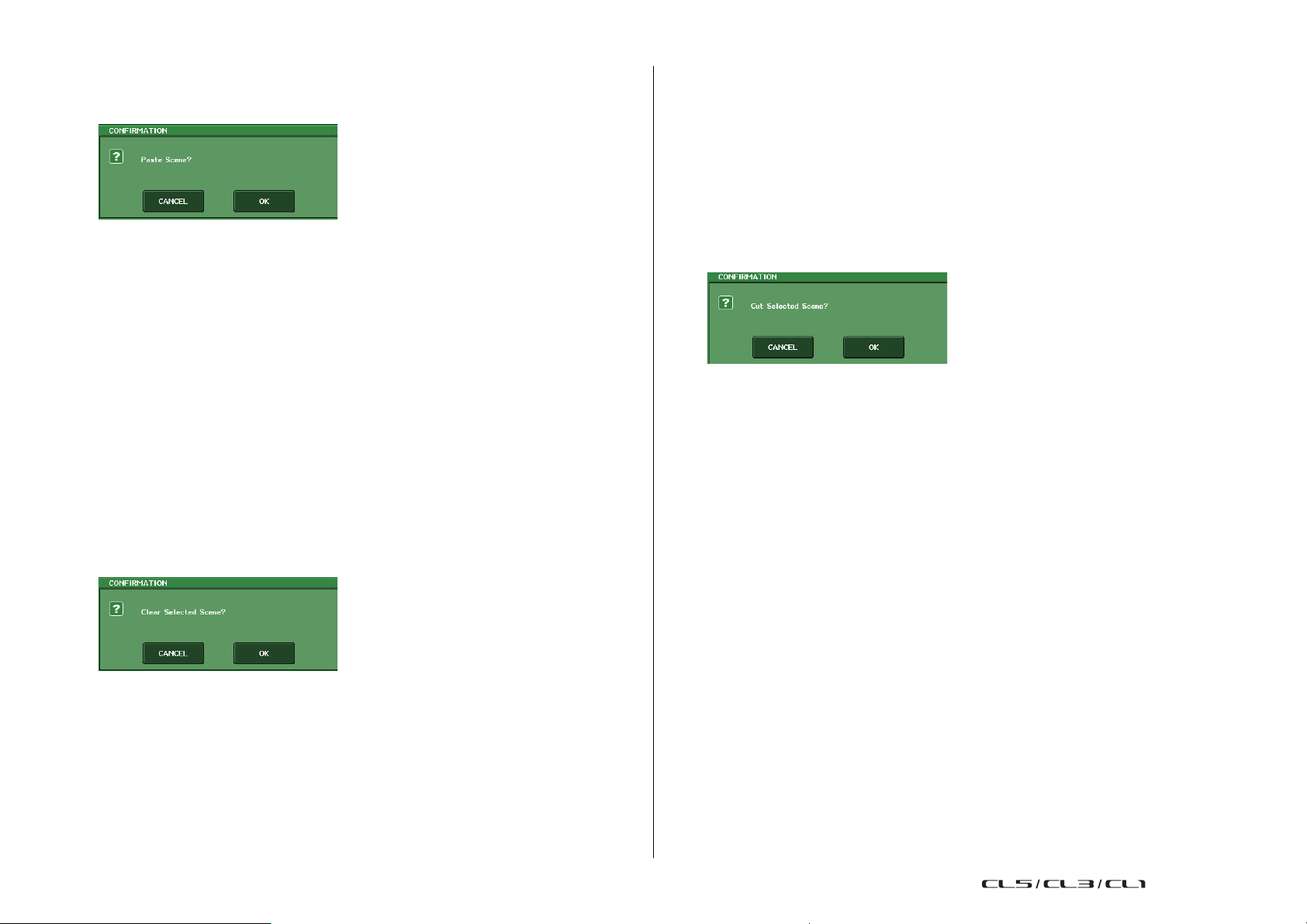
Mémoire de scènes
4. Faites pivoter un des boutons multifonctions pour sélectionner le numéro
de scène de destination du collage, puis appuyez sur la touche PASTE.
Une boîte de dialogue s'ouvre pour vous inviter à confirmer l'opération de collage.
NOTE
• Vous pouvez sélectionner plusieurs scènes de destination du collage. Pour ce faire, appuyez sur
la touche MULTI SELECT pour l'activer, puis faites pivoter un bouton multifonction. Vous pouvez
également faire pivoter le bouton multifonction tout en le maintenant enfoncé. Dans ce cas,
le même contenu sera collé dans toutes les scènes sélectionnées.
• Une scène copiée peut également être insérée (reportez-vous à la page 85).
• Si aucun élément n'est stocké dans la mémoire tampon, la touche PASTE sera indisponible.
5. Pour exécuter l'opération de collage, appuyez sur la touche OK.
La scène stockée dans la mémoire tampon est collée sous le numéro de scène sélectionné à l'étape 4.
Si vous voulez annuler l'opération de collage, appuyez sur la touche CANCEL et non sur OK.
Suppression d'une scène
1. Appuyez sur le champ SCENE de la zone d'accès aux fonctions.
La fenêtre SCENE LIST apparaît.
2. Faites pivoter un des boutons multifonctions pour sélectionner le numéro
de la scène à supprimer, puis appuyez sur la touche CLEAR.
Une boîte de dialogue s'ouvre pour vous inviter à confirmer l'opération d'effacement.
NOTE
Vous pouvez sélectionner plusieurs scènes à effacer. Pour ce faire, appuyez sur la touche
MULTI SELECT pour l'activer, puis faites pivoter un bouton multifonction. Vous pouvez
également faire pivoter le bouton multifonction tout en le maintenant enfoncé.
Coupure d'une scène
Cette section vous explique comme couper une scène.
Lorsque vous coupez une scène, les numéros des scènes suivantes sont décrémentés en conséquence.
Vous pouvez coller ou insérer la scène coupée à l'emplacement de votre choix.
1. Appuyez sur le champ SCENE de la zone d'accès aux fonctions.
La fenêtre SCENE LIST apparaît.
2. Faites pivoter un des boutons multifonctions pour sélectionner le numéro
de la scène à couper, puis appuyez sur la touche CUT.
Une boîte de dialogue s'ouvre pour vous inviter à confirmer l'opération de coupure.
NOTE
Si la liste des scènes a été triée autrement que par numéro (dans la colonne « NO. »),
la touche CUT ne sera pas disponible.
3. Pour exécuter l'opération de coupure, appuyez sur la touche OK.
La ou les scènes sélectionnées à l'étape 2 sont coupées et les numéros des scènes suivantes
sont décrémentés en conséquence. À ce stade, la ou les scènes coupées sont conservées dans
la mémoire tampon.
NOTE
Les scènes en lecture seule ou protégées en écriture ne peuvent pas être coupées.
4. Si vous le souhaitez, vous pouvez coller (reportez-vous à la page 83) ou insérer
la scène coupée (qui était conservée dans la mémoire tampon).
NOTE
Gardez à l'esprit que si vous copiez ou coupez une autre scène avant d'effectuer le collage
ou l'insertion, la nouvelle scène copiée ou collée remplacera celle contenue dans la mémoire
tampon.
3. Pour exécuter l'opération, appuyez sur la touche OK.
Le ou les numéros de scène sélectionnés à l'étape 2 sont effacés. Si vous voulez annuler l'opération
d'effacement, appuyez sur la touche CANCEL et non sur OK.
NOTE
Les scènes en lecture seule ou protégées en écriture ne peuvent pas être effacées.
84
Manuel de référence
Page 85

Mémoire de scènes
1
2
Insertion d'une scène
Vous pouvez insérer une scène conservée dans la mémoire tampon sous le numéro de scène souhaité.
1. Appuyez sur le champ SCENE de la zone d'accès aux fonctions.
La fenêtre SCENE LIST apparaît.
2. Exécutez l'opération de copie (reportez-vous à la page 83) ou de coupure
de manière à ce que la scène à insérer soit placée dans la mémoire tampon.
NOTE
Vous ne pouvez pas copier ou couper plusieurs scènes en tant que source.
3. Faites pivoter un des boutons multifonctions pour sélectionner le numéro de scène
de destination de l'insertion, puis appuyez sur la touche INSERT.
Une boîte de dialogue s'ouvre pour vous inviter à confirmer l'opération d'insertion.
NOTE
• Si vous sélectionnez plusieurs scènes en tant que destination de l'insertion, la même scène
sera insérée le nombre de fois sélectionné.
• Si la liste des scènes a été triée autrement que par numéro (dans la colonne « NO. »), la touche
INSERT ne sera pas disponible.
• Si aucun élément n'est stocké dans la mémoire tampon, la touche INSERT sera indisponible.
• La touche INSERT sera également indisponible s'il existe déjà une scène stockée portant le
numéro 300 ou si l'opération d'insertion risque d'entraîner le dépassement du nombre de
300 scènes stockées.
Utilisation de la fonction Global Paste
« Global Paste » est une fonction qui vous permet de copier et coller les réglages du canal ou du
paramètre souhaité depuis la scène actuellement sélectionnée dans les données de scène en mémoire
(plusieurs sélections sont autorisées). Cela peut s'avérer pratique si vous voulez appliquer des modifications
(apportées à la scène actuellement sélectionnée) à plusieurs scènes déjà sauvegardées.
NOTE
L'utilisateur a accès à la fonction Global Paste si le paramètre SCENE LIST STORE/SORT
(Stockage/Tri de la liste des scènes) est activé dans les réglages de niveau utilisateur.
1. Dans la zone d'accès aux fonctions, appuyez sur le champ SCENE pour accéder
à la fenêtre SCENE LIST.
2. Appuyez sur la touche GLOBAL PASTE située dans la partie supérieure de la fenêtre
SCENE LIST pour ouvrir la fenêtre GLOBAL PASTE.
Cette fenêtre vous permet de sélectionner les canaux/paramètres source de la copie et de spécifier
le numéro de scène de destination du collage.
4. Pour exécuter l'opération d'insertion, appuyez sur la touche OK.
La scène stockée dans la mémoire tampon est collée sous le numéro de scène sélectionné
à l'étape 3. Si vous sélectionnez plusieurs scènes en tant que destination de l'insertion, la même
scène sera insérée le nombre de fois sélectionné.
Les scènes qui ont été stockées sous les numéros suivants seront mises à jour et augmenteront
en fonction du nombre de scènes insérées.
85
1 Touche SET BY SEL
Activez cette touche pour ajouter un canal à l'aide de la touche [SEL] correspondante.
2 Touche CLEAR ALL (Effacer tout)/SET ALL (Définir tout)
La touche CLEAR ALL efface tous les canaux sélectionnés. La touche SET ALL sélectionne tous
les canaux simultanément.
NOTE
Dans le cas de la console CL3/CL1, les faders indisponibles sur le modèle concerné ne
s'affichent pas.
Manuel de référence
Page 86

Mémoire de scènes
3. Utilisez les onglets pour sélectionner un élément à copier parmi les types suivants.
INPUT Canal d'entrée et ses paramètres
OUTPUT Canal de sortie et ses paramètres
RACK Égaliseur graphique/Effets/Rack Premium
PATCH/NAME Assignation des entrées/sorties, nom du canal
DCA Groupe DCA
4. Sélectionnez le canal ou le paramètre source de la copie.
La vue varie en fonction de l'onglet sélectionné.
Vous ne pouvez pas sélectionner différents paramètres depuis différents canaux.
Pour sélectionner un canal, appuyez sur la touche [SEL] correspondante sur le panneau supérieur.
• Onglet INPUT
Sélectionnez un canal d'entrée dans la zone supérieure gauche et ses paramètres dans la zone
inférieure gauche.
Vous pouvez sélectionner les paramètres suivants.
ALL Tous les paramètres des canaux d'entrée
INPUT PATCH Réglages de l'assignation d'entrée
NAME Nom, icône et couleur de canal
HA Réglages du préampli micro affecté au canal d'entrée et à la phase correspondants
DELAY Réglages liés au retard des signaux d'entrée
HPF Réglages du filtre passe-haut
DIGITAL GAIN Réglages du gain numérique du canal d'entrée correspondant
EQ Réglages de l'égaliseur
DYNA 1 Réglages Dynamiques 1 (y compris KEY IN SOURCE et KEY IN FILTER)
DYNA 2 Réglages Dynamiques 2 (y compris KEY IN SOURCE)
MIX SEND
MATRIX SEND
FADER Niveau de fader
CH ON Activation/désactivation des touches [ON]
INSERT État d'activation/désactivation de l'insertion et point d'insertion
INSERT PATCH
DIRECT OUT
MIX ON Activation/désactivation de l'envoi vers un bus MIX
MATRIX ON Activation/désactivation de l'envoi vers un bus MATRIX
TO ST
MONO État d'activation/désactivation de TO MONO (Vers Mono)
• Onglet OUTPUT
Sélectionnez un canal de sortie dans la zone supérieure gauche et ses paramètres dans la zone
inférieure gauche.
Vous pouvez sélectionner les paramètres suivants.
ALL Tous les paramètres des canaux de sortie
OUTPUT PATCH Réglages d'assignation des sorties
Niveau d'envoi, balayage panoramique et position PRE/POST du signal transmis
à un bus MIX
Niveau d'envoi, panoramique et position PRE/POST du signal transmis à un bus
MATRIX
Réglages d'assignation des entrées/sorties d'insertion, réglages du préampli micro
pour les entrées d'insertion
Réglages d'activation/désactivation, de niveau, de point d'insertion et d'assignation
liés à la sortie directe
Réglages de l'état d'activation/désactivation de TO ST, réglages de panoramique/
balance
NAME Nom, icône et couleur de canal
EQ Réglages de l'égaliseur
DYNA 1 Réglages Dynamiques 1 (y compris KEY IN SOURCE et KEY IN FILTER)
INSERT État d'activation/désactivation de l'insertion et point d'insertion
INSERT PATCH
FADER Niveau de fader
CH ON Activation/désactivation des touches [ON]
TO ST/BAL
MONO État d'activation/désactivation de TO MONO (MIX 1–24 uniquement)
MATRIX SEND
MATRIX ON Activation/désactivation de l'envoi vers un bus MATRIX
WITH SEND FROM
SOURCE CHs
Réglages d'assignation des entrées/sorties d'insertion, réglages du préampli micro
pour les entrées d'insertion
Réglages de l'état d'activation/désactivation de TO ST, réglages de panoramique/
balance
Niveau d'envoi, balayage panoramique et position PRE/POST du signal transmis à
un bus MATRIX
Paramètres SEND du signal source de l'envoi qui sera transmis à un canal
• Onglet RACK
Permet de choisir parmi les options GEQ RACK (Rack de l'égaliseur graphique), EFFECT RACK
(Rack d'effets) ou PREMIUM RACK. Vous pouvez sélectionner un GEQ individuel pour un
Flex15GEQ ou un effet utilisé en mode duo.
• Onglet PATCH/NAME
Vous pouvez sélectionner les paramètres suivants.
INPUT PATCH
OUTPUT PATCH Toutes les assignations de canaux de sortie, assignations d'entrée/de sortie d'insertion
INPUT NAME Nom, icône et couleur de canal pour tous les canaux d'entrée
OUTPUT NAME Nom, icône et couleur de canal pour tous les canaux de sortie
HA
CH LINK Réglages de liaison des canaux
Toutes les assignations de canaux d'entrée, assignations d'entrée/sortie d'insertion,
assignations de sortie directe
Réglages du gain analogique, de l'état d'activation/désactivation de l'alimentation
fantôme, de la fonction Gain Compensation et de phase
• Onglet DCA
Vous avez le choix entre ALL (Tout) et LEVEL/ON (Niveau/Activé). Si le réglage ALL est sélectionné,
tous les paramètres seront copiés. Si le réglage LEVEL/ON est sélectionné, le niveau principal et
l'état d'activation/désactivation du canal DCA seront copiés. Vous pouvez sélectionner
des éléments source de la copie pour chacun des groupes DCA 1–16 séparément.
5. Dans la zone DESTINATION SCENE, sélectionnez la plage de scènes de destination
de la copie.
Les scènes spécifiées entre FROM et TO (incluses) deviennent la destination du collage.
Utilisez le bouton multifonction 7 pour spécifier la valeur FROM et le bouton multifonction 8
pour régler la valeur TO.
6. Appuyez sur le bouton PASTE.
Les éléments sélectionnés dans la scène en cours seront collées dans la ou les scènes stockées
en mémoire.
Une barre de progression s'affiche tandis que les données sont collées.
Pendant l'opération de collage, la touche STOP apparaît. Appuyez dessus si vous voulez annuler
l'opération. Dans ce cas, une partie des données sera collée et vous ne pourrez pas annuler l'opération.
86
Manuel de référence
Page 87

Mémoire de scènes
1 2
3
4
2
3
1
Utilisation de la fonction Focus
La fonction « Focus » vous permet de spécifier les paramètres de scène qui seront rappelés (chargés)
lors du rappel d'une scène. Vous pouvez spécifier ces réglages pour chaque scène séparément.
Cette option est utile si vous voulez rappeler uniquement les réglages des canaux d'entrée d'une
scène spécifique.
NOTE
La console de la série CL dispose, par ailleurs, d'une fonction « Recall Safe » qui permet,
à l'inverse de la fonction Focus, d'exclure des canaux et des paramètres des opérations
de rappel. Contrairement à la fonction Focus, qui doit être spécifiée pour chaque scène,
les réglages Recall Safe s'appliquent à toutes les scènes.
1. Appuyez sur le champ SCENE de la zone d'accès aux fonctions.
La fenêtre SCENE LIST apparaît, ce qui vous permet d'effectuer diverses opérations liées
à la mémoire de scènes.
2. Appuyez sur l'onglet FOCUS en bas de la fenêtre SCENE LIST.
Le champ FOCUS apparaît dans la moitié droite de la fenêtre SCENE LIST.
3 Indicateurs FOCUS PARAMETER
Ces indicateurs signalent les réglages liés au rappel de focus qui sont spécifiés pour chaque scène.
4 Champ CURRENT SETTING
Vous pouvez spécifier ici le contenu devant être sauvegardé lors de l'opération de stockage de
scène suivante.
3. Appuyez sur la touche SET (Réglage) de la scène que vous voulez paramétrer.
La fenêtre contextuelle FOCUS RECALL (Rappel de focus) apparaît. Cette fenêtre contient
les éléments suivants.
1 Touche FOCUS
Active ou désactive la fonction Focus pour chaque scène séparément.
2 Touche contextuelle SET
Appuyez sur cette touche pour accéder à l'écran contextuel FOCUS RECALL, qui vous permet de
sélectionner les paramètres qui feront l'objet d'un rappel.
1 Touche CLEAR ALL (Effacer tout)/SET ALL (Définir tout)
Active/désactive toutes les sélections de canaux de focus et les réglages des paramètres de
focus globaux.
■ Champ d'affichage du canal visé par la fonction Focus
Affiche le canal ciblé par l'opération de rappel. La vue de ce champ est la même que celle de la fenêtre
contextuelle RECALL SAFE.
Pour ajouter des canaux en tant que cible, activez la touche SET BY SEL (Défini par la touche SEL)
puis appuyez sur les touches [SEL] des canaux souhaités.
2 Touche SET BY SEL
Activez cette touche pour ajouter un canal à l'aide de la touche [SEL] correspondante. Lorsque
vous appuyez sur la touche [SEL] d'un canal, le fader à l'écran du canal correspondant s'allume en
vert (tous les paramètres seront rappelés) ou en bleu (seuls certains paramètres seront rappelés).
Appuyez à nouveau sur la même touche [SEL] pour désélectionner le canal.
NOTE
Dans le cas de la console CL3/CL1, les canaux indisponibles sur le modèle concerné ne
s'affichent pas.
87
Manuel de référence
2,
Page 88

Mémoire de scènes
Touche
RECALL SAFE
1
3
5
9
2 4
6
7 8
■ Champ d'affichage du paramètre cible du canal
Permet de sélectionner les paramètres des différents canaux qui seront visés par les opérations
de rappel. Vous pouvez utiliser la même procédure que dans la fenêtre contextuelle RECALL SAFE.
3 Touche FOCUS
Active ou désactive la fonction Focus Recall (Rappel de focus).
■ Champ GLOBAL FOCUS PARAMETER (Paramètre de focus global)
Affiche les paramètres et les racks qui seront concernés par les opérations de rappel de n'importe
quelle scène. Les procédures et le contenu sont les mêmes que ceux de la fenêtre contextuelle
RECALL SAFE MODE (Mode de rappel sécurisé).
4. Suivez la procédure en commençant par l'étape 2 de la section « Utilisation
de la fonction Recall Safe » pour effectuer les réglages.
5. Si vous voulez uniquement que des paramètres spécifiques soient rappelés pour le
canal ou le groupe DCA sélectionné, utilisez les touches autres que ALL dans le
champ d'affichage des paramètres de focus de canal, afin de sélectionner les
paramètres qui seront rappelés (les sélections multiples sont autorisées). Si vous
voulez que tous les paramètres soient rappelés, activez la touche ALL (réglage
par défaut).
Lorsque la touche ALL est activée, toutes les autres touches de cette scène sont désactivées.
L'activation d'une autre touche désactive la touche ALL.
6. Rappelez une scène ayant fait l'objet de réglages liés à la fonction Focus.
Seuls les canaux (groupes DCA)/paramètres sélectionnés dans la fenêtre contextuelle FOCUS
RECALL sont rappelés. Les réglages de bus reproduisent toujours l'état de la scène rappelée, quels
que soient les réglages de la fonction Focus Recall.
NOTE
• Les scènes pour lesquelles les réglages de la fonction Focus ont été effectués sont signalées par
un indicateur « FOCUS » dans le champ STATUS de la fenêtre SCENE LIST (onglet COMMENT).
• Vous pouvez utiliser la fonction Focus en combinaison avec la fonction Recall Safe. Les canaux
ou les paramètres exclus des opérations de rappel exécutées à l'aide de Focus ou Recall Safe
ne sont pas rappelés.
Utilisation de la fonction Recall Safe
« Recall Safe » est une fonction qui exclut uniquement certains paramètres/canaux (groupes DCA)
des opérations de rappel. Contrairement aux réglages de la fonction Focus (reportez-vous à la page 87),
que vous pouvez appliquer à des scènes individuelles, les réglages Recall Safe sont appliqués globalement
à toutes les scènes.
1. Dans la zone d'accès aux fonctions, appuyez
sur la touche CH JOB pour accéder à la fenêtre
contextuelle CH JOB.
2. Appuyez sur la touche RECALL SAFE
pour accéder à la fenêtre contextuelle
RECALL SAFE MODE.
Cette fenêtre contextuelle vous permet d'effectuer
des réglages liés à la fonction Recall Safe.
Cette fenêtre contient les éléments suivants.
88
1 Touche CLEAR ALL (Effacer tout)/Touche SET ALL (Définir tout)
La touche CLEAR ALL désactive simultanément les fonctions Recall Safe (actuellement définie
pour des canaux individuels) et Global Recall Safe (Rappel sécurisé global). La touche SET ALL
active ces fonctions simultanément.
NOTE
La sélection de paramètres concernés par la fonction Recall Safe ne change toutefois pas.
Manuel de référence
Page 89

Mémoire de scènes
Tous les paramètres de ces canaux sont visés par la fonction Recall Safe.
Certains paramètres de ces canaux sont visés par la fonction Recall Safe.
La fonction Recall Safe de ces canaux est annulée.
2 Champ CH RECALL SAFE (Rappel sécurisé de canal)
Affiche les canaux actuellement définis pour la fonction Recall Safe.
3 Touche SET BY SEL
Permet d'utiliser les touches [SEL] du panneau pour sélectionner les canaux qui seront ciblés
par la fonction Recall Safe. Activez cette touche, puis appuyez sur la touche [SEL] du canal auquel
vous voulez appliquer la fonction Recall Safe. Le fader à l'écran du canal correspondant devient vert
(tous les paramètres du canal sont visés par la fonction Recall Safe) ou bleu (certains paramètres
du canal sont visés par la fonction Recall Safe). Appuyez à nouveau sur la même touche [SEL]
pour désélectionner le canal.
4 Champ GLOBAL RECALL SAFE (Rappel sécurisé global)
Indique l'état des réglages Recall Safe qui ne sont pas effectués pour des canaux individuels, et les
réglages Recall Safe pour racks. Appuyez sur ce champ pour ouvrir la fenêtre contextuelle
GLOBAL RECALL SAFE.
5 Touche de sélection de canal
Sélectionne le canal pour lequel vous voulez définir la fonction Recall Safe.
NOTE
Le basculement entre les divers canaux à l'aide de cette touche n'a pas d'incidence sur la sélection
de canaux sur le panneau supérieur.
9 Champ SAFE PARAMETER SELECT (sauf pour les groupes DCA)
Sélectionne les paramètres Recall Safe pour le canal sélectionné.
L'indication de la touche varie en fonction du type de canal, comme suit :
• Canal d'entrée
NOTE
Les canaux ST IN ne disposent pas de touche INSERT, INSERT PATCH ou DIRECT OUT.
• Canal MIX
• Canal MATRIX
• Canal STEREO
• Canal MONO
6 Affichage du canal sélectionné
Cette zone affiche l'icône, le numéro, la couleur et le nom du canal actuellement sélectionné.
7 Touche APPLY TO ALL INPUT (Appliquer à toutes les entrées) (canaux d'entrée
uniquement)
Activez cette touche pour appliquer la sélection de paramètres de la fonction Recall Safe concernant
un canal d'entrée à tous les autres.
Cette méthode peut s'avérer pratique si vous voulez appliquer la fonction Recall Safe aux mêmes
paramètres sur l'ensemble des canaux d'entrée.
8 Touche APPLY TO ALL OUTPUT (Appliquer à toutes les sorties) (canaux de sortie
uniquement)
Activez cette touche pour appliquer la sélection de paramètres de la fonction Recall Safe concernant
un canal de sortie à tous les autres.
Cette méthode peut s'avérer pratique si vous voulez appliquer la fonction Recall Safe aux mêmes
paramètres sur l'ensemble des canaux de sortie.
89
Si vous activez la fonction Recall Safe pour les paramètres globaux, les touches de sélection des
paramètres cibles de cette fonction pour le canal sélectionné s'allumeront en vert, comme suit.
Dans cette illustration, les éléments allumés en vert indiquent que les paramètres INPUT PATCH,
INSERT PATCH et DIRECT OUT ont été définis sur Safe dans les réglages des paramètres
globaux INPUT PATCH.
De la même façon, l'activation des paramètres globaux INPUT NAME, OUTPUT PATCH,
OUTPUT NAME et HA entraînera l'illumination en vert des paramètres Safe correspondants de
chaque canal.
Manuel de référence
Page 90

Mémoire de scènes
Les touches à l'écran et les paramètres correspondants s'appliquent aux canaux suivants :
Nom de touche Description du paramètre correspondant
WITH MIX SEND
WITH/MATRIX SEND
ALL
HA
HPF
EQ
DYNA 1
DYNA 2
MIX SEND
MATRIX SEND
FADER
CH ON
TO ST
MONO
INPUT PATCH
DIGITAL GAIN
INSERT
INSERT PATCH
DIRECT OUT
MIX ON
MATRIX ON
DELAY
NAME
OUTPUT PATCH
BAL
*1. Les canaux ST IN ne disposent pas de ces touches.
Niveau d'envoi vers le bus MIX
Niveau d'envoi vers le bus MATRIX
Tous les paramètres
Réglages relatifs au préampli micro (HA)
Réglages du filtre passe-haut
Réglages de l'égaliseur
Réglages des dynamiques 1
Réglages des dynamiques 2
Niveau d'envoi vers le bus MIX
Niveau d'envoi vers le bus MATRIX
Réglages des faders
Réglages de la touche [ON]
Réglage d'activation/désactivation de l'affectation
des bus STEREO, panoramique, etc.
Réglage d'activation/désactivation de l'affectation
des bus MONO
Assignation d'entrée
Réglages de gain numérique
Activation/désactivation de l'insertion
Réglages liés à l'assignation d'insertion
Réglages de la sortie directe
Activation/désactivation de l'envoi vers le bus MIX
Activation/désactivation de l'envoi vers le bus MATRIX
Réglages liés au retard
Nom de canal
Assignation de sortie
Réglages du paramètre BALANCE
Canal
d'entrée
Canal
MIX
OOO O
O
O
OOO O
OOO O
O
O
OO O
OOO O
OOO O
OO
OO
O
O
*1
O
*1
O
*1
O
O
OO O
O
OOO O
Canal
MATRIX
O
O
OO O
OO O
OO O
O
0 Champ SAFE PARAMETER SELECT (DCA)
Permet de sélectionner les paramètres d'un groupe DCA qui seront visés par les opérations
Recall Safe. Si la touche ALL est activée, tous les paramètres principaux DCA seront ciblés
par la fonction Recall Safe. Si le réglage LEVEL/ON est activé, le niveau principal DCA
et l'état d'activation/désactivation seront concernés par la fonction Recall Safe.
Canal
STEREO/
MONO
O
(stéréo
uniquement)
3. Pour sélectionner le canal ou le groupe DCA qui sera ciblé par les opérations
Recall Safe, appuyez sur la touche [SEL] correspondante.
Le canal ou le groupe DCA correspondant est entouré d'un cadre blanc dans le champ CH RECALL
SAFE (Rappel sécurisé des canaux). (Ce cadre blanc ne signifie toutefois pas que le réglage Recall
Safe est activé.) Le canal sélectionné ou les groupes DCA 1–8 ou 9–16 sont rappelés dans le champ
SAFE PARAMETER SELECT (Sélection des paramètres visés par Safe Recall).
NOTE
Si la touche SET BY SEL du champ CH RECALL SAFE est activée, la fonction Recall Safe sera
activée lorsque vous appuyez sur la touche [SEL] et le canal ou groupe DCA correspondant sera
mis en surbrillance dans le champ CH RECALL SAFE. Vous pouvez sélectionner des
paramètres comme décrit à l'étape 4 même après avoir activé la fonction Recall Safe.
4. Si vous voulez activer la fonction Recall Safe pour des paramètres spécifiques du
canal ou groupe DCA sélectionné, effectuez les réglages suivants dans le champ
SAFE PARAMETER SELECT.
NOTE
• La simple sélection d'un paramètre à l'étape 4 n'active pas la fonction Recall Safe. Pour activer
ou désactiver cette fonction, vous devez également exécuter l'opération décrite à l'étape 5
(reportez-vous à la page 91).
• Lorsque la touche APPLY TO ALL INPUT (ou APPLY TO ALL OUTPUT) est activée, les opérations
effectuées dans le champ SAFE PARAMETER SELECT s'appliquent à tous les canaux d'entrée
(ou de sortie).
• Si un canal d'entrée est sélectionné :
Utilisez les touches situées dans la partie inférieure du champ SAFE PARAMETER SELECT
(à l'exception de la touche « ALL ») pour sélectionner les paramètres qui seront visés par la
fonction Recall Safe (plusieurs sélections sont autorisées). Si vous voulez que tous les paramètres
soient visés par la fonction Recall Safe, activez la touche ALL (réglage par défaut).
• Si un canal ST IN est sélectionné :
Exécutez les mêmes étapes que pour un canal d'entrée. (Différentes touches s'affichent.)
• Si un canal MIX est sélectionné :
Utilisez les touches situées dans la partie inférieure du champ SAFE PARAMETER SELECT
(à l'exception de la touche « ALL ») pour sélectionner les paramètres qui seront visés par la
fonction Recall Safe (plusieurs sélections sont autorisées).
Vous pouvez en outre utiliser la touche WITH MIX SEND située dans la partie inférieure gauche
du champ afin de paramétrer la fonction Recall Safe pour l'activation/désactivation et le niveau
d'envoi des signaux transmis depuis les canaux d'entrée vers les bus MIX.
Si vous voulez que tous les paramètres affichés dans la partie inférieure du champ soient visés
par la fonction Recall Safe, activez la touche ALL (réglage par défaut).
• Si un canal MATRIX est sélectionné :
Exécutez les mêmes étapes que pour un canal MIX. (Différents types de touches s'affichent.)
• Si un groupe DCA est sélectionné :
Si vous appuyez sur une touche [SEL] pour un groupe DCA, tous les paramètres des groupes
DCA (sélectionnés parmi les groupes DCA 1–8 et 9–16) s'afficheront simultanément. Pour les
paramètres visés par la fonction Recall Safe, vous pouvez sélectionner « ALL » ou « LEVEL/ON »
(position des faders et activation/désactivation de la touche [ON]). La fonction Recall Safe est
activée lorsque vous effectuez cette sélection.
Si vous voulez que tous les paramètres du groupe DCA soient visés par la fonction Recall Safe,
activez la touche ALL. Contrairement au cas où un canal est sélectionné, la fonction Recall Safe
est activée pour ce groupe DCA dès que vous activez la touche LEVEL/ON ou ALL.
90
Manuel de référence
Page 91

Mémoire de scènes
2
1
3
4
5. Pour activer la f onction Recall Safe pour le canal sélectionné, activez la touche SAFE
dans le champ SAFE PARAMETER SELECT. (Si vous avez sélectionné un groupe DCA,
activez la touche LEVEL/ON ou ALL.)
Les canaux ou les groupes DCA pour lesquels la fonction Recall Safe est activée sont mis
en surbrillance dans le champ CH RECALL SAFE.
6. Si vous souhaitez activer Recall Safe pour les paramètres globaux, appuyez sur le
champ GLOBAL RECALL SAFE pour accéder à la fenêtre contextuelle GLOBAL
RECALL SAFE et activer les touches appropriées.
Ces touches correspondent aux paramètres suivants.
INPUT PATCH
(Assignation d'entrée)
INPUT NAME Noms, icônes et couleurs de canaux pour tous les canaux d'entrée
OUTPUT PATCH
OUTPUT NAME Noms, icônes et couleurs de canaux pour tous les canaux de sortie
HA
CH LINK Tous les réglages des groupes de liaisons des canaux
GEQ RACK
EFFECT RACK
PREMIUM RACK
PANEL SNAPSHOT
(Instantané du panneau)
Toutes les assignations de canaux d'entrée (y compris les
assignations INSERT IN/OUT et DIRECT OUT)
Toutes les assignations de canaux de sortie (y compris l'assignation
INSERT IN/OUT)
Tous les périphériques d'E/S et les paramètres liés au préampli
micro pour les préamplis micro externes
Appliquez la fonction Recall Safe aux racks GEQ 1–16, aux racks
d'effets 1–8 et aux racks Premium 1–8 de manière individuelle.
Sélections de banques de faders, état de la sélection des boutons
GAIN/PAN/ASSIGN (définie en unités de blocs)
NOTE
Si un rack GEQ ou Premium de type double a été sélectionné, vous pourrez appliquer la fonction
Recall Safe aux racks A et B de manière individuelle. Pour les autres racks, le réglage Recall
Safe des racks A et B est lié.
7. Une fois les réglages terminés, appuyez sur la touche CLOSE pour fermer la fenêtre
contextuelle. Exécutez ensuite l'opération de rappel.
Seuls les canaux et les paramètres du groupe DCA sélectionné sont exclus des opérations de rappel.
Les réglages Channel Link (reportez-vous à la page 70) et du bus ne sont pas visés par la fonction
Recall Safe. Ils sont toujours reproduits dans la scène rappelée.
Cela signifie que si la fonction Recall Safe est activée pour un des canaux inclus dans un groupe
de liaisons ou pour un des deux canaux définis sur stéréo, les réglages des paramètres de ce canal
pourront varier de ceux qui s'appliquent aux autres canaux. Dans ces cas-là, le paramètre applicable
est automatiquement lié lors de sa prochaine exécution.
Vous pouvez appliquer la fonction Recall Safe de manière globale aux liaisons de canaux à l'aide
du paramètre global.
NOTE
• Vous pouvez utiliser la fonction Recall Safe en combinaison avec la fonction Focus (reportezvous à la page 87). Les canaux ou les paramètres exclus des opérations de rappel exécutées
à l'aide de Focus ou Recall Safe ne sont pas rappelés.
• Si vous maintenez la touche [SEL] enfoncée tout en exécutant une opération de rappel, tous les
paramètres de ce canal seront traités de la même manière que Recall Safe, indépendamment
de l'état des sélections SAFE PARAMETER SELECT.
Utilisation de la fonction Fade
« Fade » (Fondu) est une fonction qui modifie progressivement les faders des canaux et groupes DCA
spécifiés jusqu'à ce qu'ils atteignent leur nouvelle valeur sur la durée spécifiée lors d'un rappel de scène.
Les réglages de la fonction Fade sont effectués de façon indépendante pour chaque scène.
1. Appuyez sur le champ SCENE de la zone d'accès aux fonctions.
La fenêtre SCENE LIST apparaît, ce qui vous permet d'effectuer diverses opérations liées
à la mémoire de scènes.
2. Appuyez sur l'onglet FADE TIME (Temps de fondu) en bas de la fenêtre SCENE LIST.
Le champ FADE TIME apparaît dans la moitié droite de la fenêtre SCENE LIST.
1 Touche contextuelle SET
Appuyez sur cette touche pour ouvrir la fenêtre contextuelle FADE TIME (Temps de fondu),
qui vous permet de sélectionner le canal pour lequel vous voulez utiliser la fonction Fade et
de spécifier le temps de fondu (temps que prendra le fader pour atteindre sa nouvelle valeur).
91
Manuel de référence
Page 92

Mémoire de scènes
2 Touche FADER
Active ou désactive la fonction Fade pour chaque scène séparément.
3 Affichage FADE TIME
Cette zone affiche le temps de fondu spécifié pour chaque scène.
4 Champ CURRENT SETTING
Spécifie le contenu devant être sauvegardé lors de l'opération de stockage de scène suivante. Les
modifications apportées ici sont immédiatement reflétées sur la console de série CL.
3. Appuyez sur la touche SET pour accéder à la fenêtre contextuelle FADE TIME.
Dans cette fenêtre contextuelle, vous pouvez sélectionner les canaux auxquels la fonction Fade
sera appliquée et régler le temps de fondu.
1
1 Champ d'affichage de canaux
Les canaux ou groupes DCA auxquels la fonction Fade est appliquée sont mis en surbrillance.
2 Bouton FADE TIME
Définit le temps de fondu. Vous pouvez ajuster le temps de fondu à l'aide du bouton multifonction
correspondant.
3 Touche SET ALL
Appuyez sur cette touche pour appliquer l'effet de fondu à tous les faders de cette scène.
4 Touche CLEAR ALL
Appuyez sur cette touche pour annuler l'effet de fondu pour tous les faders de cette scène.
NOTE
Dans le cas de la console CL3/CL1, les faders indisponibles sur le modèle concerné ne
s'affichent pas.
34
2
4.
Appuyez sur les touches [SEL] des canaux ou groupes DCA souhaités pour sélectionner
ceux auxquels l'effet Fade sera appliqué (plusieurs sélections sont autorisées).
Les touches [SEL] des canaux ou groupes DCA sélectionnés s'allument, et ces canaux ou groupes
DCA sont mis en surbrillance en vert dans le champ d'affichage des canaux de la fenêtre contextuelle.
Vous pouvez annuler la sélection en appuyant à nouveau sur la touche [SEL] allumée afin de la
désactiver.
5. Utilisez le bouton multifonction correspondant au bouton FADE TIME pour régler
le temps de fondu.
La plage se situe entre 0,0 s et 60,0 s.
Une fois que vous avez réglé le temps de fondu, appuyez sur la touche OK pour fermer la fenêtre
contextuelle FADE TIME.
NOTE
Le temps de fondu spécifié ici est utilisé pour tous les canaux et groupes DCA sélectionnés
à l'étape 4.
6. Pour activer la fonction Fade, appuyez sur la touche FADE.
Vous pouvez activer ou désactiver la fonction FADE de manière individuelle pour chaque scène.
NOTE
Les scènes pour lesquelles des réglages Fade ont été effectués sont marquées par un indicateur
« FADE » dans le champ STATUS de la fenêtre SCENE LIST (onglet COMMENT).
7. Rappelez une scène pour laquelle la fonction Fade est activée.
Les faders commencent à bouger directement après le rappel et atteignent les valeurs de la scène
rappelée sur le temps de fondu spécifié.
NOTE
• Les réglages de la fonction Fade peuvent être appliqués individuellement même si les faders
sont liés par la fonction Channel Link.
• Vous pouvez interrompre un effet de fondu en maintenant la touche [SEL] enfoncée tout en arrêtant
le fader en mouvement correspondant.
• Si vous rappelez la même scène tandis que les faders sont en mouvement, les faders de tous
les canaux ou des groupes DCA se déplaceront immédiatement jusqu'à leur position cible.
92
Manuel de référence
Page 93

Mémoire de scènes
Émission en sortie d'un signal de contrôle vers un périphérique externe en tandem avec un rappel de scène (GPI OUT)
Un signal de contrôle peut être émis vers un périphérique externe relié à un connecteur GPI d'une
console de série CL lorsque vous rappelez une scène spécifique. Procédez comme suit.
NOTE
Pour plus d'informations sur les réglages GPI OUT, reportez-vous à la section « Utilisation de
GPI OUT » à la page 223.
1. Appuyez sur le champ SCENE de la zone d'accès aux fonctions.
La fenêtre SCENE LIST apparaît, ce qui vous permet d'effectuer diverses opérations liées à la
mémoire de scènes.
2. Appuyez sur l'onglet GPI OUT en bas de la fenêtre SCENE LIST.
Le champ GPI OUT apparaît.
1 Touches GPI OUT CONTROL (Commande de sortie GPI)
Ces touches spécifient le signal de contrôle émis à partir des différentes sorties GPI OUT.
Appuyez de manière répétée sur une de ces touches pour basculer entre les fonctions suivantes.
• –––– (OFF)................ Il n'y a aucune émission en sortie.
• TRIGGER .................. Un déclenchement est émis lors du rappel de scène.
• TA LLY ........................ Une sortie de statut de comptage est émise lors du rappel de scène.
2 Champ CURRENT SETTING
Spécifie le contenu devant être sauvegardé lors de l'opération de stockage de scène suivante.
3. Pour chaque scène, indiquez le signal de contrôle que vous souhaitez émettre en
sortie vers les différents ports GPI OUT.
4. Rappelez la scène pour laquelle vous souhaitez émettre les signaux GPI OUT en
sortie.
Lors du rappel de scène, les signaux de contrôle sont émis vers un périphérique externe relié à un
connecteur GPI OUT.
1
2
93
Manuel de référence
Page 94

Mémoire de scènes
Reproduction d'un fichier audio lié à un rappel de scène
Vous pouvez également spécifier un fichier audio qui sera reproduit depuis un lecteur flash USB lors
du rappel d'une scène spécifique. Cela peut s'avérer pratique si vous voulez jouer automatiquement
un son d'effet ou une musique de fond dans une scène spécifique.
Suivez les étapes ci-dessous pour lier un rappel de scène via la reproduction d'un fichier audio.
NOTE
• Enregistrez les fichiers audio à reproduire dans le dossier SONGS du dossier YPE. Si vous les
enregistrez dans le répertoire racine ou dans un autre dossier, vous ne pourrez pas les spécifier
pour la reproduction. Lors de la lecture d'un fichier audio, le chemin affiché sur l'écran TITLE LIST
(Liste des titres) indique \YPE\SONGS\.
• Vous ne pouvez pas reproduire de fichier audio pendant l'enregistrement ou en mode d'attente
de l'enregistrement.
• Un fichier audio spécifié n'est reproduit qu'une seule fois, quels que soient les réglages du mode
de reproduction.
• Les noms des fichiers audio doivent compter huit caractères, plus une extension de trois
caractères. Si vous modifiez le nom du fichier après l'avoir configuré pour la reproduction
ou si vous supprimez ou copiez le fichier en question de manière répétée, celui-ci risque,
dans de rares cas, de ne pas être reconnu.
1. Branchez un lecteur flash USB contenant les fichiers audio sur le connecteur USB.
2. Appuyez sur le champ SCENE de la zone d'accès aux fonctions.
La fenêtre SCENE LIST apparaît, ce qui vous permet d'effectuer diverses opérations liées
à la mémoire de scènes.
Le champ PLAYBACK LINK apparaît dans la moitié droite de la fenêtre SCENE LIST.
1
2
3
4
1 Touche PLAY (Reproduction)
Définit l'état d'activation/désactivation de la fonction Playback Link pour chaque scène
séparément.
2 Touche contextuelle de sélection de morceau
Appuyez sur cette touche pour ouvrir la fenêtre contextuelle SONG SELECT (Sélection de morceau),
dans laquelle vous pouvez sélectionner un morceau et définir le temps de décalage (délai entre
le rappel de la scène et le début de la reproduction). Le titre du morceau sélectionné apparaît
également sur la touche.
3. Appuyez sur l'onglet PLAYBACK LINK (Liaison de reproduction) en bas de la fenêtre
SCENE LIST.
94
3 Affichage du temps de décalage
Indique le délai entre le rappel de scène et le début de la reproduction du fichier audio spécifié.
Définissez le temps de décalage dans la fenêtre contextuelle SONG SELECT.
4 Champ CURRENT SETTING
Spécifie le contenu devant être sauvegardé lors de l'opération de stockage de scène suivante. Les
modifications apportées ici sont immédiatement reflétées sur la console de série CL.
Manuel de référence
Page 95

Mémoire de scènes
7
1
8
2 3
4
5
6
4. Appuyez sur la touche contextuelle de sélection de morceau de la scène à laquelle
vous voulez lier le fichier audio. La fenêtre contextuelle SONG SELECT s'affiche.
Dans cette fenêtre contextuelle, vous pouvez sélectionner le fichier audio que vous voulez lier
à la scène et régler le temps de décalage.
1 Touche de changement de répertoire
Appuyez sur cette touche pour passer au niveau supérieur.
NOTE
Vous ne pouvez pas accéder à un niveau supérieur à \YPE\SONGS\.
2 Indicateur PATH (Chemin)
Cette zone affiche le chemin d'accès au répertoire actuel.
3 Touches de commutation SONG TITLE/FILE NAME (Titre de morceau/Nom de fichier)
Basculez entre la liste des titres de morceau et la liste des noms de fichier.
4 Touche de la liste SONG TITLE
5 Touche de la liste ARTIST (Artiste)
Appuyez sur ces touches pour trier la liste des fichiers audio (au niveau du répertoire actuel)
par titre de morceau et nom d'artiste, respectivement.
6 Liste des morceaux
Affiche le titre, le nom de l'artiste et la durée du fichier pour les fichiers audio contenus dans le
dossier \YPE\SONGS\. Vous pouvez sélectionner un fichier audio en appuyant sur son nom.
7 Bouton OFFSET (Décalage)
Vous pouvez utiliser le bouton multifonction pour définir le délai entre le rappel de scène
et le début de la reproduction du fichier audio.
8 Bouton de défilement
Utilisez ce bouton multifonction pour faire défiler la liste.
5. Appuyez sur l'écran ou utilisez les boutons multifonctions pour sélectionner
le fichier que vous voulez lier à une scène.
6. Si vous le souhaitez, utilisez les boutons multifonctions correspondants pour
définir le décalage (délai avant le début de la reproduction du fichier audio).
Vous pouvez régler la valeur de décalage dans une plage comprise entre 0,0 et 99,0, par pas
de 0,5 seconde.
7. Appuyez sur la touche OK.
Le titre du morceau sélectionné apparaît au centre de la liste de morceaux.
Si vous sélectionnez la touche CANCEL au lieu de la touche OK, vos réglages seront annulés
et l'unité reviendra à la fenêtre contextuelle SCENE LIST.
8. Appuyez sur la touche PLAY pour activer la liaison au fichier audio.
La touche PLAY s'allume dans le champ LINK. L'indicateur PLAY apparaît également dans
le champ STATUS de l'onglet COMMENT.
9. Répétez les étapes 4–8 pour lier des fichiers audio à d'autres scènes.
10. Rappelez une scène à laquelle un fichier audio a été lié.
Au terme du temps de décalage, le fichier audio spécifié est reproduit une fois.
NOTE
• Entre le moment où une scène est rappelé et l'écoulement du temps de décalage, un compte
à rebours apparaît dans la zone d'accès aux fonctions.
• Si un autre morceau est en cours de reproduction au moment du rappel de scène, la reproduction
de ce morceau s'arrête quel que soit le réglage du temps de décalage.
95
Manuel de référence
Page 96

Mémoire de scènes
Utilisation du mode Preview
Le mode Preview (Aperçu) vous permet de visualiser ou de modifier les réglages d'une scène enregistrée
dans la mémoire sans affecter le traitement du signal de la scène actuellement sélectionnée. Lorsque vous
rappellez une scène sous ce mode, les réglages de la scène en question s'affichent sur le panneau de la
console de série CL, mais le traitement des signaux de la scène en cours reste tel qu'il était avant le rappel
de scène. Même si vous modifiez les réglages et les enregistrez sous forme d'une nouvelle scène ou par
écrasement d'une scène existante, le traitement du signal de la scène actuellement sélectionnée restera
tel qu'il était avant le rappel. Durant une performance réelle, il peut s'avérer pratique d'utiliser ce mode
pour vérifier le contenu de la prochaine scène que vous avez l'intention de rappeler ou pour introduire
des modifications mineures dans une scène donnée avant de la sauvegarder.
1. Appuyez sur la touche PREVIEW du panneau ou sur le bouton PREVIEW dans la
fenere SCENE LIST.
La touche PREVIEW s'allume et la console passe en mode Preview.
Dans cet état, les contrôleurs de commande tels que les boutons et les faders n'affectent pas le
traitement du signal de la scène actuellement sélectionnée.
2. Utilisez les touches [INC]/[DEC] de la section SCENE MEMORY (Mémoire de
scènes) pour sélectionner le numéro de la scène que vous souhaitez rappeler.
3. Appuyez sur la touche [RECALL] de la section SCENE MEMORY. Pour exécuter
l'opération de rappel, appuyez sur la touche OK.
La scène est rappelée. Cependant, le traitement des signaux internes de la scène en cours reste
identique à ce qu'il était avant l'opération Recall.
Si vous le souhaitez, vous pouvez accéder à un canal spécifique dans la section SELECTED
CHANNEL ou accéder à un écran de l'afficheur qui vous permette d'examiner les valeurs en détail.
4. Servez-vous des commandes de panneau pour éditer les réglages selon les besoins.
L'activation d'une commande de panneau en mode Preview entraîne l'édition des réglages de la
scène que vous avez sélectionnée à l'étape 3, mais n'affecte en rien le traitement des signaux de la
scène actuellement sélectionnée.
5. Si vous voulez sauvegarder les modifications que vous avez effectuées à l'étape 4,
sélectionnez le numéro de scène sous lequel vous souhaitez stocker la scène, puis
appuyez sur la touche [STORE] de la section SCENE MEMORY.
Les réglages que vous avez édités à l'étape 4 seront stockés en mémoire.
6. Lorsque vous avez terminé de consulter ou de modifier les réglages de la scène,
appuyez sur la touche PREVIEW située sur le panneau ou sur la touche PREVIEW
dans la fenêtre SCENE LIST.
La touche PREVIEW s'éteint ; la console de série CL quitte le mode Preview et retourne en mode
de fonctionnement normal.
NOTE
Le mode PREVIEW s'applique à tous les paramètres inclus dans la mémoire des scènes, à tous
les paramètres compris dans les fonctions INPUT PATCH et OUTPUT PATCH ainsi qu'aux
paramètres HA.
Fonctions en mode Preview
La scène actuellement sélectionnée est modifiée par les logiciels et les opérations extérieures,
commesuit:
•CLEditor
•Stage Mix
• MIDI Rx
•GPI IN
De même, les modifications apportées à la scène en cours sont transmises aux logiciels et aux
périphériques externes suivants :
•CLEditor
•Stage Mix
• MIDI Tx
•GPI OUT
Les indicateurs de niveau affichent l'état de traitement du signal appliqué à la scène actuellement
sélectionnée.
La fonction Playback Link (Liaison de reproduction) rappelle la scène actuellement sélectionnée.
En cas de connexion en cascade, les unités maître et esclave opèrent de manière indépendante.
La liaison ne peut pas s'effectuer en mode Preview.
Les fonctions ci-dessous sont inopérantes en mode Preview :
• Synchronisation avec CL Editor
• Changement d'utilisateurs
• Changement de niveau utilisateur
• Fonctions de chargement/sauvegarde
• Changements de cue
• Opérations de type USER DEFINED KEYS
• Opérations de type USER DEFINED KNOB
• Modification ou affichage des fonctions de contrôle (MONITOR, CUE, OSCILLATOR, TALKBACK)
• Modification ou affichage des réglages de Nuendo Live
• Modification ou affichage de l'enregistreur
• Modification des réglages de DANTE SETUP ou DANTE PATCH
• FADE TIME
• Reproduction ou enregistrement de la fonction EFFECT FREEZE
• Impulsion d'horloge MIDi et tempo par tapotement appliqués aux effets
• Mesure interne des effets Premium (GR pour DynamicEQ et Portico 5043 ; VU pour Opt-2A et U76)
En outre, vous ne pouvez pas accéder au mode Preview lorsque vous effectuez les opérations suivantes :
• Collage de scènes ou de réglages EQ
• Exécution de la fonction Global Paste
• Synchronisation avec CL Editor
• Sauvegarde et chargement de fichier
96
Manuel de référence
Page 97

Fonctions Monitor et Cue
MONITOR L
MONITOR R
MONITOR MONO(C)
MONITOR OUT MONO(C)
MONITOR OUT R
MONITOR OUT L
To OU TP UT P ATC H
To OU TP UT P ATC H
To OU TP UT P ATC H
MONO
METER
MONITOR R
METER
MONITOR MONO(C)
TALKB ACK ON
METER
MONITOR L
CUE TRIM
(INPUT/OUTPUT/DCA)
CUE L
CUE R
MONO
METER
CUE L
METER
CUE R
ON
MONITOR
LEVEL
DIMMER
MONITOR DIMM ON
CUE LOGIC
+MONO(C)
MONITOR SELECT
MATRIX OUT1-8
MIX OUT1-24
OMNI IN 1/2
DEFINE
MIX
(MAX:8ch)
OMNI IN 3/4
OMNI IN 5/6
OMNI IN 7/8
STEREO OUT L,R
STEREO OUT MONO(C)
STEREO OUT L,C,R
PHONES L
PHONES R
To PHONES OUT
To PH ON ES OUT
DELAY
(MAX:1000ms)
DELAY
(MAX:1000ms)
PHONES
LEVEL LINK
An output port delay becomes invalid by
assigning a monitor out to the output port.
CUE OUT L
CUE OUT R
To OU TP UT P ATC H
To OUTPUT PATCH
CUE OUT ON
PLAYBACK OUT
OMNI IN 1/2
OMNI IN 3/4
OMNI IN 5/6
OMNI IN 7/8
PLAYBACK OUT
STEREO OUT L,R
STEREO OUT MONO(C)
CUE L BUS
CUE R BUS
DELAY
(MAX:1000ms)
DELAY
(MAX:1000ms)
DELAY
(MAX:1000ms)
MONITOR
FADER
CUE INTERRUPTION
CUE ON
DELAY
(MAX:1000ms)
DELAY
(MAX:1000ms)
ON
MONITOR DELAY AUTO BYPASS
CUE OUT
LEVEL
Fonctions Monitor et Cue
Ce chapitre explique les fonctions Monitor (Contrôle) et Cue des consoles de la série CL.
À propos des fonctions Monitor et Cue
La fonction Monitor vous permet d'écouter différentes sorties via des enceintes de proximité ou
des casques. Le panneau avant de la console de série CL est équipé d'une prise de sortie PHONES
(Casque) destinée à l'écoute de contrôle, qui vous permet de contrôler à tout moment le signal source
de contrôle. En affectant les canaux MONITOR OUT L/R/C aux prises de sortie de votre choix, vous
pouvez également contrôler le même signal via des haut-parleurs externes.
Vous pouvez sélectionner les signaux suivants comme source de contrôle :
• Signal de sortie du canal STEREO
• Signal de sortie du canal MONO
• Signal de sortie des canaux STEREO + MONO
• Signal d'entrée des canaux OMNI IN 1–2, 3–4, 5–6, 7–8 (pour le contrôle d'une paire de canaux)
• Signal de sortie RECORDER PLAYBACK (Reproduction de l'enregistreur)
• Combinaison d'un maximum de huit signaux de sortie des canaux MIX, MATRIX, STEREO ou
MONO, des signaux de sortie RECORDER PLAYBACK et des signaux d'entrée OMNI IN 1–2,
3–4, 5–6, 7–8
La fonction Cue vous permet de vérifier un canal ou un groupe DCA individuel en l'écoutant
temporairement via les sorties MONITOR OUT (Sortie de contrôle) et CUE OUT (Sortie de cue) ou
PHONES. Lorsque vous appuyez sur la touche [CUE] du panneau supérieur, le signal de cue du canal
ou groupe DCA correspondant est envoyé comme sortie de contrôle ou sortie de cue depuis le port de
sortie sélectionné.
NOTE
De ce fait, notez bien que si vous désactivez la fonction CUE INTERRUPTION dans la fenêtre
contextuelle MONITOR, le signal de cue ne sera plus émis vers les haut-parleurs de contrôle
connectés. Par contre, le signal de cue continuera d'être envoyé sur la prise de sortie PHONES.
Le schéma suivant illustre le parcours du signal de contrôle/cue.
• MONITOR SELECT
Sélectionne la source de contrôle.
• METER
Détecte et indique le niveau du signal de contrôle ou de cue.
• DIMMER (Variateur)
Atténue le signal de contrôle ou de cue d'un degré fixe.
• MONITOR LEVEL (Niveau de contrôle)
Détermine le niveau de sortie des canaux MONITOR OUT L/R/C. Si le paramètre PHONES
LEVEL LINK (Liaison du niveau du casque) est activé, ce réglage aura également une incidence
sur le niveau de la prise de sortie PHONES.
• MONITOR FADER (Fader de contrôle)
Utilisez le fader STEREO MASTER ou le fader MONO MASTER pour régler le niveau de sortie
des canaux MONITOR OUT L/R/C. MONITOR FADER et MONITOR LEVEL sont montés
en série. Si le paramètre PHONES LEVEL LINK est activé, ce réglage aura également une
incidence sur le niveau de la prise de sortie PHONES.
• ON (Activation/désactivation)
Active ou désactive la fonction Monitor.
• DELAY (Retard de contrôle)
Retarde les signaux de contrôle. La fonction Delay est désactivée lorsque des signaux de cue sont
en cours d'envoi.
• PHONES LEVEL (Niveau de casque)
Règle le niveau de sortie de la prise de sortie PHONES.
• PHONES LEVEL LINK (fonction Liaison du niveau de casque)
Lorsque cette fonction est activée, le bouton MONITOR LEVEL règle le niveau des signaux
envoyés vers la prise de sortie PHONES.
• CUE INTERRUPTION (fonction Interruption de cue)
Lorsque cette fonction est activée et que vous appuyez sur la touche [CUE] du panneau supérieur,
le signal de cue du canal ou groupe DCA correspondant est envoyé comme sortie de contrôle
depuis le port de sortie sélectionné. Par défaut, cette fonction est activée.
Désactivez-la si vous ne souhaitez pas envoyer de signaux de cue de sortie vers les haut-parleurs
de contrôle ou le casque.
97
Manuel de référence
Page 98

Fonctions Monitor et Cue
1
6
7
8
2 3 4 5
Utilisation de la fonction Monitor
Cette section explique comment sélectionner la source de contrôle souhaitée, et l'écouter à partir
de la prise de sortie PHONES ou des haut-parleurs de contrôle externes.
1. Connectez votre système de contrôle aux prises OMNI OUT (Sortie omni)
ou à la prise 2TR OUT DIGITAL (Sortie numérique 2 pistes) du panneau arrière.
Vous pouvez envoyer les signaux de contrôle vers la prise de sortie ou le canal de sortie de votre
choix. Pour effectuer le contrôle via le casque, vérifiez que ce dernier est connecté à la prise de
sortie PHONES située sur le pad avant.
2. Dans la zone d'accès aux fonctions, appuyez sur la touche MONITOR pour accéder
à l'écran MONITOR.
Dans l'écran MONITOR, le champ MONITOR vous permet de vérifier les réglages de contrôle
actuellement sélectionnés et d'activer ou de désactiver la fonction de contrôle.
L'écran MONITOR contient les éléments suivants.
2 Champ SOURCE SELECT (Sélection de la source)
Sélectionne la source de contrôle. Si vous avez sélectionné DEFINE (Définir) dans ce champ,
accédez à la fenêtre contextuelle MONITOR pour spécifier le canal source.
3 Champ DIMMER (Variateur)
Permet d'effectuer les réglages relatifs à la fonction Dimmer (Variateur), qui atténue
temporairement les signaux de contrôle.
• Bouton DIMMER LEVEL
Règle le degré d'atténuation des signaux de contrôle lorsque le variateur est activé.
• Bouton DIMMER ON (Activation du variateur)
Appuyez sur cette touche pour activer le variateur et atténuer le signal de contrôle.
4 Champ MONITOR FADER (Fader de contrôle)
Permet de définir et d'afficher le fader de contrôle qui règle le niveau de contrôle.
• Bouton MONITOR FADER LEVEL (Niveau du fader de contrôle)
Règle le niveau du fader de contrôle. Appuyez sur ce bouton afin d'utiliser le bouton multifonction
de la section Centralogic pour régler le niveau.
• Affichage FADER ASSIGN (Affectation des faders)
Cette zone affiche le type de fader actuellement attribué au fader de contrôle. Les affectations
de l'indicateur sont comme suit :
• ---- ................................................ Pas d'affectation
• MASTER A................................. Principal A uniquement
• MASTER A+ ..............................Principal A, principal B, banque de faders personnalisés
• MASTER B .................................Principal B uniquement
• MASTER B+............................... Principal B, banque de faders personnalisés
• CUSTOM....................................Fader unique dans la banque de faders personnalisés
• CUSTOMs .................................. Plusieurs faders dans la banque de faders personnalisés
1 Touche d'affichage contextuelle MONITOR
Permet d'accéder à la fenêtre contextuelle MONITOR, dans laquelle vous pouvez effectuer
des réglages détaillés de contrôle.
98
5 Champ de l'indicateur de niveau
Indique le niveau de sortie des canaux de sortie de contrôle L, R et C. Appuyez sur ce champ
pour ouvrir la fenêtre contextuelle MONITOR.
6 Touche MONITOR OUTPUT (Sortie de contrôle)
Active ou désactive la sortie de contrôle.
7 Touche PHONES LEVEL LINK (Liaison du niveau de casque)
Lorsque cette fonction est activée, le bouton MONITOR FADER LEVEL (Niveau du fader de
contrôle) ou MONITOR FADER (Fader de contrôle) règle le niveau des signaux envoyés vers la
prise de sortie PHONES.
8 Touche MONO MONITOR (Monophonie)
Activez cette touche pour faire basculer les signaux de contrôle en mode mono.
Manuel de référence
Page 99

Fonctions Monitor et Cue
8
A
1
6
5 73
2
4
9 0
3. Appuyez sur la touche contextuelle ou sur le champ de l'indicateur de niveau
pour ouvrir la fenêtre contextuelle MONITOR.
La fenêtre contextuelle MONITOR vous permet d'effectuer des réglages de contrôle détaillés.
La fenêtre contextuelle affiche les éléments suivants.
1 Champ SOURCE SELECT (Sélection de la source)
Sélectionnez l'une des options suivantes en tant que source du signal qui sera envoyé au bus
MONITOR.
STEREO L/R Signaux des canaux STEREO L/R
MONO (C) Signal du canal MONO
LCR Signaux des canaux STEREO L/R + MONO
OMNI 1–2 – 7–8
PB OUT Signaux PLAYBACK OUT de l'enregistreur
DEFINE Signal sélectionné dans le champ ASSIGN
2 Champ ASSIGN
Si vous sélectionnez DEFINE (Définir) dans le champ SOURCE SELECT, vous utiliserez ce
champ pour spécifier la source de contrôle. Vous avez la possibilité de choisir simultanément un
nombre maximum de huit sources de contrôle. Appuyez sur la touche CLEAR ALL (Effacer Tout)
afin de supprimer toutes les sélections.
Signaux des prises OMNI IN (Entrée omni) 1–8
(par deux canaux)
3 Champ DIMMER (Variateur)
Ceci vous permet d'effectuer les réglages relatifs à la fonction Dimmer (Variateur), qui atténue
temporairement les signaux de contrôle.
• Bouton DIMMER LEVEL (Niveau du variateur)
Règle le degré d'atténuation des signaux de contrôle lorsque le variateur est activé.
• Bouton DIMMER ON (Activation du variateur)
Active ou désactive la fonction Dimmer. Le signal de contrôle sera atténué si cette touche
est activée.
4 Champ TALKBACK DIMMER
Ce champ vous permet d'effectuer les réglages relatifs à la fonction Dimmer, qui atténue
temporairement les signaux de contrôle lorsque la fonction TALKBACK (Intercom) est activée.
• Bouton TALKBACK DIMMER LEVEL (Niveau du variateur d'intercom)
Règle le degré d'atténuation des signaux de contrôle lorsque la fonction d'intercom est activée.
• Voyant TALKBACK DIMMER ON (Activation du variateur d'intercom)
Indique l'état d'activation/désactivation de la fonction d'atténuation de l'intercom.
5 Touche PHONES LEVEL LINK (Liaison du niveau de casque)
Ceci vous permet de lier le niveau du signal de la prise de sortie PHONES avec celui du signal de
contrôle. Si cette touche est activée, le bouton MONITOR LEVEL et le bouton MONITOR
FADER règlent le niveau du signal envoyé vers la prise PHONES OUT.
6 Touche CUE INTERRUPTION
Appuyez sur cette touche pour interrompre le signal de cue avec le signal de contrôle. Si cette
touche et le cue sont activés, le signal de cue sera envoyé vers la sortie de contrôle. Par défaut, cette
fonction est activée. Si vous ne souhaitez pas envoyer le signal de cue vers la sortie de contrôle,
désactivez cette touche.
7 Touche MONO MONITOR
Activez cette touche pour faire basculer le signal de sortie de contrôle en mode mono.
8 Touche MONITOR OUTPUT (Sortie de contrôle)
Active ou désactive la sortie de contrôle.
9 Champ MONITOR FADER
Ceci vous permet de configurer et d'afficher le fader de contrôle qui règle le niveau de contrôle.
• Bouton MONITOR FADER LEVEL
Règle le niveau du fader de contrôle. Appuyez sur ce bouton en vue d'utiliser les boutons
multifonctions de la section Centralogic pour régler le niveau.
• Indicateur FADER ASSIGN
Cette zone affiche les faders actuellement affectés à MONITOR FADER. Les affectations de
l'indicateur sont comme suit :
---- Aucune affectation
MASTER A Fader MASTER A uniquement
MASTER A+ Faders MASTER A et MASTER B, ainsi que la banque de faders personnalisés
MASTER B Fader MASTER B uniquement
MASTER B+ MASTER B, ainsi que la banque de faders personnalisés
CUSTOM Un des faders de la banque de faders personnalisés
CUSTOMs Plusieurs faders de la banque de faders personnalisés
99
Manuel de référence
Page 100

Fonctions Monitor et Cue
0 Champ MONITOR DELAY (Retard de contrôle)
Ce champ vous permet de spécifier le réglage de retard de contrôle en fonction duquel le signal
de sortie de contrôle est retardé.
• Touche AUTO BYPASS (Contournement auto)
Activez cette touche pour contourner automatiquement le retard de contrôle lorsque le cue
est activé.
• Bouton MONITOR DELAY (Retard de contrôle)
Règle le temps de retard du signal de contrôle. Le temps de retard est affiché au-dessus du bouton
en millièmes de seconde (ms) et sous le bouton exprimé dans l'unité de mesure de l'échelle
actuellement sélectionnée. Cependant, si vous avez sélectionné ms en tant qu'échelle, la valeur du
temps de retard n'apparaîtra pas au-dessus du bouton.
Appuyez sur ce bouton afin de pouvoir utiliser le bouton multifonctions pour régler la valeur.
• Touche MONITOR DELAY ON (Activation du retard de contrôle)
Si cette touche est activée, le signal de contrôle sera retardé en fonction du réglage du bouton
MONITOR DELAY.
A Champ de l'indicateur de niveau
• Indicateurs de niveau
Affiche le niveau de sortie des canaux L/R/C de contrôle.
• Touche MONITOR OUT PATCH (Assignation de sortie de contrôle)
Appuyez sur cette touche pour ouvrir la fenêtre contextuelle PORT SELECT (Sélection du port),
dans laquelle vous pouvez sélectionner un port de sortie à assigner aux canaux L/R/C de sortie
de contrôle.
4. Utilisez les touches du champ SOURCE SELECT pour sélectionner une source
de contrôle.
Dans le champ SOURCE SELECT, vous ne pouvez sélectionner qu'une seule source de contrôle.
Cependant, si vous avez sélectionné DEFINE, vous pourrez utiliser le champ ASSIGN pour
spécifier plusieurs sources de contrôle.
Le tableau suivant montre les sources de contrôle sélectionnables dans le champ ASSIGN.
MIX 1–24 Signaux de sortie des canaux MIX 1–24
MTRX 1–8 Signaux de sortie des bus MATRIX 1–8
STEREO Signaux de sortie des canaux STEREO L/R
MONO (C) Signal de sortie du canal MONO
OMNI 1–2 – OMNI 7–8 Signaux d'entrée des prises OMNI IN 1–8 (par paire de canaux)
PB OUT Signaux PLAYBACK OUT de l'enregistreur
NOTE
Vous pouvez sélectionner un nombre maximum de huit sources de contrôle dans le champ
ASSIGN. Aussitôt que vous avez choisi huit sources de contrôle, vous ne pouvez plus effectuer
de sélection supplémentaire. Veuillez désactivez les touches correspondant aux sources inutiles.
5. Pour spécifier un port en tant que destination de la sortie des signaux de contrôle
L, C et R, appuyez sur une des touches MONITOR OUT PATCH (L/R/C) dans le
champ de l'indicateur de niveau afin d'ouvrir la fenêtre contextuelle PORT SELECT.
Dans cette fenêtre, faites un choix parmi les destinations de sortie du signal de
contrôle suivantes (plusieurs sélections sont autorisées).
DANTE 1–64 Canaux de sortie 1–64 vers le réseau audio
OMNI1–8 Prises OMNI OUT 1–8
DIGI OUT L/R Prise DIGITAL OUT de l'unité CL
SLOT1–1 – SLOT3–16
Canaux de sortie 1–16 d'une carte E/S installée dans
les logements 1–3
Après avoir sélectionné un port de sortie, appuyez sur la touche CLOSE pour fermer la fenêtre
contextuelle.
De la même manière, spécifiez les ports de sortie respectivement pour MONITOR OUT L, R et C.
NOTE
• Si vous le souhaitez, vous pouvez également spécifier des ports de sortie uniquement pour
MONITOR OUT L et R afin d'effectuer le contrôle via deux haut-parleurs.
• Si vous n'avez pas spécifié un port de sortie pour MONITOR OUT C, la sélection des touches
MONO (C) ou LCR comme source de contrôle entraînera automatiquement l'envoi du signal
du canal MONO vers MONITOR OUT L/R.
6. Pour activer le contrôle, appuyez sur la touche OUTPUT afin de l'activer.
La source de contrôle sélectionnée à l'étape 4 sera envoyée à la destination de sortie que vous
avez spécifiée à l'étape 5.
NOTE
La prise de sortie PHONES émet toujours le signal de contrôle, indépendamment de l'état
d'activation/désactivation de la touche OUTPUT.
100
Manuel de référence
